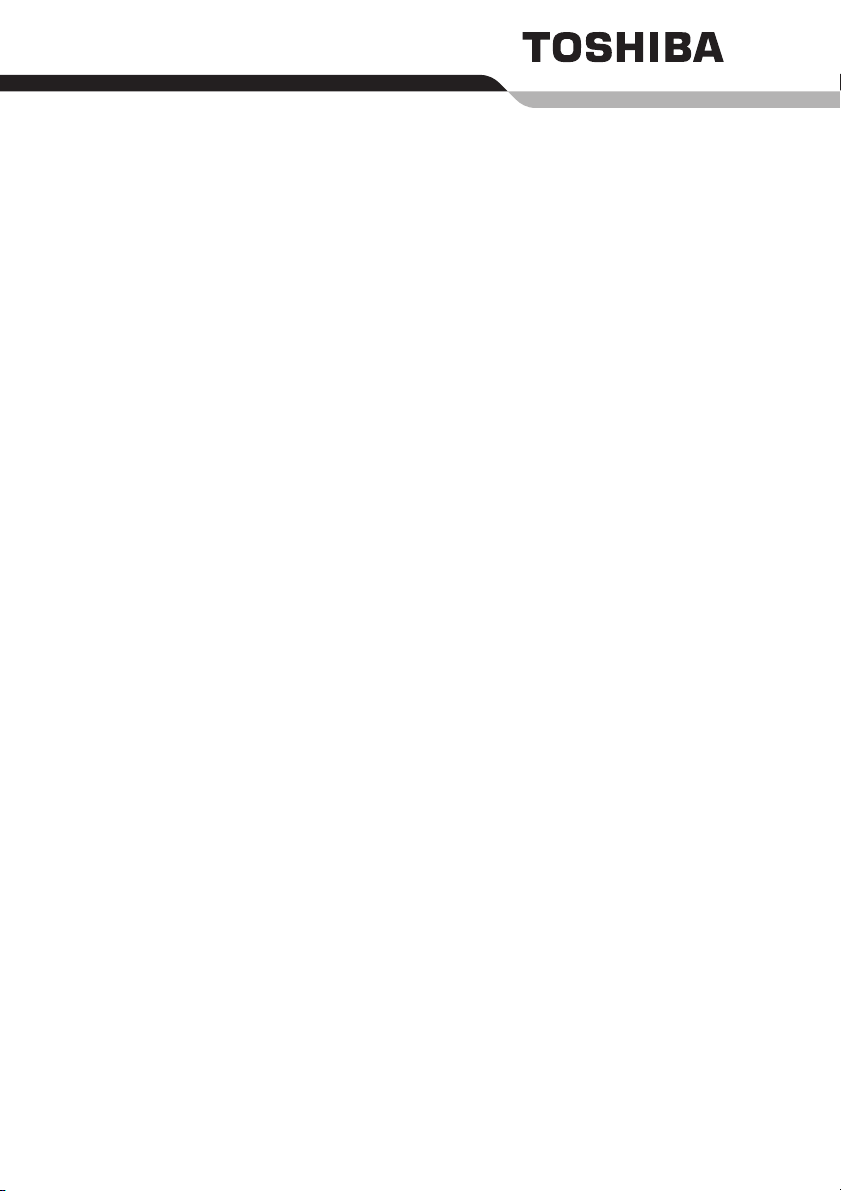
Podręcznik
użytkownika
P100

Copyright
© 2007 TOSHIBA Corporation. Wszelkie prawa zastrzeżone. Zgodnie
z prawem autorskim, niniejszego podręcznika nie wolno powielać w żadnej
formie bez uprzedniego uzyskania pisemnej zgody firmy TOSHIBA.
Korzystanie z informacji zawartych w podręczniku nie jest objęte
zobowiązaniami patentowymi.
Podręcznik użytkownika przenośnego komputera osobistego P100
Wydanie drugie styczeń 2007
Utwory muzyczne, materiały wideo, programy komputerowe, bazy danych
itp. są chronione prawami autorskimi. Materiał chroniony prawami
autorskimi może być kopiowany jedynie w celach niekomercyjnych.
Kopiowanie z pominięciem powyższych ograniczeń (w tym zmiana formatu
danych) albo modyfikacja tych materiałów, przegrywanie lub dystrybucja za
pośrednictwem Internetu bez pozwolenia właścicieli praw autorskich, może
być przyczyną roszczeń odszkodowawczych lub grzywny z racji
naruszenia praw autorskich lub osobistych. Należy pamiętać o
przestrzeganiu praw autorskich przy kopiowaniu dzieł chronionych tymi
prawami lub przeprowadzaniu innych czynności.
Należy pamiętać, że korzystanie z funkcji przełączania trybu ekranu
(szerokokątny Wide, szerokokątny z powiększeniem Wide Zoom itp.)
tego urz
kawiarenkach lub hotelach w celach zarobkowych lub pokazów
publicznych może być przyczyną naruszenia praw autorskich właściciela.
Ten produkt zawiera technologię chronioną przez prawa autorskie i prawa
dotyczące własności intelektualnej, która została opatentowana w Stanach
Zjednoczonych i innych krajach. Ta technologia chroniona przez prawa
autorskie musi być użytkowana zgodnie z autoryzacją firmy Macrovision i
jest przeznaczona wyłącznie do zastosowań domowych oraz innych
ograniczonych prezentacji, jeżeli autoryzacja firmy Macrovision nie
uwzględnia innych zastosowań. Stosowanie inżynierii wstecznej oraz
demontaż urządzenia są zabronione.
ądzenia do wyświetlania powiększonych obrazów/klipów wideo w
Uwaga
Niniejszy podręcznik został zatwierdzony i poprawiony z zachowaniem
należytej staranności. Oznacza to, że zawarte w nim instrukcje oraz opisy
przenośnego komputera osobistego z serii P100 były aktualne w czasie
opracowywania podręcznika. Komputer i podręcznik mogą ulec
modyfikacjom bez powiadomienia. Firma TOSHIBA nie ponosi
odpowiedzialności za szkody wynikające bezpośrednio lub pośrednio
zbłędów, pominięć i niezgodności dostarczonego komputera
z informacjami zamieszczonymi w niniejszym podręczniku.
ii Podręcznik użytkownika
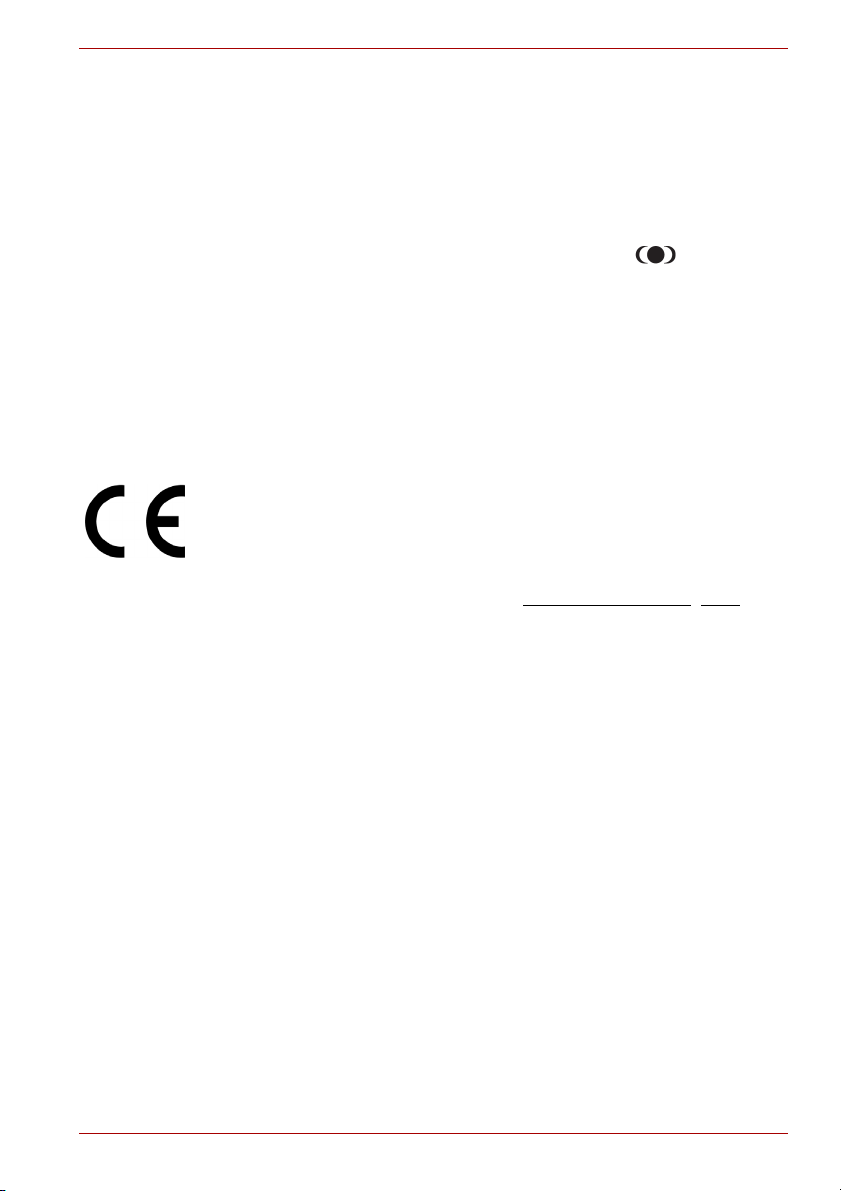
Znaki towarowe
Intel, Centrino, Core i Celeron są znakami towarowymi lub zastrzeżonymi
znakami towarowymi firmy Intel Corporation.
Windows® i Microsoft są zastrzeżonymi znakami towarowymi firmy
Microsoft Corporation.
Photo CD jest znakiem towarowym Eastman Kodak.
TruSurround XT, TruBass, Dialog Clarity, SRS i symbol są znakami
handlowymi SRS Labs, Inc.
TruSurround XT, WOW XT, TruBass, SRS 3D oraz technologie FOCUS są
licencjonowane przez firmę SRS Labs, Inc.
DVD MovieFactory jest znakiem towarowym firmy Ulead Systems Inc.
Wpodręczniku mogą być również wykorzystane inne znaki towarowe oraz
zastrzeżone znaki towarowe nie wymienione powyżej.
Deklaracja zgodności z normami Unii Europejskiej
Na tym produkcie umieszczany jest symbol CE zgodnie z odpowiednimi
dyrektywami Unii Europejskiej. Firmą odpowiedzialną za umieszczenie
symbolu CE na tym produkcie jest firma Toshiba Europe GmbH z siedzibą
w Hammfelddamm 8, 41460 Neuss, Niemcy.
Pełną, oficjalną treść Deklaracji zgodności z normami Unii Europejskiej
zamieszczono na stronie firmy TOSHIBA http://epps.toshiba-te
Internecie.
g.com w
Uwaga dotycząca modemu
Deklaracja zgodności
Urządzenie zostało dopuszczone do użytku na podstawie decyzji komisji
CTR 21 dotyczącej jednoterminalowych połączeń z publiczną komutowaną
siecią telefoniczną (PSTN).
Uwzględniając różnice między sieciami tego typu w poszczególnych
krajach/regionach, zezwolenie to nie jest jednak związane
z bezwarunkową gwarancją prawidłowego działania urządzenia
po podłączeniu do publicznej komutowanej sieci telefonicznej.
W przypadku problemów należy najpierw skontaktować się z dostawcą
sprzętu.
Podręcznik użytkownika iii
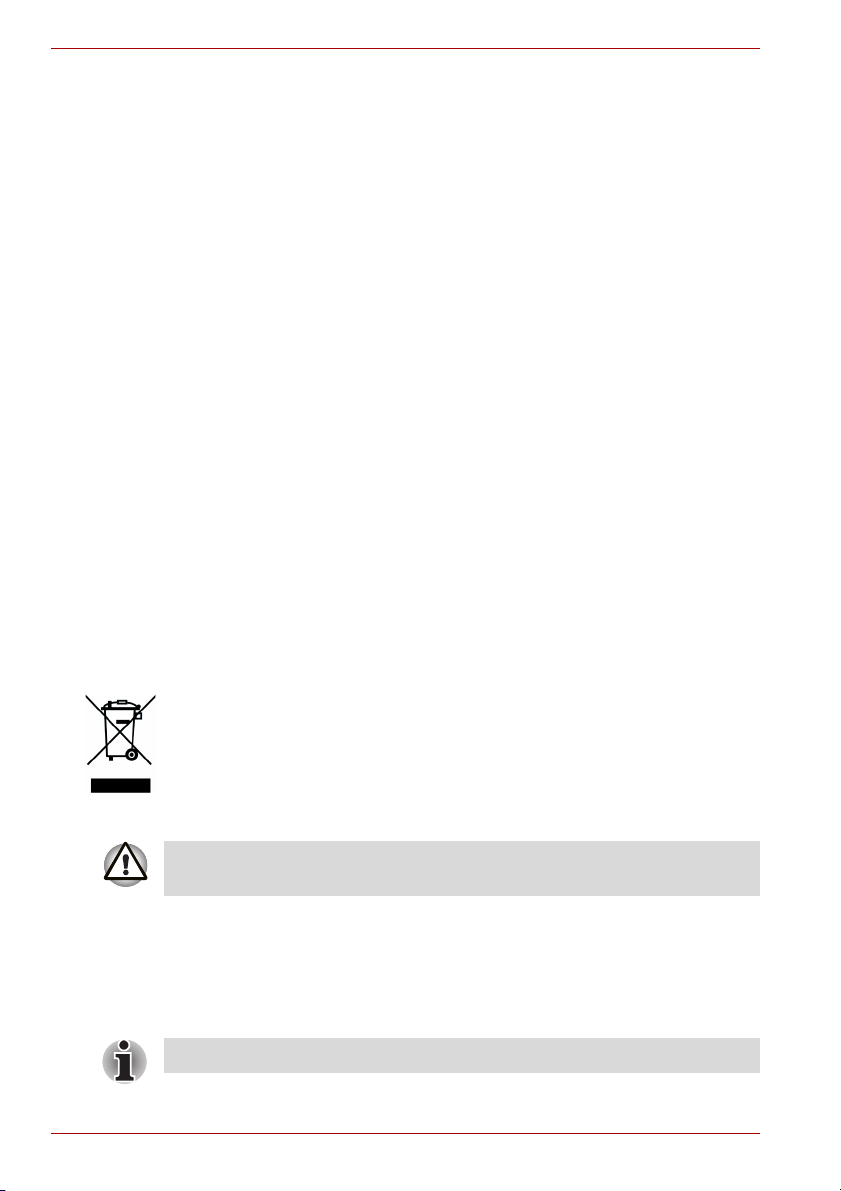
Stwierdzenie zgodności z sieciami
Ten produkt jest przystosowany do współpracy z następującymi sieciami.
Został sprawdzony pod względem zgodności z dodatkowymi wymaganiami
zawartymi w normie EG 201 121.
Niemcy ATAAB AN005, AN006, AN007, AN009, AN010 i
DE03, 04, 05, 08, 09, 12, 14, 17
Grecja ATAAB AN005, AN006 oraz GR01, 02, 03, 04
Portugalia ATAAB AN001, 005, 006, 007, 011 oraz P03, 04, 08,
10
Hiszpania ATAAB AN005, 007, 012 oraz ES01
Szwajcaria ATAAB AN002
Pozostałe
kraje/regiony
Każda sieć wymaga określonych ustawień przełączników oraz konfiguracji
oprogramowania. Szczegółowe informacje zamieszczono w odpowiednich
sekcjach w podręczniku użytkownika.
Funkcja Hookflash (wywołanie rejestru o ściśle określonym czasie) jest
przedmiotem oddzielnego krajowego zatwierdzenia. Nie została ona
sprawdzona pod względem zgodności z krajowymi przepisami i nie można
zagwarantować prawidłowego działania tej funkcji w określonych sieciach
krajowych.
ATAAB AN003, 004
Następujące informacje dotyczą tylko krajów członkowskich
UE:
To oznakowanie oznacza, że produktu nie należy wyrzucać razem z
odpadami z gospodarstw domowych. Należy likwidować zużyty produkt
zgodnie z obowiązującymi przepisami, aby uniknąć zagrożenia środowiska
naturalnego i zdrowia człowieka. Szczegółowe informacje na temat
recyklingu produktu można uzyskać w urzędzie miasta lub gminy, w
zakładzie utylizacji odpadów komunalnych albo w sklepie, gdzie produkt
został nabyty.
Ten symbol nie zawsze jest umieszczany na urządzeniu, zależnie od kraju
i regionu, w którym dokonano zakupu.
Zalecenia dotyczące bezpiecznego korzystania z napędu
dysków optycznych
Należy sprawdzić zalecenia międzynarodowe na końcu tego rozdziału.
iv Podręcznik użytkownika
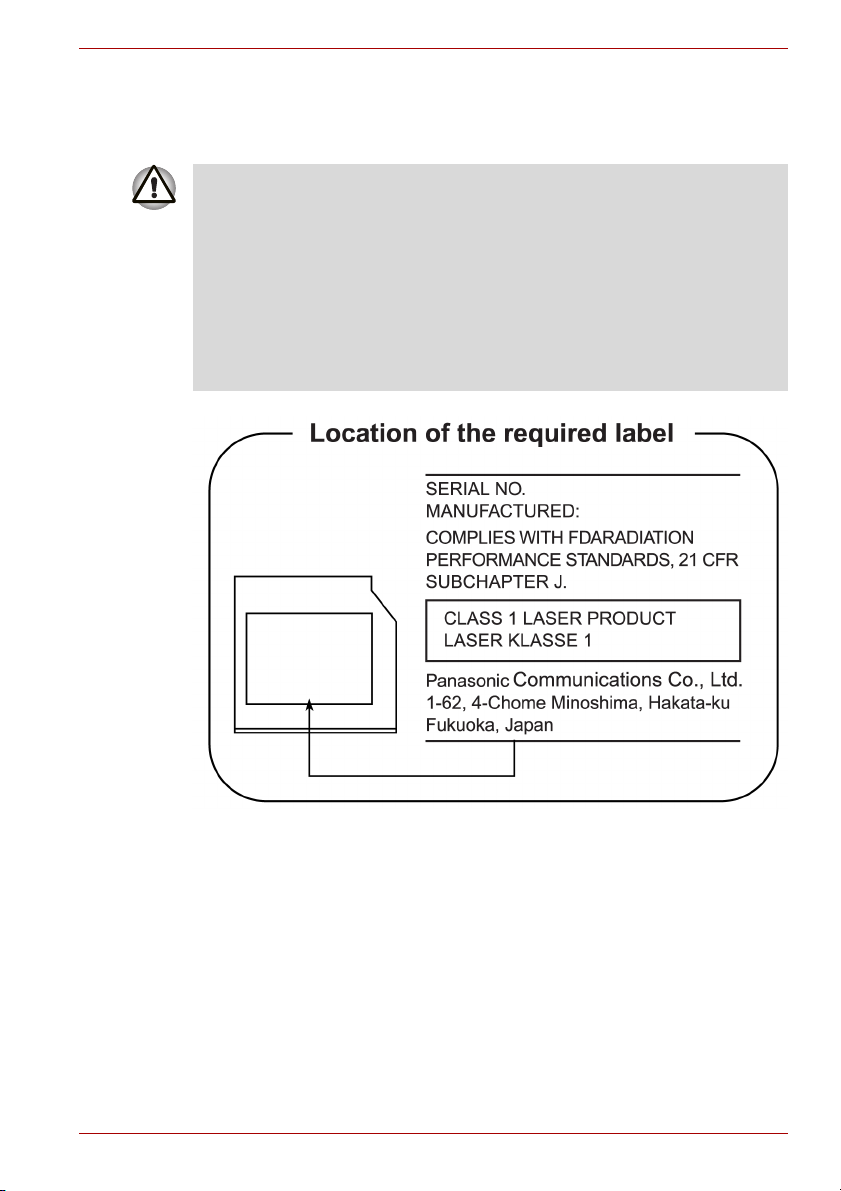
Panasonic
Napęd DVD Super Multi UJ-850BTJV-A i UJ-841BTJV-A
■ Napęd DVD Super Multi wykorzystuje system laserowy. Aby zapewnić
właściwe używanie tego produktu, należy dokładnie zapoznać się z tą
instrukcją obsługi i zachować ją w celu przyszłego wykorzystania.
Jeżeli urządzenie wymagać będzie naprawy, należy skontaktować się
z autoryzowanym serwisem.
■ Użycie elementów sterujących, regulacja oraz wykonywanie procedur
w sposób inny niż określono w niniejszym dokumencie może być
przyczyną narażenia na niebezpieczne promieniowanie.
■ Nie należy otwierać obudowy urządzenia ze względu na szkodliwość
bezpośredniego działania promieni laserowych.
Podręcznik użytkownika v

Pioneer
Napęd DVD Super Multi DVD-K16
■ Napęd DVD Super Multi wykorzystuje system laserowy. Aby zapewnić
właściwe używanie tego produktu, należy dokładnie zapoznać się z tą
instrukcją obsługi i zachować ją w celu przyszłego wykorzystania.
Jeżeli urządzenie wymagać będzie naprawy, należy skontaktować się
z autoryzowanym serwisem.
■ Użycie elementów sterujących, regulacja oraz wykonywanie procedur
w sposób inny niż określono w niniejszym dokumencie może być
przyczyną narażenia na niebezpieczne promieniowanie.
■ Nie należy otwierać obudowy urządzenia ze względu na szkodliwość
bezpośredniego działania promieni laserowych.
vi Podręcznik użytkownika

TOSHIBA SAMSUNG STORAGE TECHNOLOGY
Napęd DVD-ROM i CD-R/RW TS-L462C
■ Napęd DVD-ROM i CD-R/RW wykorzystuje system laserowy. Aby
zapewnić właściwe używanie tego produktu, należy dokładnie
zapoznać się z tą instrukcją obsługi i zachować ją w celu przyszłego
wykorzystania. Jeżeli urządzenie wymagać będzie naprawy, należy
skontaktować się z autoryzowanym serwisem.
■ Użycie elementów sterujących, regulacja oraz wykonywanie procedur
w sposób inny niż określono w niniejszym dokumencie może być
przyczyną narażenia na niebezpieczne promieniowanie.
■ Nie należy otwierać obudowy urządzenia ze względu na szkodliwość
bezpośredniego działania promieni laserowych.
Podręcznik użytkownika vii
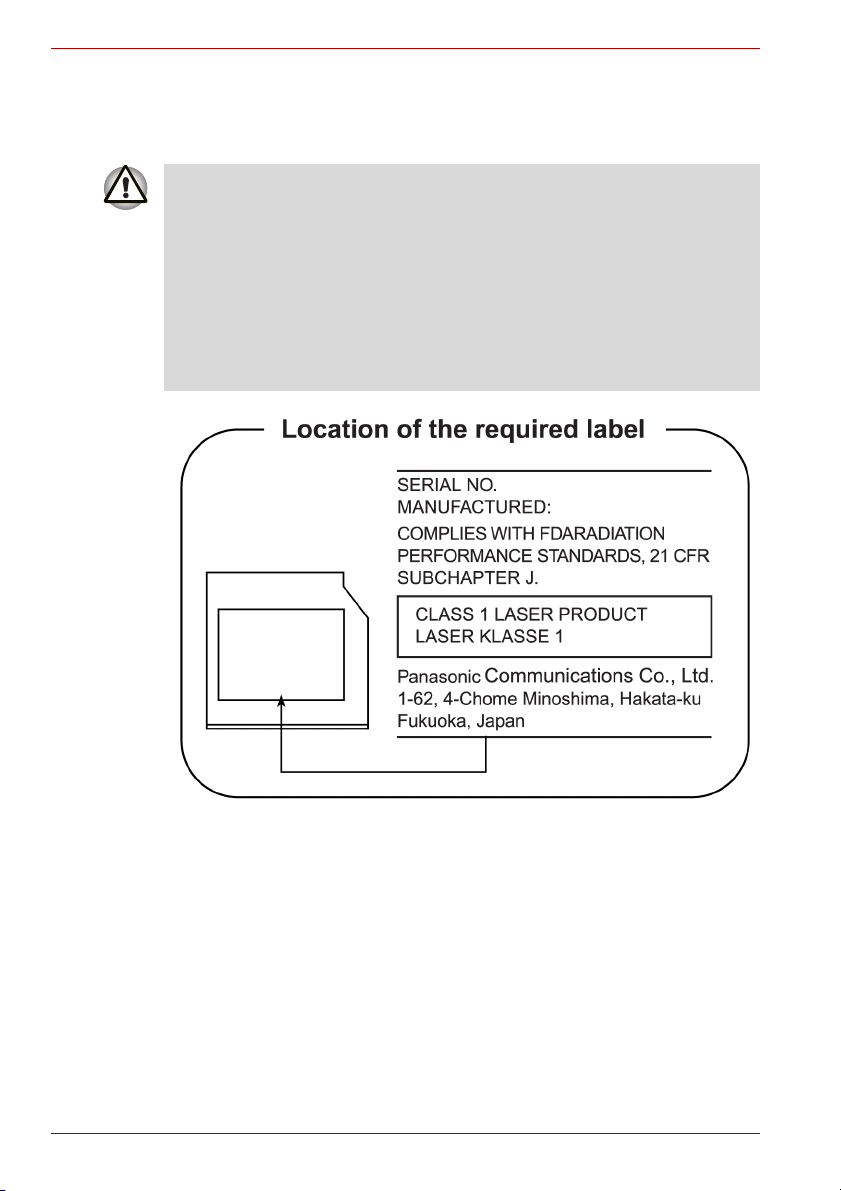
Panasonic
Napęd DVD-ROM i CD-R/RW UJDA770
■ Napęd DVD-ROM i CD-R/RW wykorzystuje system laserowy.
Aby zapewnić właściwe używanie tego produktu, należy dokładnie
zapoznać się z tą instrukcją obsługi i zachować ją w celu przyszłego
wykorzystania. Jeżeli urządzenie wymagać będzie naprawy, należy
skontaktować się z autoryzowanym serwisem.
■ Użycie elementów sterujących, regulacja oraz wykonywanie procedur
w sposób inny niż określono w niniejszym dokumencie może być
przyczyną narażenia na niebezpieczne promieniowanie.
■ Nie należy otwierać obudowy urządzenia ze względu na szkodliwość
bezpośredniego działania promieni laserowych.
viii Podręcznik użytkownika
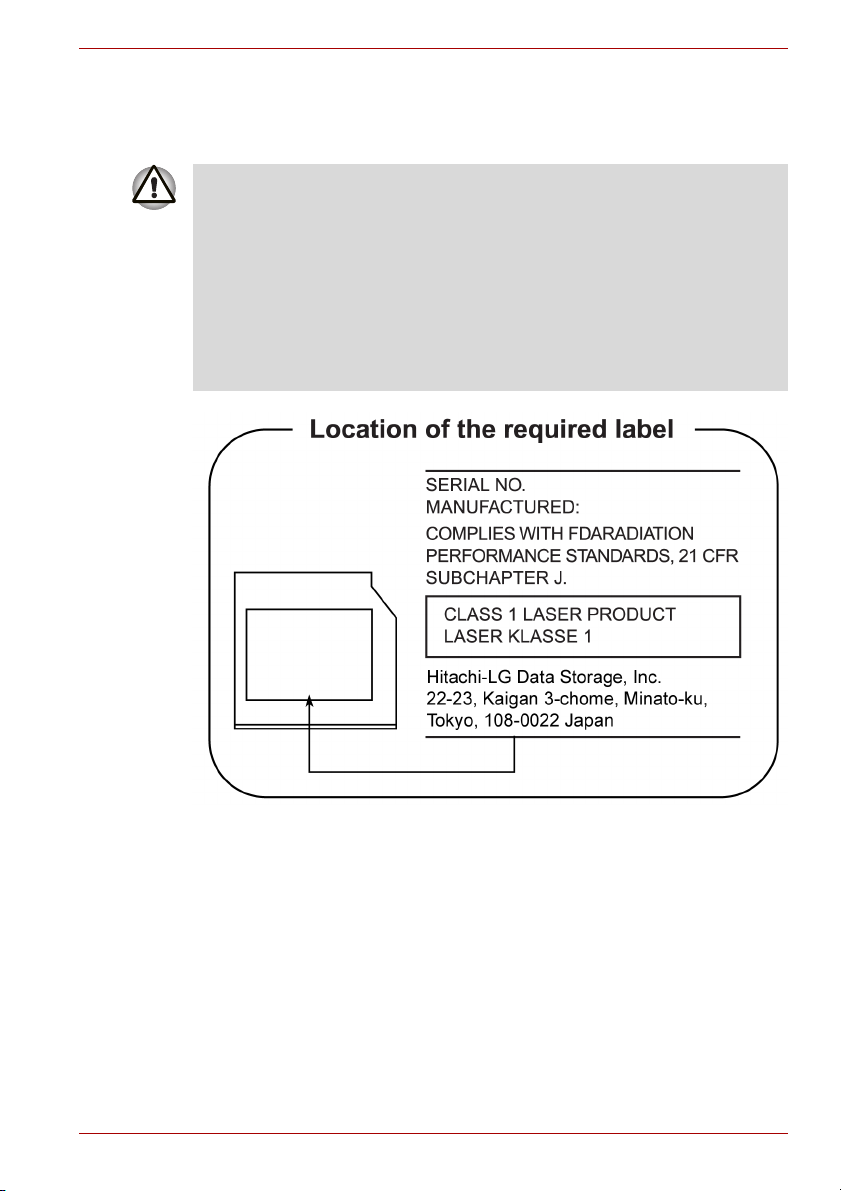
Hitachi-LG Data Storage, Inc.
Napęd DVD-ROM i CD-R/RW GCC-4244-ATAKKO
■ Napęd DVD-ROM i CD-R/RW wykorzystuje system laserowy.
Aby zapewnić właściwe używanie tego produktu, należy dokładnie
zapoznać się z tą instrukcją obsługi i zachować ją w celu przyszłego
wykorzystania. Jeżeli urządzenie wymagać będzie naprawy, należy
skontaktować się z autoryzowanym serwisem.
■ Użycie elementów sterujących, regulacja oraz wykonywanie procedur
w sposób inny niż określono w niniejszym dokumencie może być
przyczyną narażenia na niebezpieczne promieniowanie.
■ Nie należy otwierać obudowy urządzenia ze względu na szkodliwość
bezpośredniego działania promieni laserowych.
Podręcznik użytkownika ix

Zalecenia międzynarodowe
PRZESTROGA: To ur ządzenie zostało
wyposażone w system laserowy i należy
do „PRODUKTÓW LASEROWYCH
KLASY 1”. Aby zapewnić właściwe
używanie tego produktu, należy dokładnie
zapoznać się z tą instrukcją obsługi i
zachować ją w celu przyszłego
wykorzystania. W przypadku pojawienia
się jakichkolwiek problemów należy
skontaktować się z najbliższym
„AUTORYZOWANYM punktem
serwisowym”. Nie należy otwierać
obudowy urządzenia ze względu na
szkodliwość bezpośredniego działania
promieni laserowych.
VORSICHT: Dieses Gerät enthält ein
Laser-System und ist als
“LASERSCHUTZKLASSE 1 PRODUKT”
klassifiziert. Für den richtigen Gebrauch
dieses Modells lesen Sie bitte die
Bedienungsanleitung sorgfältig durch und
bewahren diese bitte als Referenz auf.
Falls Probleme mit diesem Modell
auftreten, benachrichtigen Sie bitte die
nächste “autorisierte Service-Vertretung”.
Um einen direkten Kontakt mit dem
Laserstrahl zu vermeiden darf das Gerät
nicht geöffnet werden.
ADVARSEL: Denne mærking er anbragt
udvendigt på apparatet og indikerer, at
apparatet arbejder med laserstråler af
klasse 1, hviket betyder, at der anvendes
laserstrlier af svageste klasse, og at man
ikke på apparatets yderside kan bilve
udsat for utilladellg kraftig stråling.
APPARATET BOR KUN ÅBNES AF
FAGFOLK MED SÆRLIGT KENDSKAB
TIL APPARATER MED LASERSTRÅLER!
Indvendigt i apparatet er anbragt den her
gengivne advarselsmækning, som advarer
imod at foretage sådanne indgreb i
apparatet, at man kan komme til at udsatte
sig for laserstråling.
x Podręcznik użytkownika
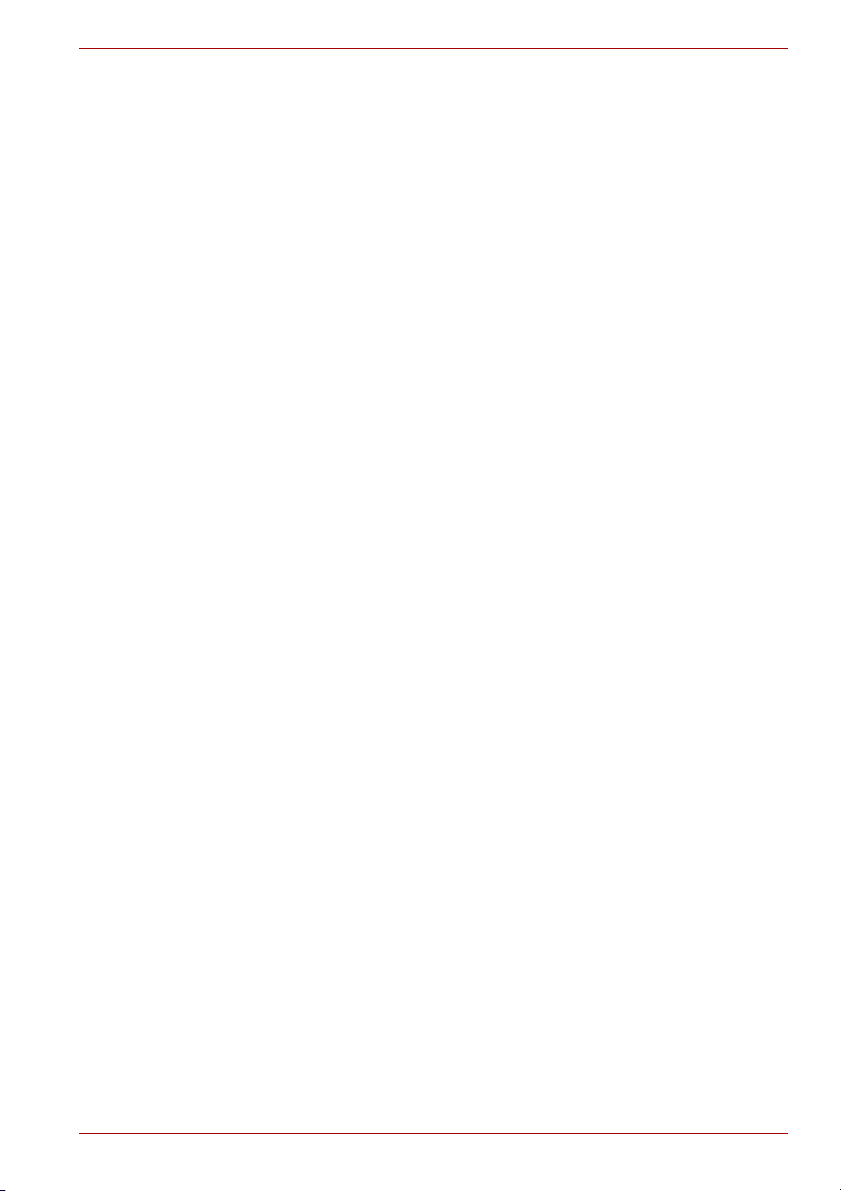
OBS! Apparaten innehåller
laserkomponent som avger laserstråining
överstigande gränsen för laserklass 1.
VAROITUS. Suojakoteloa si saa avata.
Laite sisältää laserdiodin, joka lähetää
näkymätöntä silmilie vaarallista
lasersäteilyä.
PRZESTROGA: UŻYCIE ELEMENTÓW
STERUJĄCYCH LUB REGULACYJNYCH
ALBO WYKONYWANIE PROCEDUR W
SPOSÓB INNY NIŻ OKREŚLONO W
PODRĘCZNIKU UŻYTKOWNIKA, MOŻE
BYĆ PRZYCZYNĄ NARAŻENIA NA
NIEBEZPIECZNE PROMIENIOWANIE.
VORSICHT: DIE VERWENDUNG VON
ANDEREN STEURUNGEN ODER
EINSTELLUNGEN ODER DAS
DURCHFÜHREN VON ANDEREN
VORGÄNGEN ALS IN DER
BEDIENUNGSANLEITUNG
BESCHRIEBEN KÖNNEN
GEFÄHRLICHE
STRAHLENEXPOSITIONEN ZUR
FOLGE HABEN.
Podręcznik użytkownika xi

xii Podręcznik użytkownika
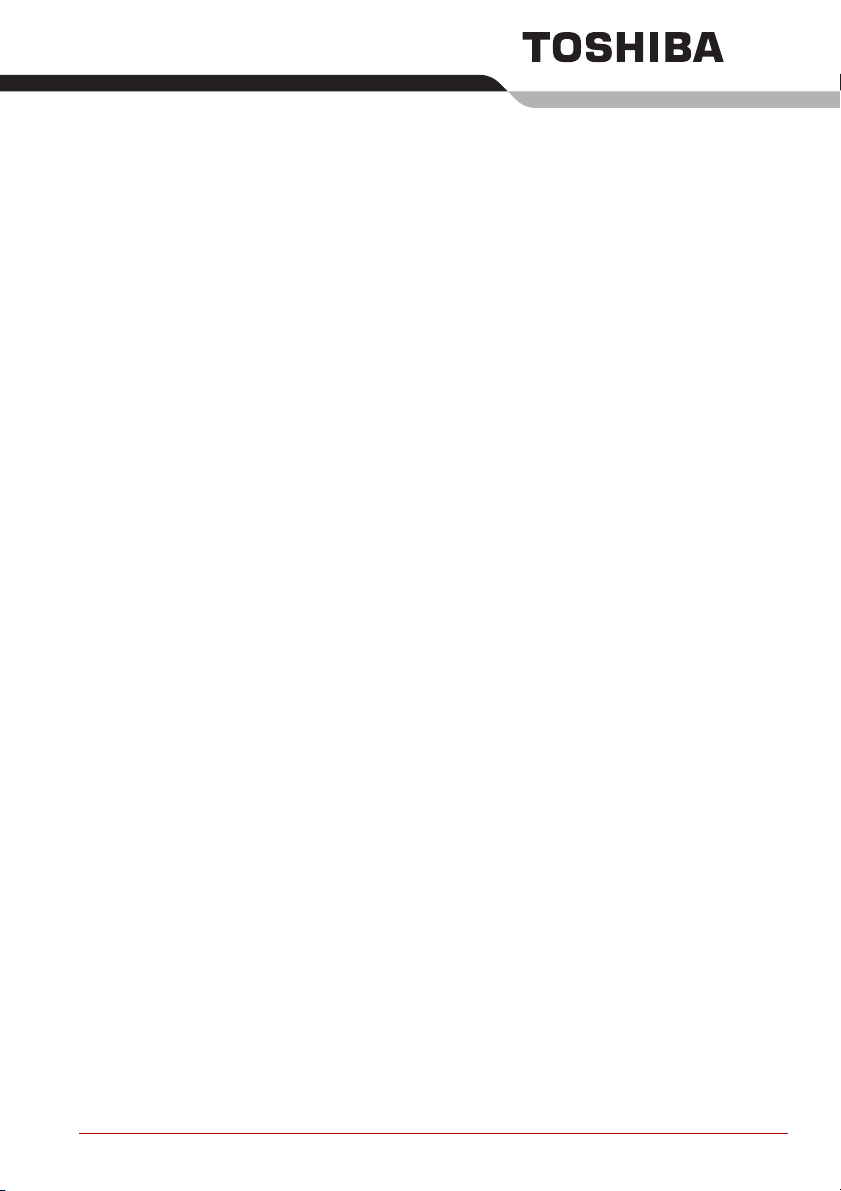
Spis treści
Przedmowa
Informacje ogólne
Rozdział 1 Wstęp
Charakterystyka urządzenia . . . . . . . . . . . . . . . . . . . . . . . . . . . . . . . . 1-3
Funkcje specjalne. . . . . . . . . . . . . . . . . . . . . . . . . . . . . . . . . . . . . . . . . 1-9
Pakiet TOSHIBA Value Added Package . . . . . . . . . . . . . . . . . . . . . . 1-10
Programy narzędziowe i aplikacje . . . . . . . . . . . . . . . . . . . . . . . . . . 1-11
Wyposażenie opcjonalne. . . . . . . . . . . . . . . . . . . . . . . . . . . . . . . . . . 1-14
Rozdział 2 Przewodnik po systemie
Widok komputera z przodu po zamknięciu panelu
wyświetlacza. . . . . . . . . . . . . . . . . . . . . . . . . . . . . . . . . . . . . . . . . . . . 2-1
Prawy panel obudowy komputera . . . . . . . . . . . . . . . . . . . . . . . . . . . 2-2
Lewy panel obudowy komputera . . . . . . . . . . . . . . . . . . . . . . . . . . . . 2-3
Widok komputera z tyłu . . . . . . . . . . . . . . . . . . . . . . . . . . . . . . . . . . . . 2-4
Dolny panel obudowy komputera . . . . . . . . . . . . . . . . . . . . . . . . . . . . 2-5
Widok komputera z przodu po otwarciu panelu wyświetlacza . . . . 2-7
Wskaźniki klawiatury . . . . . . . . . . . . . . . . . . . . . . . . . . . . . . . . . . . . . . 2-9
Napęd dysków optycznych . . . . . . . . . . . . . . . . . . . . . . . . . . . . . . . . 2-10
Rozdział 3 Wprowadzenie
Podłączenie zasilacza sieciowego . . . . . . . . . . . . . . . . . . . . . . . . . . . 3-1
Otwieranie panelu wyświetlacza. . . . . . . . . . . . . . . . . . . . . . . . . . . . . 3-3
Włączanie zasilania . . . . . . . . . . . . . . . . . . . . . . . . . . . . . . . . . . . . . . . 3-3
Uruchamianie komputera po raz pierwszy . . . . . . . . . . . . . . . . . . . . . 3-4
Wyłączanie zasilania . . . . . . . . . . . . . . . . . . . . . . . . . . . . . . . . . . . . . . 3-4
Ponowne uruchamianie komputera . . . . . . . . . . . . . . . . . . . . . . . . . . 3-8
Opcje odzyskiwania systemu . . . . . . . . . . . . . . . . . . . . . . . . . . . . . . . 3-9
Przywracanie wstępnie zainstalowanego oprogramowania . . . . . 3-10
Rozdział 4 Podstawy pracy z komputerem
Korzystanie z tabliczki dotykowej. . . . . . . . . . . . . . . . . . . . . . . . . . . . 4-1
Korzystanie z modemu wewnętrznego. . . . . . . . . . . . . . . . . . . . . . . . 4-2
Sieć lokalna (LAN) . . . . . . . . . . . . . . . . . . . . . . . . . . . . . . . . . . . . . . . . 4-6
Komunikacja bezprzewodowa. . . . . . . . . . . . . . . . . . . . . . . . . . . . . . . 4-7
Podrcznik uytkownika xiii

Korzystanie z napędów dysków optycznych. . . . . . . . . . . . . . . . . . . 4-11
Zapisywanie dysków CD w napędzie DVD-ROM/CD-R/RW . . . . . . .4-16
Zapisywanie dysków CD/DVD w napędzie
DVD Super Multi z obsługą nagrywania dwóch warstw. . . . . . . . .4-18
TOSHIBA Disc Creator. . . . . . . . . . . . . . . . . . . . . . . . . . . . . . . . . . . . .4-22
Korzystanie z programu Ulead DVD MovieFactory for
TOSHIBA. . . . . . . . . . . . . . . . . . . . . . . . . . . . . . . . . . . . . . . . . . . . . . .4-24
Ochrona nośników. . . . . . . . . . . . . . . . . . . . . . . . . . . . . . . . . . . . . . . .4-27
Dyskietki . . . . . . . . . . . . . . . . . . . . . . . . . . . . . . . . . . . . . . . . . . . . . . . .4-27
Konfigurowanie kilku wyświetlaczy . . . . . . . . . . . . . . . . . . . . . . . . . .4-28
Czyszczenie komputera. . . . . . . . . . . . . . . . . . . . . . . . . . . . . . . . . . . .4-29
Przenoszenie komputera. . . . . . . . . . . . . . . . . . . . . . . . . . . . . . . . . . .4-29
Rozdział 5 Klawiatura
Klawisze standardowe w układzie maszyny do pisania. . . . . . . . . . .5-1
Klawisze funkcyjne F1 ... F12 . . . . . . . . . . . . . . . . . . . . . . . . . . . . . . . .5-2
Klawisze programowalne: Kombinacje klawiszy w
połączeniu z klawiszem Fn . . . . . . . . . . . . . . . . . . . . . . . . . . . . . . . . .5-2
Klawisze dostępu . . . . . . . . . . . . . . . . . . . . . . . . . . . . . . . . . . . . . . . . . .5-2
Klawisze specjalne systemu Windows . . . . . . . . . . . . . . . . . . . . . . . .5-3
Klawiatura typu desktop . . . . . . . . . . . . . . . . . . . . . . . . . . . . . . . . . . . .5-4
Generowanie znaków ASCII . . . . . . . . . . . . . . . . . . . . . . . . . . . . . . . . .5-4
Rozdział 6 Zasilanie komputera
Warunki zasilania . . . . . . . . . . . . . . . . . . . . . . . . . . . . . . . . . . . . . . . . . .6-1
Wskaźniki zasilania . . . . . . . . . . . . . . . . . . . . . . . . . . . . . . . . . . . . . . . .6-2
Rodzaje akumulatorów . . . . . . . . . . . . . . . . . . . . . . . . . . . . . . . . . . . . .6-3
Właściwe korzystanie z akumulatora . . . . . . . . . . . . . . . . . . . . . . . . . .6-5
Wymiana akumulatora . . . . . . . . . . . . . . . . . . . . . . . . . . . . . . . . . . . . .6-11
Program TOSHIBA Password Utility . . . . . . . . . . . . . . . . . . . . . . . . .6-13
Tryby zasilania . . . . . . . . . . . . . . . . . . . . . . . . . . . . . . . . . . . . . . . . . . .6-14
Włączanie/wyłączanie zasilania przy użyciu pokrywy
komputera. . . . . . . . . . . . . . . . . . . . . . . . . . . . . . . . . . . . . . . . . . . . . .6-15
Automatyczne przełączanie systemu do stanu
wstrzymania/hibernacji . . . . . . . . . . . . . . . . . . . . . . . . . . . . . . . . . . .6-15
Rozdział 7 Program HW Setup
Uruchamianie programu HW Setup . . . . . . . . . . . . . . . . . . . . . . . . . . .7-1
Okno programu HW Setup . . . . . . . . . . . . . . . . . . . . . . . . . . . . . . . . . .7-1
Rozdział 8 Urządzenia opcjonalne
PC Card . . . . . . . . . . . . . . . . . . . . . . . . . . . . . . . . . . . . . . . . . . . . . . . . . .8-2
Karty pamięci SD/MMC/MS/MS Pro/xD. . . . . . . . . . . . . . . . . . . . . . . . .8-4
Rozszerzenie pamięci . . . . . . . . . . . . . . . . . . . . . . . . . . . . . . . . . . . . . .8-7
Dodatkowy akumulator . . . . . . . . . . . . . . . . . . . . . . . . . . . . . . . . . . . .8-11
xiv Podrcznik uytkownika
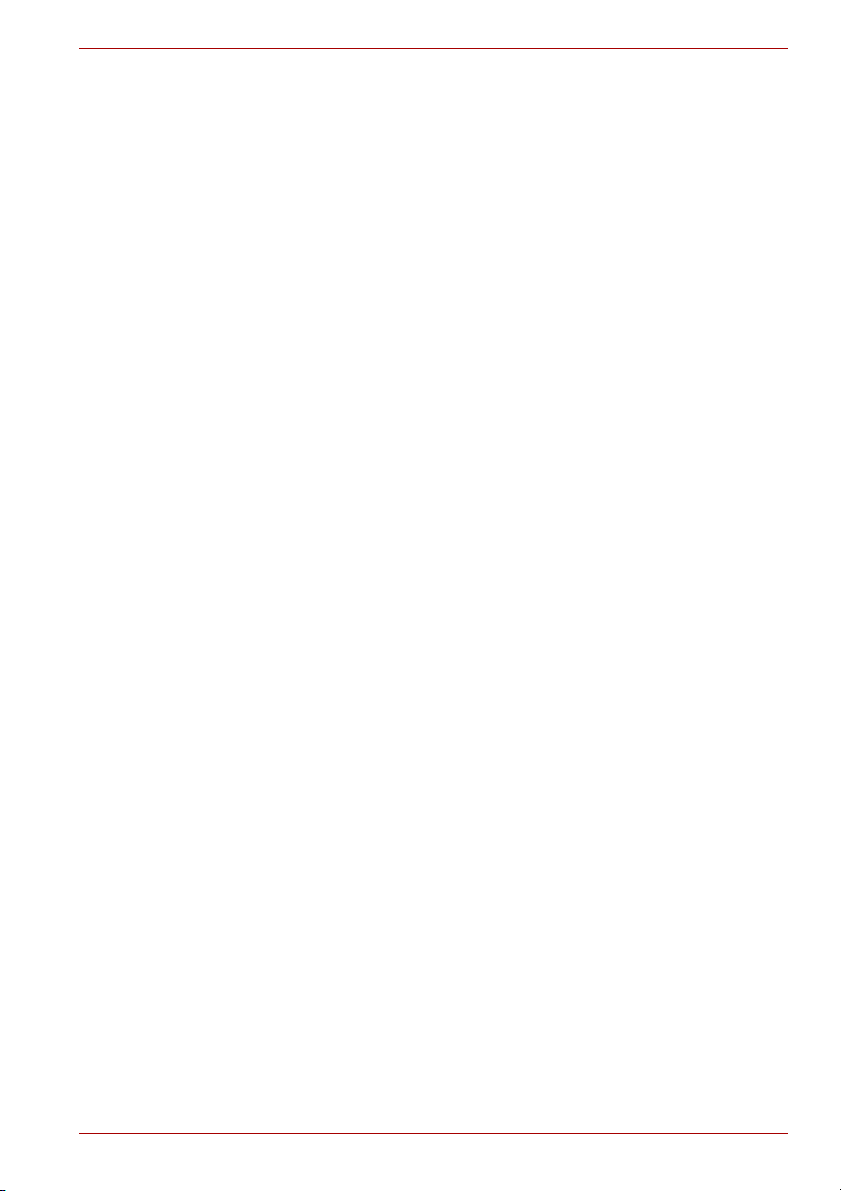
Dodatkowy zasilacz sieciowy . . . . . . . . . . . . . . . . . . . . . . . . . . . . . . 8-11
Monitor zewnętrzny . . . . . . . . . . . . . . . . . . . . . . . . . . . . . . . . . . . . . . 8-11
Telewizor . . . . . . . . . . . . . . . . . . . . . . . . . . . . . . . . . . . . . . . . . . . . . . . 8-11
i.LINK (IEEE1394) . . . . . . . . . . . . . . . . . . . . . . . . . . . . . . . . . . . . . . . . 8-12
Blokada zabezpieczająca . . . . . . . . . . . . . . . . . . . . . . . . . . . . . . . . . . 8-13
Rozdział 9 Rozwiązywanie problemów
Proces rozwiązywania problemów . . . . . . . . . . . . . . . . . . . . . . . . . . . 9-1
Lista kontrolna sprzętu i systemu . . . . . . . . . . . . . . . . . . . . . . . . . . . 9-3
Pomoc techniczna firmy TOSHIBA . . . . . . . . . . . . . . . . . . . . . . . . . . 9-19
Załącznik A Specyfikacje
Załącznik B Tryby pracy wyświetlacza
Załącznik C Bezprzewodowa sieć LAN
Załącznik D Kabel i gniazda zasilające
Załącznik E Uwagi prawne
ZałącznikF Jeżeli komputer zostanie skradziony
Glosariusz
Indeks
Podrcznik uytkownika xv

xvi Podrcznik uytkownika
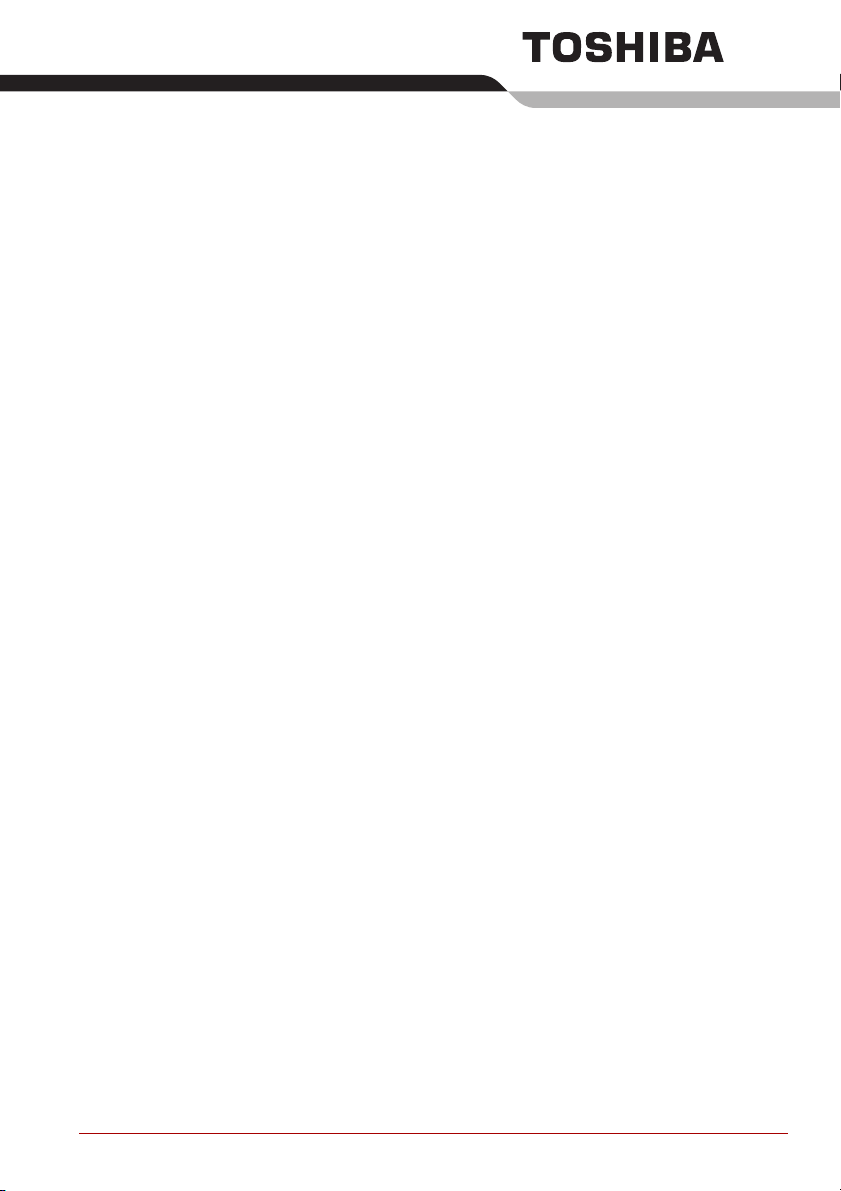
Przedmowa
Gratulujemy zakupu komputera firmy Toshiba z serii P100. Ten wspaniały
notebook wyposażono w wiele opcji umożliwiających rozszerzanie systemu
(również o urządzenia multimedialne). Został on zaprojektowany w sposób
gwarantujący niezawodność działania przez długie lata.
W tym podręczniku wyjaśniono, w jaki sposób dokonywać ustawień
systemu oraz rozpocząć pracę z komputerem. Zamieszczono w nim
również szczegółowe informacje dotyczące konfiguracji, podstawowych
operacji, należytej eksploatacji sprzętu, korzystania z urządzeń
opcjonalnych oraz rozwiązywania problemów.
Początkujący użytkownicy komputerów stacjonarnych lub przenośnych
powinni w pierwszej kolejności uważnie przeczytać rozdziały Wstęp i
Przewodnik po systemie, aby zapoznać się z akcesoriami, elementami i
funkcjami komputera. a następnie przejść do rozdziału Wprowadzenie,
zawierającego szczegółowe instrukcje na temat dokonywania ustawie
komputera.
Doświadczeni użytkownicy komputerów powinni przeczytać niniejszą
przedmowę w celu zapoznania się z układem i treścią podręcznika. Należy
również przeczytać sekcję Funkcje specjalne w rozdziale 1 (Wstęp),
w której omówiono mniej znane lub unikatowe funkcje tego komputera.
Zawartość podręcznika
Podręcznik użytkownika składa się z dziewięciu rozdziałów, sześciu
załączników, słownika oraz indeksu.
Rozdział 1 (Wstęp) zawiera przegląd funkcji specjalnych, programów
narzędziowych oraz opcji komputera.
W rozdziale 2 (Przewodnik po systemie) opisano elementy komputera oraz
wyjaśnia ich działanie.
Rozdział 3 (Wprowadzenie) zawiera podstawowe informacje potrzebne do
rozpoczęcia pracy z komputerem. Należy zapoznać się z sekcjami
opisującymi konfiguracje systemu operacyjnego oraz przywracanie
wcześniej zainstalowanych programów.
Rozdział 4 (Podstawy pracy z komputerem) zawiera instrukcje dotyczące
korzystania z następujących urządzeń: tabliczka dotykowa, opcjonalny
czujnik linii papilarnych, napędy dysków optycznych, wbudowany modem,
karta sieci LAN i moduły komunikacji bezprzewodowej (bezprzewodowa
sieć LAN i Bluetooth).
ń
Podręcznik użytkownika xvii
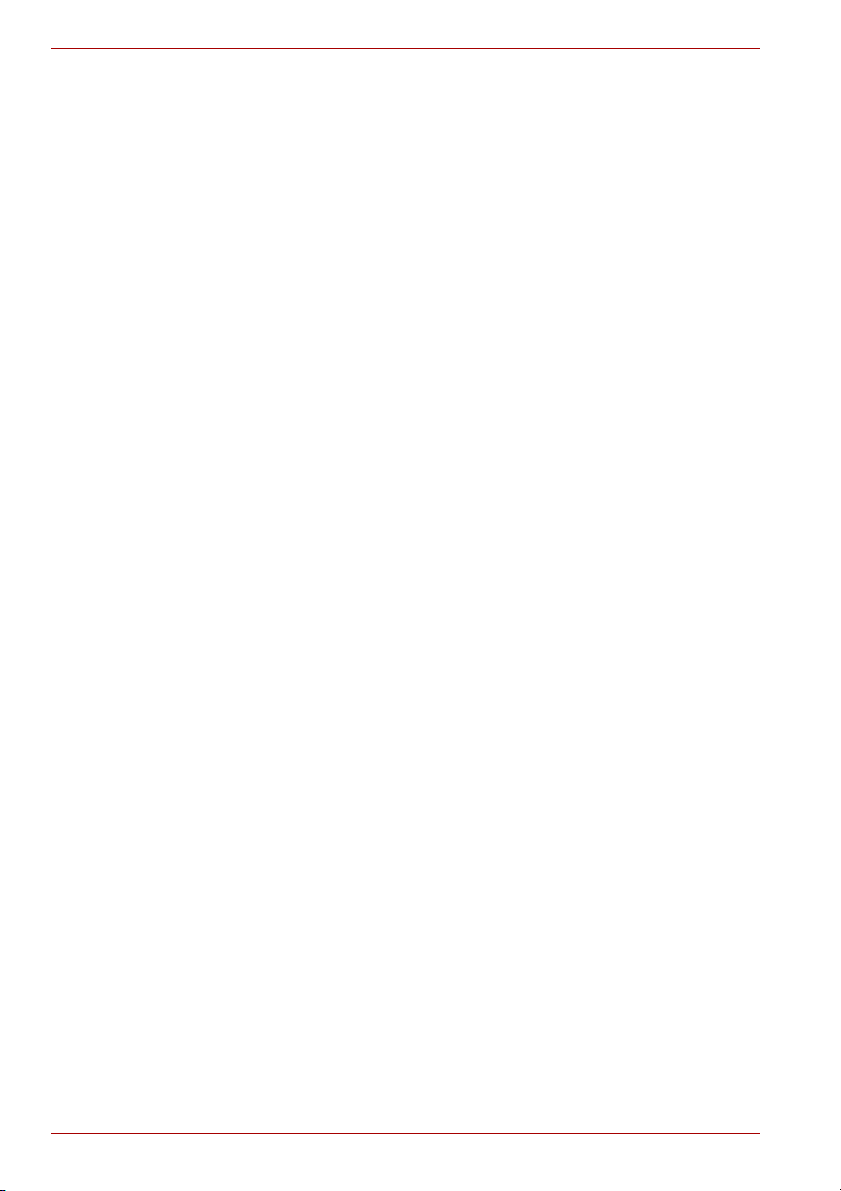
Przedmowa
W rozdziale 5 (Klawiatura) opisano specjalne funkcje klawiatury, takie jak
klawisze dostępu.
Rozdział 6 (Zasilanie komputera) zawiera szczegółowe informacje
dotyczące zasilania komputera.
Rozdział 7 (Program HW Setup) przedstawiono podstawowe zagadnienia
związane z korzystaniem z programu TOSHIBA Hardware Setup.
Rozdział 8, Urządzenia opcjonalne opisuje dostępny sprzęt opcjonalny.
Rozdział 9 (Rozwiązywanie problemów) zawiera wskazówki dotyczące
przeprowadzania niektórych testów diagnostycznych oraz postępowania w
przypadku wystąpienia nieprawidłowości w pracy komputera.
Załączniki (Załączniki) zawierają dane techniczne komputera.
Słownik (Glosariusz) zawiera definicje ogólnych pojęć z zakresu
terminologii komputerowej, a także listę skrótów użytych w podręczniku.
Stosowane konwencje
Przy opisywaniu, określaniu oraz wskazywaniu terminów i procedur
zastosowano w podręczniku następujące konwencje:
Skróty
Po terminie pojawiającym się w tekście po raz pierwszy oraz zawsze, kiedy
jest to konieczne dla zapewnienia czytelności tekstu, w nawiasie podawany
jest skrót. Na przykład: Read Only Memory (ROM). Skróty znajdują się
również w słowniczku.
Symbole
Symbole służą do oznaczania portów, urządzeń wybierających oraz innych
części komputera. Są również stosowane na panelu wskaźników w celu
określenia elementów, których dotyczą przedstawiane informacje.
Klawisze
Symbole klawiszy stosowane w tekście podręcznika służą do opisu
wykonywanych operacji. Zostały one przedstawione w sposób, w jaki są
widoczne na klawiaturze, oraz wyróżnione specjalną czcionką. Na przykład
Enter odnosi się do klawisza Enter.
xviii Podręcznik użytkownika
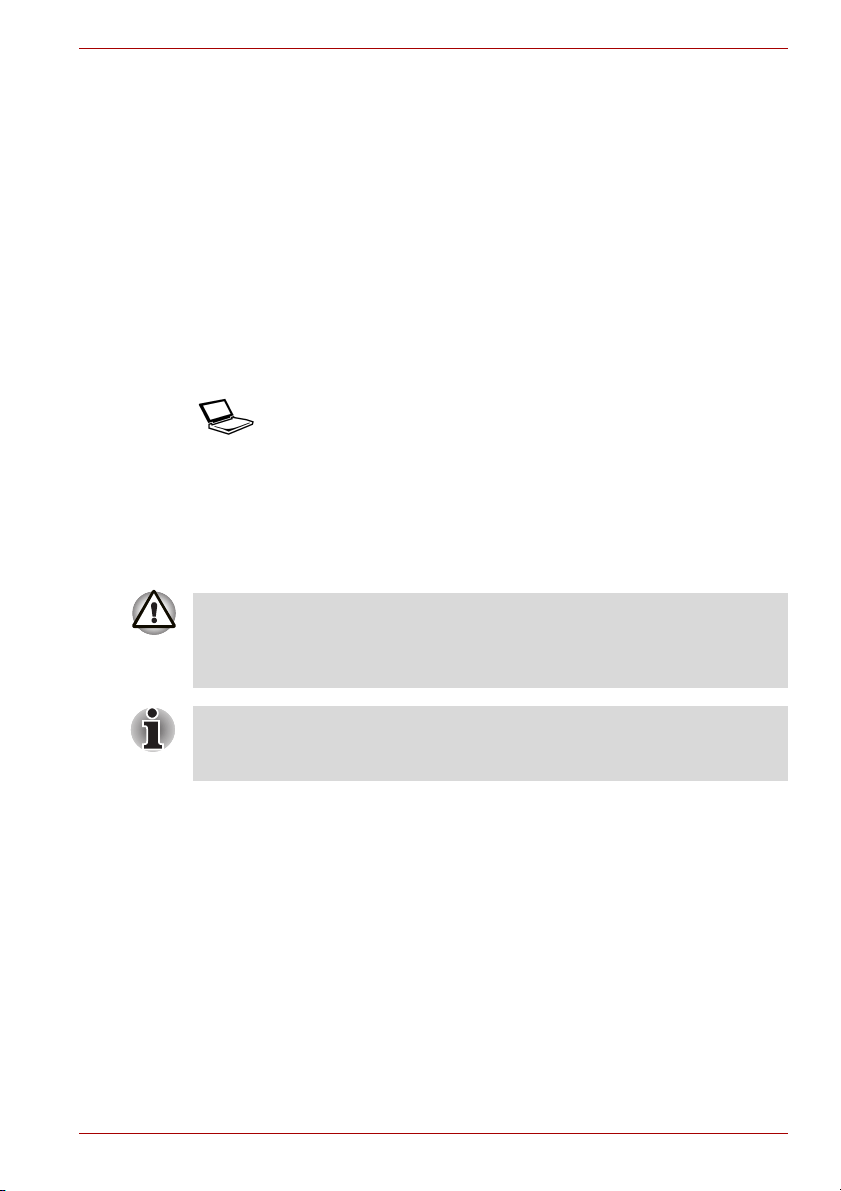
Korzystanie z klawiszy
Niektóre operacje wymagają jednoczesnego użycia dwóch lub więcej
klawiszy. Operacje takie zostały oznaczone symbolami klawiszy
oddzielonymi znakiem plus (+). Na przykład zapis Ctrl + C oznacza,
że należy równocześnie nacisnąć klawisz Ctrl i klawisz C. W przypadku
trzech klawiszy należy przytrzymać dwa pierwsze i nacisnąć trzeci
Przedmowa
DISKCOPY A: B: Jeśli procedura wymaga operacji np. kliknięcia
ikony lub wpisania tekstu, nazwa ikony lub
wpisywany tekst są przedstawione czcionką
widoczną po lewej stronie.
Wyświetlacz
ABC
Tytuły okienek, ikon, tekst generowany przez
komputer przedstawiono czcionką widoczną po
lewej.
Komunikaty
Celem komunikatów używanych w podręczniku jest zwrócenie uwagi
użytkownika na ważne informacje. Każdy rodzaj komunikatu jest
oznaczony w sposób przedstawiony poniżej.
Ostrzeżenie! Ostrzeżenie informuje użytkownika, że korzystanie ze
sprzętu w niewłaściwy sposób lub postępowanie niezgodne z
przedstawionymi instrukcjami może spowodować utratę danych lub
uszkodzenie komputera.
Uwaga. Informacja stanowi wskazówkę lub poradę, której zadaniem jest
pomóc użytkownikowi w wykorzystaniu możliwości komputera w sposób
optymalny.
Podręcznik użytkownika xix
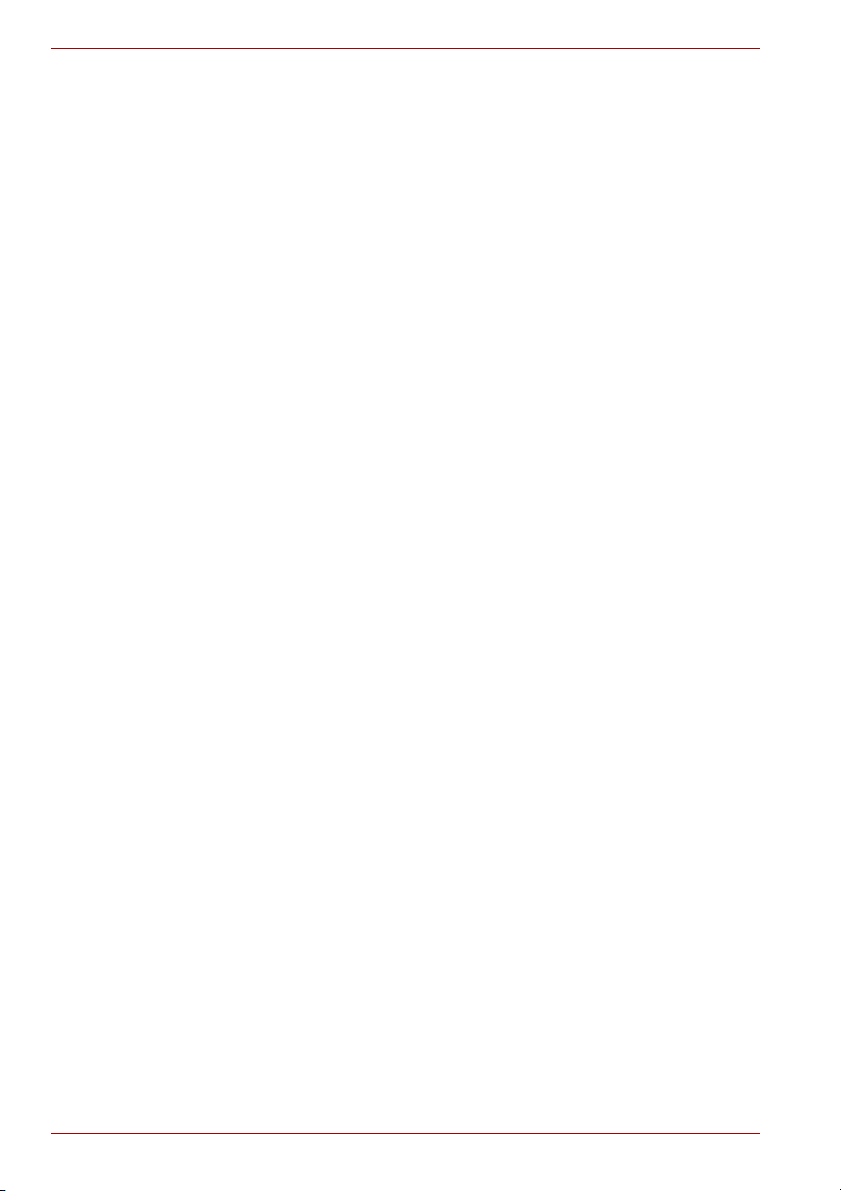
Przedmowa
xx Podręcznik użytkownika
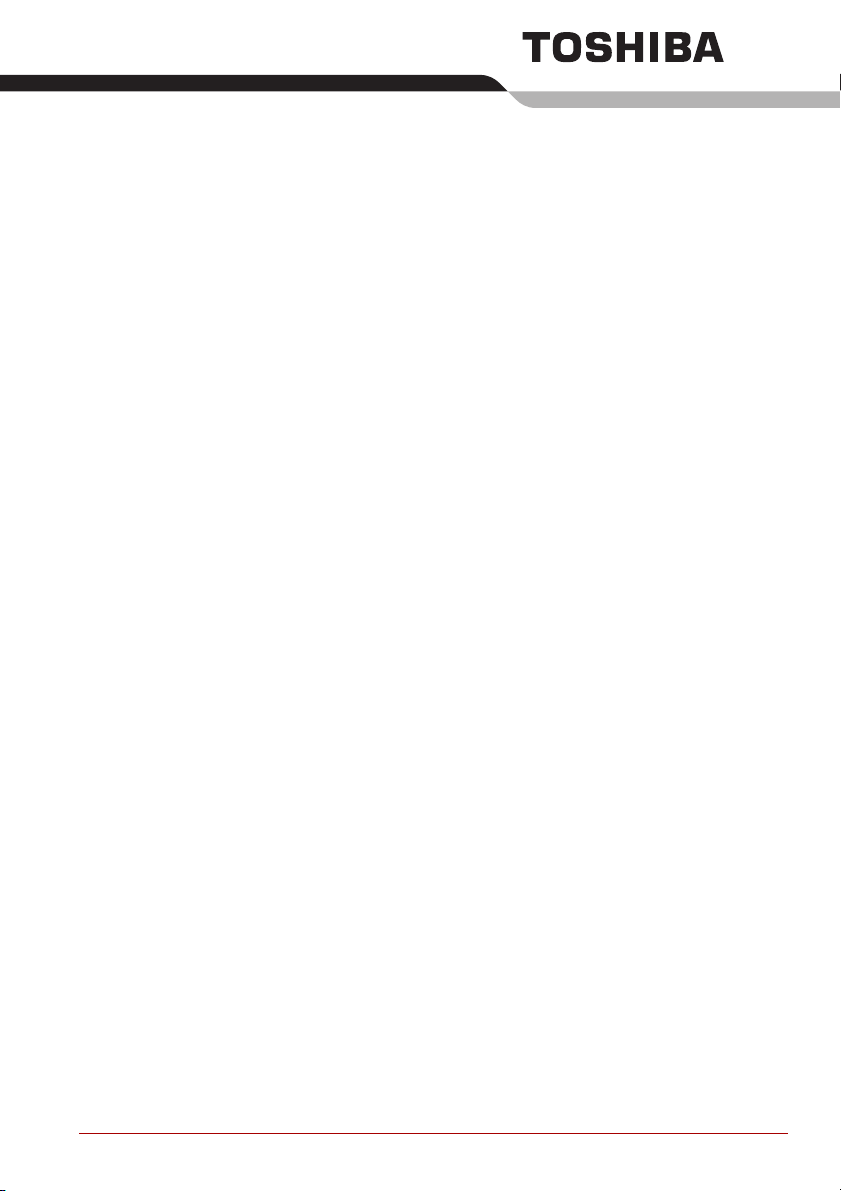
Informacje ogólne
Komputery TOSHIBA zaprojektowano w sposób zapewniający maksimum
bezpieczeństwa, minimum zmęczenia podczas pracy oraz całkowitą
zgodność z wymaganiami określonymi dla komputerów przenośnych.
Aby jednak zmniejszyć do minimum ryzyko obrażeń lub uszkodzenia
komputera, należy stosować się do pewnych zaleceń.
Prosimy zapoznać się przedstawionymi poniżej ogólnymi wskazówkami
dotyczącymi pracy z komputerem, zwracając równocześnie uwagę na
zawarte w tekście ostrzeżenia.
Tworzenie wygodnego środowiska pracy z komputerem
Umieść komputer na płaskiej powierzchni, wystarczająco dużej, aby
zmieścił się komputer i wszelkie inne urządzenia, których potrzebujesz, np.
drukarka.
Zostaw wystarczająco dużo miejsca wokół komputera i sprzętu, aby
zapewnić odpowiednią wentylację. W przeciwnym przypadku może
nastąpić przegrzanie tych elementów.
Aby zapewnić odpowiednie warunki pracy komputera, zabezpiecz miejsce
pracy przed następującymi czynnikami:
■ Kurz, wilgoć oraz bezpośrednie działanie słońca.
■ Sprzęt, który generuje silne pole elektromagnetyczne, taki jak głośniki
(inne niż głośniki podłączone do komputera) lub telefon głośnomówiący.
■ Gwałtowne zmiany temperatury lub wilgotności oraz źródła zmian
temperatury, takie jak wyloty urządzeń klimatyzacyjnych lub
grzewczych.
■ Ekstremalne gorąco, zimno lub wilgotność.
■ Ciecze i żrące chemikalia.
Nadwerężenia
Należy uważnie przeczytać Podręcznik bezpiecznego i wygodnego
korzystania z komputera. Zawierają one informacje na temat zapobiegania
zmęczeniu i drętwieniu rąk, wywołanego długotrwałym używaniem
klawiatury. Zamieszczono również informacje dotyczące organizacji
środowiska pracy, oświetlenia i pozycji ciała przy pracy, które mogą okazać
się pomocne w zapobieganiu nadwerężeniu mięśni i stawów.
Podręcznik użytkownika xxi

Oparzenia
■ Należy unikać długotrwałego kontaktu fizycznego z komputerem.
Jeżeli komputer pozostaje włączony przez dłuższy czas, powierzchnia
obudowy może ulec nagrzaniu. Chociaż temperatura sprawdzana
dotykowo może nie wydawać się wysoka, to jednak długotrwały kontakt
fizyczny z komputerem (np. trzymanym na kolanach) może
spowodować powstanie na skórze lekkiego oparzenia.
■ W przypadku długotrwałego korzystania z komputera zaleca się
również unikanie kontaktu z metalową płytką portów interfejsu, która
także może się silnie nagrzewać.
■ Obudowa zasilacza sieciowego może nagrzewać się podczas pracy,
jednak jest to zjawisko naturalne i nie świadczy o nieprawidłowym
funkcjonowaniu. W razie konieczności transportu zasilacza należy
go wyłączyć i poczekać aż ostygnie.
■ Nie należy umieszczać zasilacza sieciowego na powierzchniach
wrażliwych na wysoką temperaturę, ponieważ mogą ulec zniszczeniu.
Uszkodzenia spowodowane naciskiem lub uderzeniem
Należy chronić komputer przed nadmiernym naciskiem lub udarami
mechanicznymi, które mogą być przyczyną uszkodzenia wyposażenia lub
nieprawidłowego funkcjonowania komputera.
Przegrzanie karty PC Card
Niektóre karty PC Card mogą nagrzewać się podczas użytkowania przez
dłuższy czas, a wyższa temperatura może być przyczyną błędów lub
niestabilności danego urządzenia. Należy również zachować ostrożność
podczas wyjmowania karty PC Card, która była używana przez dłuższy
czas.
Telefony komórkowe
Korzystanie z telefonów komórkowych może powodować zakłócenia
dźwięku w komputerze. Nie wpływa to na funkcjonowanie komputera,
jednak zaleca się zachowanie odległości min. 30 cm między komputerem
iużywanym telefonem komórkowym.
Podręcznik bezpiecznego i wygodnego korzystania z
komputera
Wszystkie ważne informacje dotyczące bezpiecznego i prawidłowego
korzystania z komputera zamieszczono w Podręczniku bezpiecznego
i wygodnego korzystania z komputera, dostarczonym razem
z komputerem. Należy uważnie przeczytać ten podręcznik przed
rozpoczęciem korzystania z komputera.
xxii Podręcznik użytkownika
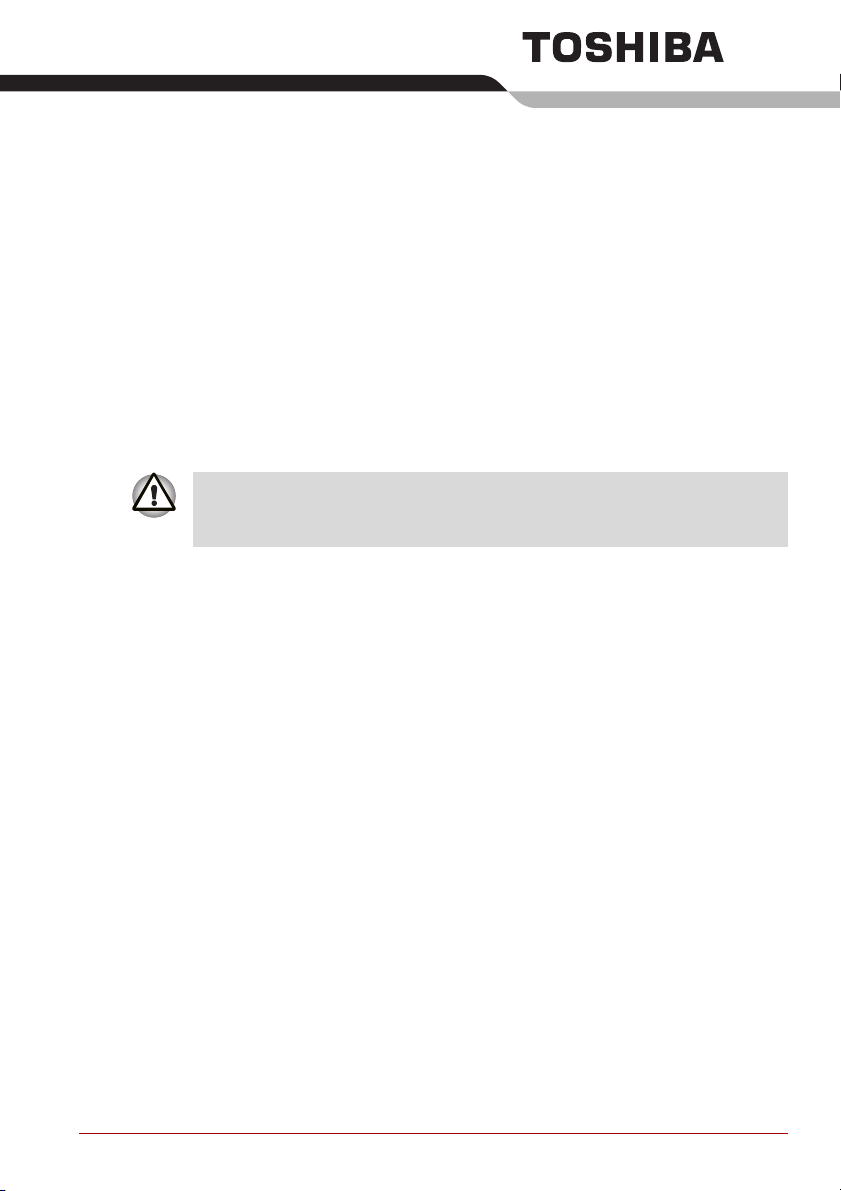
Wstęp
W tym rozdziale omówiono funkcje komputera, wyposażenie opcjonalne i
akcesoria.
Niektóre funkcje opisane w podręczniku mogą działać nieprawidłowo,
jeżeli używany jest inny system operacyjny niż zainstalowany fabrycznie
przez firmę TOSHIBA.
Lista kontrolna wyposażenia
Ostrożnie rozpakuj komputer. Zachowaj opakowanie w celu ponownego
wykorzystania w przyszłości. Sprawdź, czy posiadasz wszystkie
następujące elementy:
Sprzęt
■ Przenośny komputer osobisty P100
■ Uniwersalny zasilacz sieciowy i przewód zasilający
■ Kabel modułowy do modemu (opcjonalny)
Rozdział 1
Podręcznik użytkownika 1-1
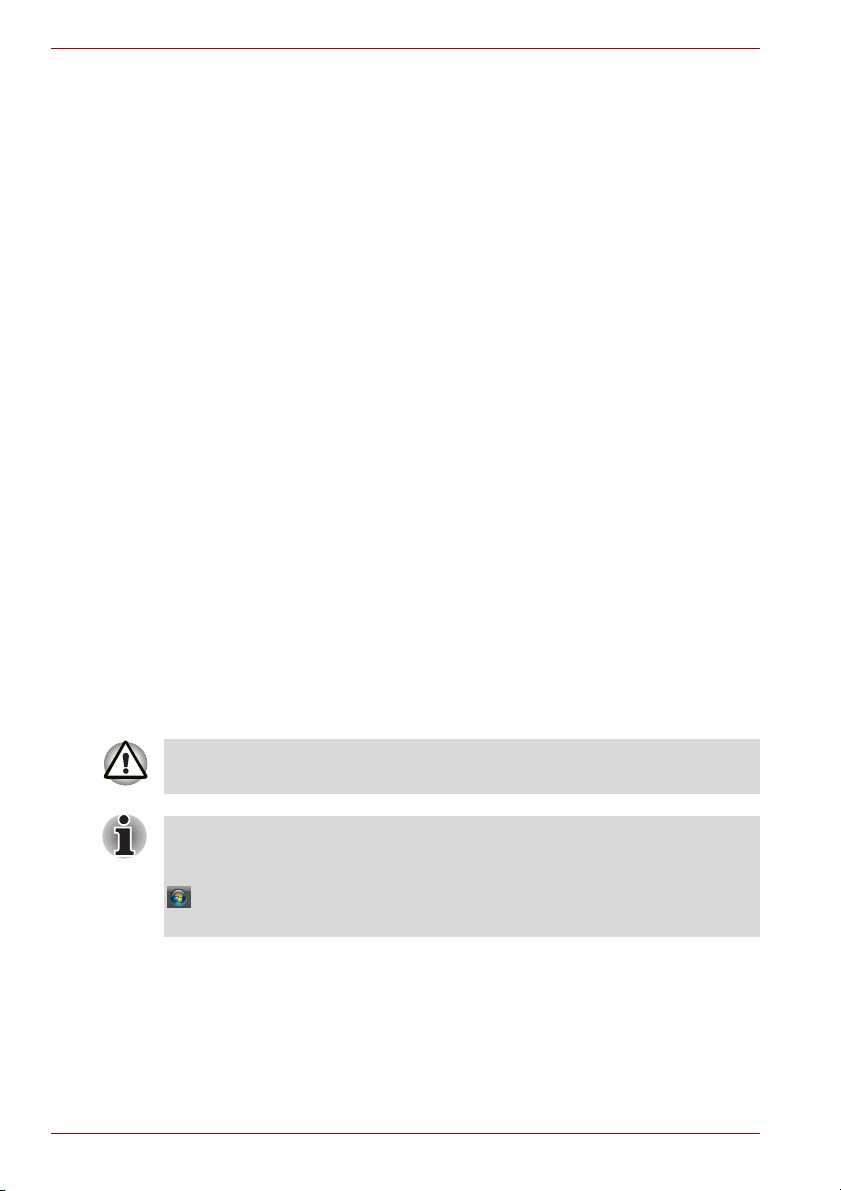
Wstęp
Oprogramowanie
Microsoft® Windows Vista™
Na dysku twardym komputera zainstalowane zostały następujące
programy:
®
■ Microsoft
■ Microsoft Internet Explorer
■ TOSHIBA Value Added Package
■ TOSHIBA HW Setup
■ TOSHIBA Supervisor Password
■ TOSHIBA SD Memory Card Format
■ TOSHIBA Assist
■ TOSHIBA ConfigFree
■ DVD Video Player
■ TOSHIBA Acoustic Silencer
■ Ulead MediaFactory
■ Podręcznik online
■ Sterownik karty wideo
■ Sterownik tabliczki dotykowej
■ Sterownik dźwięku
■ Różne sterowniki (w zależności od zakupionego modelu: modem,
sieć LAN, bezprzewodowa sieć LAN, uniwersalne gniazdo karty
pamięci, program Fingerprint Utility)
■ Symantec Norton Internet Security (NIS) 2007
■ InterVideo WinDVD
■ TOSHIBA Disc Creator
Windows Vista™
®
for TOSHIBA
System może nie działać prawidłowo, jeśli używane są sterowniki nie
zainstalowane lub nie dostarczone przez firmę TOSHIBA.
Program SD Memory Card Format Utility oraz inne funkcje SD są
dostarczane w pakiecie TOSHIBA SD Memory Utilities. Podczas
odinstalowywania programów narzędziowych SD należy kliknąć kolejno
, Panel sterowania, Odinstaluj program i wybrać pozycję TOSHIBA
SD Memory Utilities.
1-2 Podręcznik użytkownika
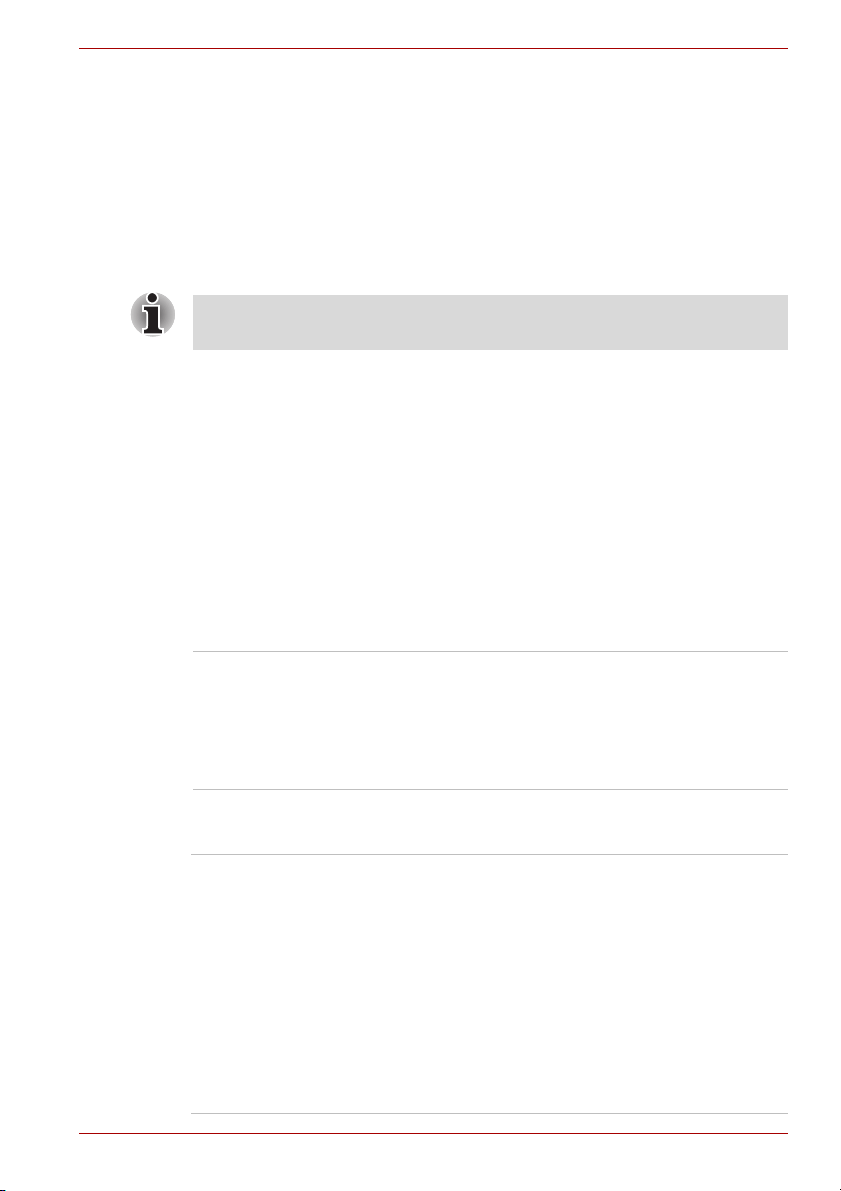
Dokumentacja
Dokumentacja komputera:
■ Podręcznik użytkownika przenośnego komputera osobistego P100
■ Podręcznik szybkiego startu komputera P100
®
■ Broszura Microsoft
Windows Vista™ Quick Start Guide
(dostarczana z niektórymi modelami)
■ Podręcznik bezpiecznego i wygodnego korzystania z komputera
■ Informacje dotyczące gwarancji
Jeżeli brakuje jakiegokolwiek elementu lub jest on uszkodzony, należy
natychmiast skontaktować się ze sprzedawcą.
Nośnik kopii zapasowej i oprogramowanie dodatkowe
■ Dysk DVD-ROM Product Recovery
■ Dysk DVD Windows Anytime Upgrade (dostarczany w niektórych
regionach)
Charakterystyka urządzenia
Aby uzyskać szczegółowe informacje dotyczące konfiguracji zakupionego
modelu, odwiedź regionalną witrynę sieci Web.
Wstęp
Procesor
W zależności od zakupionego modelu:
®
Procesor Intel
Procesor Intel
Procesor Intel
Celeron® M 410 lub szybszy.
®
Core™ Solo T1300 lub szybszy.
®
Core™ Duo T2060 lub szybszy.
Procesor Intel® Core™ 2 Duo T5200 lub szybszy.
Mikroukłady elektroniczne
Mobile Intel® 945PM Express Chipset dla zewnętrznej
karty graficznej
Mobile Intel® 945GM Express Chipset dla wbudowanej
karty graficznej
®
Mobile Intel
graficznej
(Mikroukład jest zależny od zakupionego modelu).
nVIDIA® GeForce™ Go 7900
nVIDIA
(Karta graficzna jest zależna od zakupionego modelu).
Podręcznik użytkownika 1-3
943GML Express dla wbudowanej karty
®
GeForce™ Go 7600
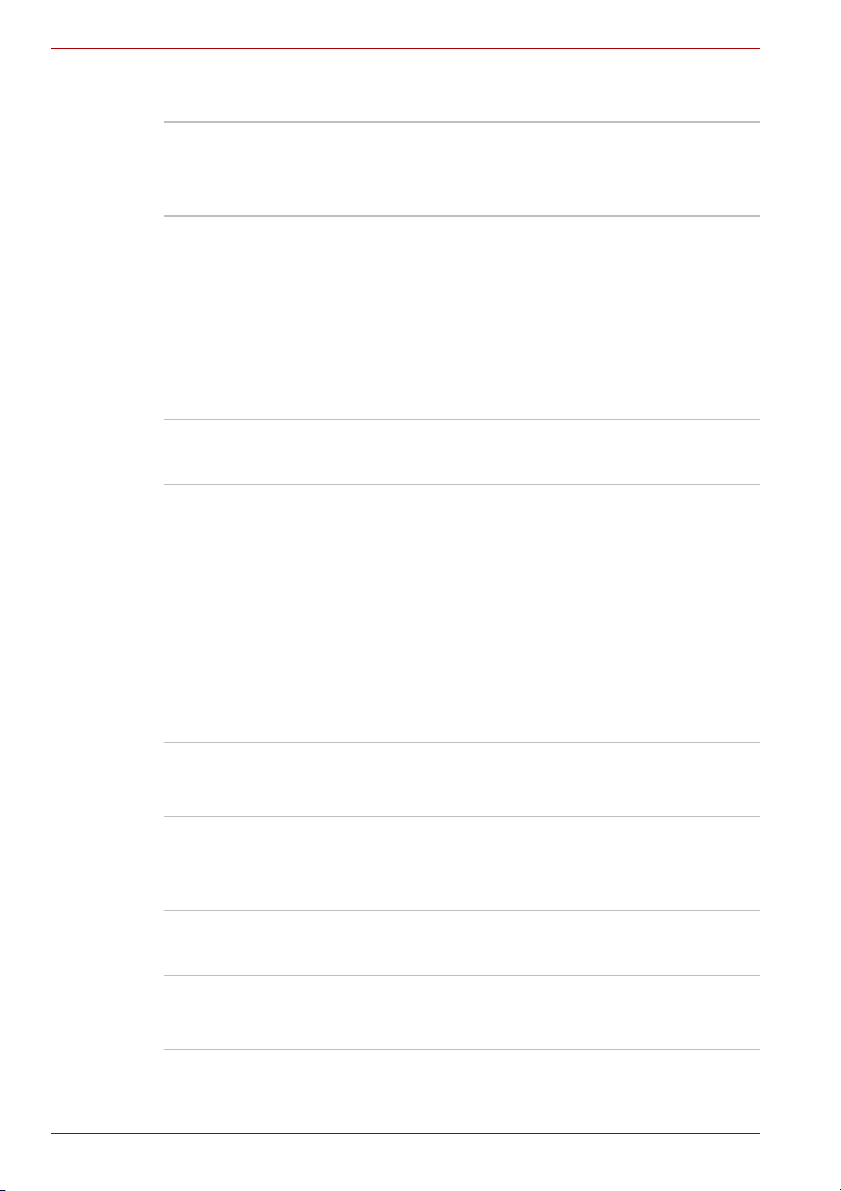
Wstęp
Pamięć
Gniazdo modułu
pamięci
W dwóch gniazdach pamięci można instalować
moduły DDRII SO-DIMM (zgodne ze
specyfikacjami 533/667 MHz) o pojemności
maks. 4 GB pamięci systemowej.
Pamięć RAM wideo W zależności od zakupionego modelu:
UMA maks. 128 MB dla wbudowanej karty
graficznej (ilość pamięci jest zależna od ilości
pamięci systemowej)
128/256/512 MB GDDR2 dla karty nVIDIA®
GeForce™ Go 7600
®
256/512 MB GDDR3 dla karty nVIDIA
GeForce™ Go 7900GS
Zasilanie
Akumulator 6-ogniwowy litowo-jonowy akumulator o
pojemności 10,8 V*4000 mAh lub
9-ogniwowy litowo-jonowy akumulator o
pojemności 10,8 V*6000 mAh
Czas ładowania do 100% pojemności:
4–12 godzin lub dłużej przy uruchomionym
systemie.
Czas ładowania do 100% pojemności – ok.
4 godziny przy wyłączonym zasilaniu.
Czas wyładowywania w trybie zatrzymania,
w przybliżeniu 1 miesiąc
Bateria zegara czasu
rzeczywistego
Zasilacz sieciowy Uniwersalny zasilacz sieciowy zasila system i
Komputer jest wyposażony we wbudowaną
baterię obsługującą wewnętrzny zegar czasu
rzeczywistego (RTC) oraz kalendarz.
ładuje akumulatory, gdy są wyczerpane. Zasilacz
jest dostarczany z odłączalnym kablem
sieciowym.
Tabliczka dotykowa
Touch Pad wraz z przyciskami sterującymi na
podpórce pod dłonie umożliwia sterowanie
wskaźnikiem na ekranie.
1-4 Podręcznik użytkownika

Wyświetlacz
Ekran TFT o zwiększonej jasności (High
Brightness), przekątnej 17 cali i rozdzielczości
1440 pikseli poziomo × 900 pikseli pionowo albo
Ekran TFT o zwiększonej jasności (High
Brightness), przekątnej 17 cali i rozdzielczości
1680 pikseli poziomo × 1050 pikseli pionowo
Dyski
Stały dysk twardy Jeden z następujących:
60,0 miliardów bajtów (55,89 GB)
80,0 miliardów bajtów (74,52 GB)
100,0 miliardów bajtów (93,16 GB)
120,0 miliardów bajtów (111,78 GB)
160.0 miliardów bajtów (149.04 GB)
200,0 miliardów bajtów (186.26 GB)
Dysk twardy Serial ATA
Obsługa dysków twardych 9,5/12,5 mm o
wysokości 2,5 cala
Wstęp
Napęd DVD-ROM i
CD-R/RW
Podręcznik użytkownika 1-5
Niektóre modele są wyposażone w
pełnowymiarowy napęd DVD-ROM i CD-R/RW,
który umożliwia zapisywanie danych na dyskach
CD-R/CD-RW przystosowanych do
wielokrotnego zapisu, a także odtwarzanie
dysków CD/DVD o średnicy 12 cm lub 8 cm bez
konieczności korzystania z adaptora. Napęd
odczytuje dyski DVD-ROM z prędkością maks.
8x, a dyski CD-ROM z prędkością maks. 24x.
Zapisuje dyski CD-R z szybkością do 24 x i dyski
CD-RW – z szybkością do 24 x.
■ DVD-ROM ■ DVD-Video
■ DVD-R ■ DVD-RW
■ CD-R ■ CD-RW
■ CD-DA ■ CD-Text
■ DVD-RAM
■ Photo CD (sesja pojedyncza/wielokrotna)
■ CD-ROM Tryb1, Tryb2
■ CD-ROMXA Tryb2 (Form1, Form2)
■ Enhanced CD (CD-EXTRA)
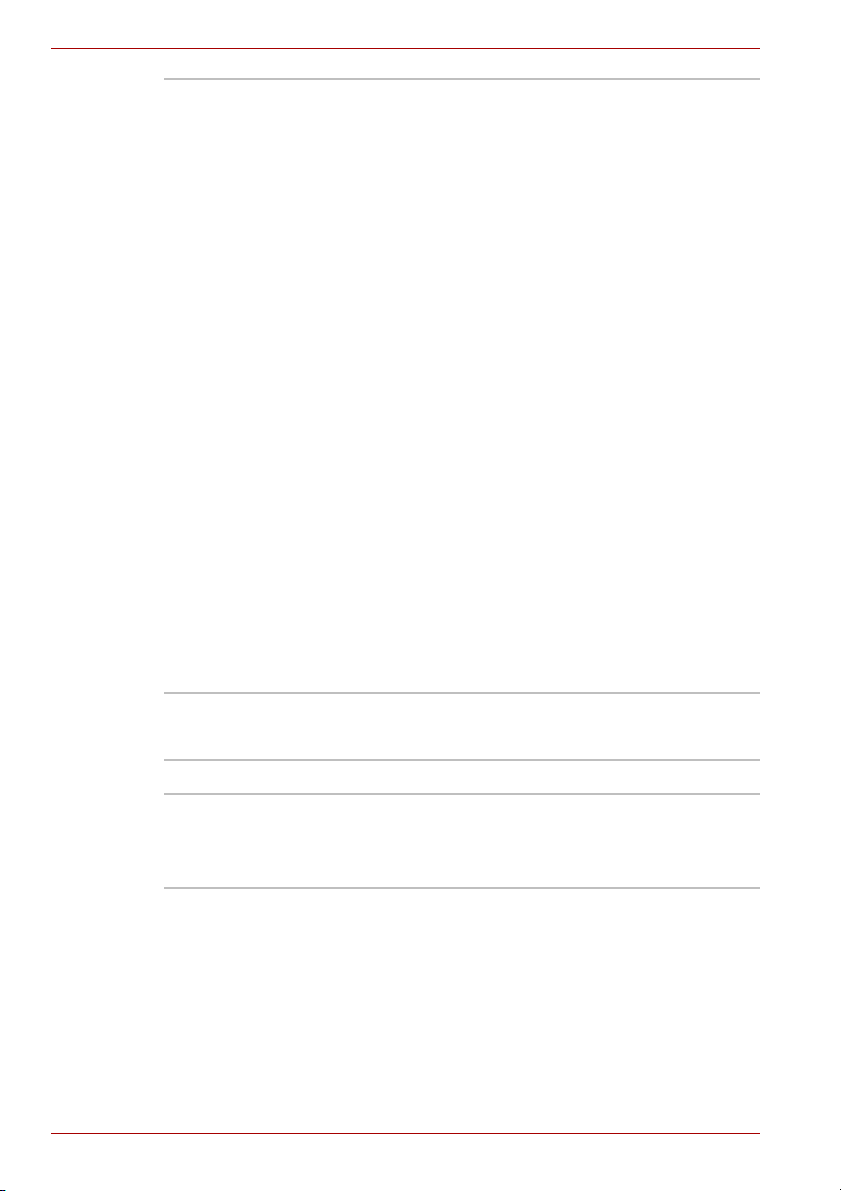
Wstęp
Napęd DVD Super
Multi obsługujący
płyty dwuwarstwowe
Niektóre modele są wyposażone w
pełnowymiarowy moduł napędu DVD Super
Multi, który umożliwia zapisywanie danych na
przeznaczonych do ponownego zapisu dyskach
CD/DVD, a także odtwarzanie dysków CD/DVD o
rozmiarach 12 cm (4,72”) lub 8 cm (3,15”) bez
konieczności korzystania z adaptora. Napęd
odczytuje dyski DVD-ROM z prędkością maks.
8x, a dyski CD-ROM z prędkością maks. 24x.
Moduł zapisuje dyski CD-R z prędkością maks.
24x, dyski CD-RW z prędkością maks. 10x, dyski
DVD-R z prędkością maks. 8x, dyski DVD-RW z
prędkością maks. 4x, dyski DVD+R z prędkością
maks. 8x, dyski DVD+RW z prędkością maks.
8x, dyski DVD+R (DL) z prędkością maks. 2x,
dyski DVD+R (DL) z pr
ędkością maks. 2,4x i
dyski DVD-RAM z prędkością maks. 5x.
■ DVD-ROM ■ DVD-Video
■ DVD-R ■ DVD-RW
■ DVD+R ■ DVD+RW
■ DVD+R DL ■ CD-Text
■ CD-DA ■ CD-RW
■ CD-R ■ DVD-RAM
■ Photo CD (sesja pojedyncza/wielokrotna)
■ CD-ROM Tryb1, Tryb2
■ CD-ROMXA Tryb2 (Form1, Form2)
■ Enhanced CD (CD-EXTRA)
Gniazda
Karta PC Card Obsługuje jedno urządzenie Typ II.
Karta MDM
(SD/MMC/MS/
MS Pro/xD)
1-6 Podręcznik użytkownika
To gniazdo umożliwia łatwy transfer danych z
urządzeń takich jak kamera cyfrowa, PDA
(Personal Digital Assistant), w których
wykorzystano moduły pamięci flash.
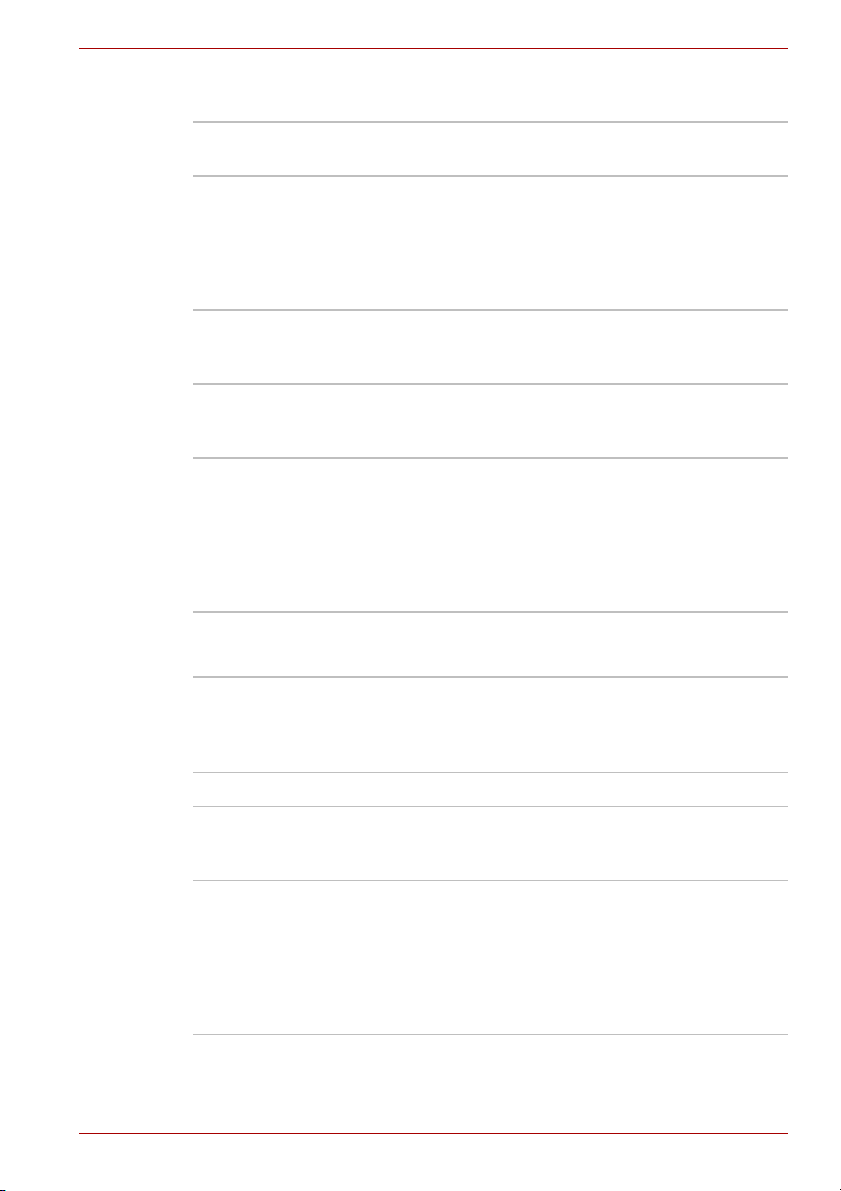
Porty (zależnie od konfiguracji)
Monitor zewnętrzny 15-stykowy analogowy port VGA obsługuje
funkcje zgodne ze standardem VESA DDC2B.
Port USB (Universal
Serial Bus)
i.LINK (IEEE1394) Port ten umożliwia szybką transmisję danych
Gniazdo TV Out 4-pinowy port S-Video jest zgodny ze
Komputer został wyposażony w cztery porty USB
zgodne ze standardem USB 2.0, który umożliwia
40 razy szybszy transfer niż standard USB 1.1
(również obsługiwany przez komputer). Napędy
USB mogą być wykorzystywane do przesyłania
danych w pełnym zakresie szybkości.
bezpośrednio z urządzenia zewnętrznego np.
kamery cyfrowej.
standardami PAL lub NTSC TV, zapewnia
ochronę kopii Macrovision 7.02 .
Wstęp
Port DVI Ten 25-stykowy port umożliwia podłączenie
bezpośrednio do komputera monitora
wyposażonego w cyfrowy interfejs wideo
(DVI, Digital Visual Interface). Przykładem mogą
być odbiorniki TV o zwiększonej rozdzielczości
(HD), monitory z ekranem płaskim oraz inne
podobne produkty.
Multimedia
System dźwiękowy System dźwiękowy zgodny z systemem
Windows
wewnętrznych oraz obsługuje gniazda
zewnętrznego mikrofonu i słuchawek.
Złącze słuchawkowe Standardowe gniazdo słuchawkowe 3,5 mm.
Złącze mikrofonu Standardowe gniazdo mikrofonowe
3,5 umożliwia podłączenie do wejścia mikrofonu
monofonicznego.
Przyciski sterowania Dwa programowalne przyciski (jeden domyślnie
ustawiony jako Internet, otwierający
przeglądarkę sieci Web i jeden skonfigurowany
domyślnie do otwierania programu Windows
Media Player) oraz cztery klawisze
multimedialne do sterowania odtwarzaniem
dysków CD/DVD i lub plików multimediów.
®
umożliwia korzystanie z głośników
Podręcznik użytkownika 1-7
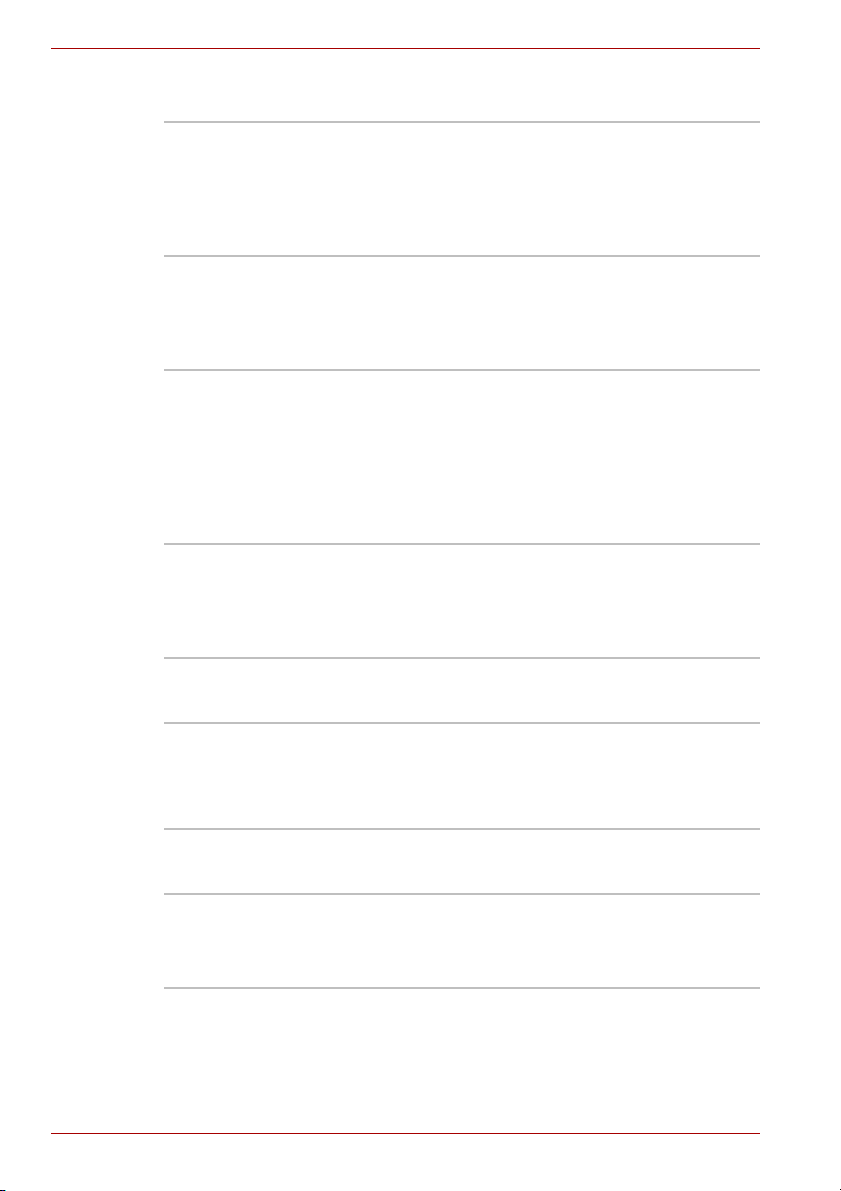
Wstęp
Urządzenia komunikacyjne (w zależności od konfiguracji)
Modem Modem wewnętrzny umożliwia wysyłanie danych
i faksów. Zależnie od regionu obsługuje standard
V.90 lub V.92. Prędkość transmisji danych oraz
faksowania zależy od parametrów analogowej
linii telefonicznej. Modem jest wyposażony w
gniazdko do przyłączenia do linii telefonicznej.
Sieć lokalna (LAN) Karta sieci LAN w komputerze obsługuje
standardy Ethernet LAN (10 Mb/s, 10BASE-T)
oraz Fast Ethernet LAN (100 Mb/s, 100BASE-Tx)
lub Gigabit Ethernet LAN (1000 Mb/s,
1000BASE-T).
Bezprzewodowa sieć
LAN (w zależności
od zakupionego
modelu)
Bluetooth (zależnie
od zakupionego
modelu)
Niektóre komputery z tej serii są wyposażone w
miniaturową kartę bezprzewodowej sieci LAN
zgodną z innymi systemami sieci LAN: moduł
bezprzewodowej sieci LAN 802.11a/b/g lub
moduł bezprzewodowej sieci LAN 802.11b/g.
Uwzględniono możliwość wyboru kanału
częstotliwości (2,4 lub 5 GHz) i przełączania
między kanałami.
Bluetooth to technologia połączeń
bezprzewodowych krótkiego zasięgu, służą
łączenia pobliskich urządzeń w sieci PAN (np.
komputery, telefony komórkowe lub cyfrowe
aparaty fotograficzne).
ca do
Bezpieczeństwo
Zabezpieczenie hasłem przy rozruchu.
Hasło dwupoziomowe
Wbudowany czujnik linii papilarnych (zależnie od
zakupionego modelu)
gniazdo zatrzasku bezpieczeństwa
Pozwala zamontować opcjonalną blokadę
bezpieczeństwa umożliwiającą przymocowanie
komputera do biurka lub innych dużych, ciężkich
przedmiotów.
1-8 Podręcznik użytkownika

Funkcje specjalne
Poniższe funkcje są dostępne wyłącznie w komputerach firmy TOSHIBA
lub są funkcjami zaawansowanymi ułatwiającymi obsługę komputera.
*1 Kliknij kolejno , Panel sterowania, System i Wydajność, a
następnie kliknij łącze Opcje zasilania.
klawisze skrótu Kombinacje klawiszy skrótu umożliwiają
Zabezpieczenie
natychmiastowe
Funkcja
automatycznego
wyłączania zasilania
wyświetlacza
Funkcja
automatycznego
wyłączania dysku
twardego
*1
Wstęp
użytkownikowi szybką modyfikację ustawień
systemu bezpośrednio z klawiatury, bez
konieczności uruchamiania programu
konfiguracji systemu.
Klawisz dostępu Fn + F1 wygasza natychmiast
ekran i unieruchamia komputer, zapewniając
ochronę danych.
Funkcja ta powoduje automatyczne wyłączenie
wbudowanego wyświetlacza, jeżeli w czasie
*1
określonym przez użytkownika nie został
naciśnięty żaden klawisz. Zasilanie jest
przywracane po wciśnięciu dowolnego klawisza.
To ustawienie można skonfigurować w oknie
Opcje zasilania.
Automatycznie wyłącza zasilanie dysku
twardego, jeśli w czasie określonym przez
użytkownika dysk ten nie jest używany. Zasilanie
jest włączane ponownie w momencie zapisu lub
odczytu danych zapisanych na dysku. To
ustawienie można skonfigurować w oknie Opcje
zasilania.
Automatyczne
przełączanie
systemu do stanu
wstrzymania/
hibernacji
*1
Ta funkcja powoduje automatyczne przełączenie
systemu do stanu wstrzymania lub hibernacji,
jeżeli przez zadany czas nie pojawił się żaden
sygnał na wejściu ani nie korzystano ze sprzętu.
To ustawienie można skonfigurować w oknie
Opcje zasilania.
Funkcja
inteligentnego
zasilania
*1
W ramach funkcji inteligentnego zasilania
mikroprocesor wykrywa stan naładowania
akumulatora i oblicza pozostały czas pracy.
Chroni on również podzespoły elektroniczne
przed pracą w niestandardowych warunkach,
takich jak przepięcia powodowane przez
zasilacz. To ustawienie można skonfigurować w
oknie Opcje zasilania.
Tryb oszczędnego
korzystania z
akumulatora
Podręcznik użytkownika 1-9
*1
Pozwala na oszczędne korzystanie z energii
akumulatora. To ustawienie można
skonfigurować w oknie Opcje zasilania.

Wstęp
Automatyczne
włączanie/wyłączanie
zasilania przy użyciu
pokrywy komputera
Funkcja
automatycznej
hibernacji systemu
przy niskim
poziomie
naładowania
akumulatora
*1
Funkcja ta wyłącza zasilanie komputera w
momencie zamknięcia panelu wyświetlacza i
włącza je po otwarciu komputera. To ustawienie
*1
można skonfigurować w oknie Opcje zasilania.
Kiedy poziom naładowania akumulatora jest zbyt
niski, aby kontynuować pracę, system
przechodzi automatycznie w tryb hibernacji, a
następnie zostaje wyłączony. To ustawienie
można skonfigurować w oknie Opcje zasilania.
Hibernacja Funkcja ta pozwala na wyłączenie zasilania bez
konieczności zamykania programów. Zawartość
pamięci jest zapisywana na dysku twardym, a po
włączeniu zasilania komputera można
kontynuować pracę. Aby uzyskać szczegółowe
informacje, zobacz sekcję Wyłączanie zasilania
w rozdziale 3 (Wprowadzenie).
Stan wstrzymania Jeżeli trzeba przerwać pracę, można wyłączyć
zasilanie bez konieczności zamykania
programów. Dane są zachowywane w głównej
pamięci komputera. Po włączeniu zasilania
można kontynuować pracę od miejsca, w którym
została przerwana.
Pakiet TOSHIBA Value Added Package
W tej sekcji opisano funkcje TOSHIBA Component preinstalowane na
komputerze.
TOSHIBA Power
Saver
W programie TOSHIBA Power Saver
uwzględniono różne funkcje związane z
zarządzaniem energią.
Program TOSHIBA
Button Support
Ten program kontroluje następujące funkcje
przycisków komputera:
Aplikacje skojarzone z następującymi
przyciskami mogą być przypisywane przez
użytkownika.
■ Przyciski: Przypisywanie aplikacji do
przycisków Internet i CD/DVD.
TOSHIBA Zooming
Utility
Ten program narzędziowy umożliwia zwiększenie
lub zmniejszenie rozmiaru ikony na pulpicie
systemu Windows lub współczynnika
powiększenia związanego z obsługiwanymi
aplikacjami.
1-10 Podręcznik użytkownika

Wstęp
TOSHIBA PC
Diagnostic Tool
TOSHIBA Flash
Cards
TOSHIBA
Components
Common Driver
TOSHIBA
Accessibility
Narzędzie diagnostyczne TOSHIBA
PC Diagnostic Tool wyświetla podstawowe
informacje związane z konfiguracją komputera
iumożliwia testowanie niektórych wbudowanych
urządzeń komputera.
Ten program narzędziowy obsługuje następujące
funkcje.
■ Klawisze dostępu
■ Program wywołujący aplikacje Toshiba
Uniwersalny sterownik Toshiba Components
Common Driver zawiera moduł wymagany dla
programu dostarczanego przez firmę TOSHIBA.
Program narzędziowy TOSHIBA Accessibility
umożliwia użytkownikom niepełnosprawnym
korzystanie z klawiszy dostępu TOSHIBA. Ten
program umożliwia skonfigurowanie klawisza Fn
jako klawisza stałego, który można nacisnąć
jeden raz i zwolnić, a następnie nacisn
F numer, aby uzyskać dostęp do określonej
funkcji. Klawisz Fn pozostaje aktywny aż do
chwili, kiedy zostanie naciśnięty inny klawisz.
Programy narzędziowe i aplikacje
W tej sekcji rozdziału omówiono preinstalowane programy narzędziowe
i sposób ich uruchamiania. Szczegółowe informacje można znaleźć w
elektronicznych podręcznikach programów, plikach pomocy oraz plikach
readme.txt.
ąć klawisz
TOSHIBA Assist Program TOSHIBA Assist to graficzny interfejs
Program HW Setup Ten program umożliwia dostosowanie
Podręcznik użytkownika 1-11
użytkownika ułatwiający dostęp do pomocy i
usług.
konfiguracji sprzętu do sposobu pracy z
komputerem i wykorzystywanych urządzeń
peryferyjnych. Aby uruchomić ten program
użytkowy, kliknij dwukrotnie ikonę Pomocy
(TOSHIBA Assist) na pulpicie, wybierz kartę
OPTIMIZE (OPTYMALIZACJA) i kliknij przycisk
TOSHIBA HW Settings (Ustawienia sprzętu
Toshiba).

Wstęp
Hasło startowe Dostępne są dwa poziomy zabezpieczenia
hasłem: administratora i użytkownika, które
zapobiegają nieuprawnionemu dostępowi
do komputera.
Aby zarejestrować hasło administratora, kliknij
dwukrotnie ikonę TOSHIBA Assist na pulpicie,
wybierz kartę SECURE (Zabezpieczenia) i
uruchom program Supervisor password (Hasło
administratora).
Aby skonfigurować hasło użytkownika, wybierz
kartę SECURE (Zabezpieczenia) w programie
TOSHIBA Assist, a następnie uruchom program
User password (Hasło użytkownika). Na karcie
Password (Hasło) można zarejestrować hasło
użytkownika.
DVD Video Player Program DVD Video Player służy do odtwarzania
dysków DVD z filmami wideo. Udostępnia on
interfejs ekranowy z różnymi funkcjami. Kliknij
przycisk , wskaż polecenie Wszystkie
programy, wskaż polecenie InterVideo
WinDVD, a następnie kliknij polecenie
TOSHIBA Disc
Creator
InterVideo WinDVD
Można nagrywać dyski CD/DVD w kilku
formatach, w tym dyski CD audio, które można
.
później odtwarzać na standardowym
stereofonicznym odtwarzaczu CD, oraz dyski CD
z danymi, służące do zapisu plików i folderów
znajdujących się na dysku twardym.
Oprogramowanie to jest instalowane w modelach
wyposażonych w napęd DVD-ROM/CD-R/RW
oraz DVD Super Multi.
Aby uruchomić program TOSHIBA Disc Creator,
kliknij przycisk , wybierz polecenia Wszystkie
programy, TOSHIBA i CD&DVD Applications,
a następnie kliknij polecenie Disc Creator.
TOSHIBA DVD-RAM
Utility
W programie narzędziowym TOSHIBA
DVD-RAM Utility dostępna jest funkcja
formatowania fizycznego (Physical Format) i
zabezpieczenia przed zapisem (Write-Protect)
dla dysków DVD-RAM.
Ten program uwzględniono w module
konfiguracji programu TOSHIBA Disc Creator.
Aby uruchomić program TOSHIBA DVD-RAM,
kliknij przycisk , wybierz polecenia Wszystkie
programy, TOSHIBA i CD&DVD Applications,
a następnie kliknij polecenie DVD-RAM Utility.
1-12 Podręcznik użytkownika

Wstęp
TOSHIBA ConfigFree ConfigFree to pakiet programów narzędziowych
umożliwiający łatwe sterowanie urządzeniami
komunikacyjnymi oraz połączeniami sieciowymi.
ConfigFree pozwala także rozpoznawać
problemy z komunikacją i tworzyć profile służące
do łatwego przełączania między różnymi
ustawieniami określonymi dla miejsc lub sieci
komunikacyjnych.
Aby uruchomić program ConfigFree, kliknij
przycisk , wybierz polecenia Wszystkie
programy i TOSHIBA Networking (Sieć), a
następnie kliknij polecenie ConfigFree.
Windows Mobility
Center
W tej sekcji omówiono program Windows
Mobility Center. Mobility Center jest programem
narzędziowym umożliwiającym szybki dostęp do
ustawień kilku komputerów przenośnych w
pojedynczym oknie. Maksymalnie osiem
komponentów jest przygotowanych domyślnie
dla systemu operacyjnego. Dodatkowe
komponenty można dodać do programu Mobility
Center.
Po instalacji pakietu „TOSHIBA Extended Tiles
for Windows Mobility Center” dostępne są
następujące funkcje.
■ Blokada komputera:
Umożliwia zablokowanie komputera bez
konieczności wyłączania zasilania. Ta funkcja
jest odpowiednikiem przycisku blokady
(Lock) w dolnej części prawego okienka
menu Start.
■ TOSHIBA Assist:
Program TOSHIBA Assist można otworzyć,
jeżeli został już zainstalowany na danym
komputerze.
Podręcznik użytkownika 1-13

Wstęp
Wyposażenie opcjonalne
Istnieje możliwość dodania do komputera wyposażenia dodatkowego,
które pozwala na zwiększenie jego wydajności oraz wygody pracy.
Dostępne jest następujące wyposażenie dodatkowe:
Moduły pamięci W komputerze można zainstalować dwa moduły
Należy korzystać wyłącznie z modułów pamięci zgodnych ze standardem
DDRII-533/667 MHz. Szczegółowe informacje mozna uzyskac u
przedstawiciela handlowego firmy TOSHIBA.
Akumulator W punkcie sprzedaży sprzętu firmy TOSHIBA
pamięci.
można zakupić dodatkowy akumulator. Aby
wydłużyć czas pracy komputera, należy
stosować ten zestaw jako zapasowy.
Zasilacz sieciowy W przypadku korzystania z komputera w różnych
Zewnętrzny napęd
dyskietek USB
miejscach korzystny może okazać się zakup
dodatkowych zasilaczy sieciowych, aby uniknąć
konieczności noszenia zasilacza ze sobą.
Umożliwia podłączenie napędu dyskietek do
komputera za pomocą kabla USB.
1-14 Podręcznik użytkownika

Rozdział 2
Przewodnik po systemie
W tym rozdziale opisano poszczególne składniki komputera. Należy się
z nimi zapoznać przed rozpoczęciem korzystania z komputera.
Niektóre obudowy przenośnego komputera są zaprojektowane tak, aby
umożliwić instalację wszystkich możliwych konfiguracji dla całej serii
produktów. Wybrany przez Ciebie model może nie posiadać wszystkich
właściwości i charakterystyk zgodnych ze wszystkimi ikonami lub
włącznikami przedstawionymi na obudowie komputera, chyba że
wybierzesz wszystkie te właściwości.
Widok komputera z przodu po zamknięciu panelu wyświetlacza
Poniższy rysunek przedstawia przód komputera z zamkniętym
wyświetlaczem.
Zatrzask obudowy
Uniwersalne gniazdo
karty pamięci
Gniazdo line-in
Gniazdo mikrofonu
Przód komputera z zamkniętą obudową
Zatrzask obudowy Zatrzask umożliwia zamknięcie panelu LCD. Aby
otworzyć panel wyświetlacza, należy zwolnić
zatrzask.
Podręcznik użytkownika 2-1
Gniazdo słuchawek
Regulacja
głośności
Dioda komunikacji
bezprzewodowej
Przełącznik komunikacji
bezprzewodowej

Przewodnik po systemie
Gniazdo mikrofonu Standardowe gniazdo mikrofonu 3,5 mm
Gniazdo słuchawek To złącze słuchawek umożliwia podłączenie
Gniazdo line-in Standardowe złącze liniowe (3,5 mm) umożliwia
Regulacja głośności Regulacja służy do wyregulowania głośności
Uniwersalne gniazdo
karty pamięci
Przełącznik
komunikacji
bezprzewodowej
Dioda komunikacji
bezprzewodowej
umożliwia podłączenie trójprzewodowego kabla
z wtyczką typu mini-jack w celu użycia mikrofonu
monofonicznego.
słuchawek stereofonicznych lub innych urządzeń
wyjściowych typu audio, na przykład głośników
zewnętrznych ze wzmacniaczem. Podłączenie
słuchawek lub innych urządzeń do tego gniazda
powoduje automatyczne odłączenie głośników
wewnętrznych.
podłączenie trzyżyłowego przewodu z wtyczką
typu mini jack.
głoś
ników stereofonicznych lub słuchawek.
Gniazdo kart MDM umożliwia korzystanie z kart
multimedialnych do aparatów fotograficznych i
innego przenośnego sprzętu zawierającego
dane.
Przełącznik komunikacji bezprzewodowej
umożliwia włączenie nadajnika-odbiornika sieci
bezprzewodowej. Wskaźnik komunikacji
bezprzewodowej informuje o włączeniu sieci
bezprzewodowej.
Dostępność funkcji zależy od nabytego modelu.
Wskazuje, czy bezprzewodowa sieć LAN lub
Bluetooth jest aktywna.
Dostępność funkcji zależy od nabytego modelu.
Prawy panel obudowy komputera
Na rysunku przedstawiono prawy panel obudowy komputera.
Wskaźnik napędu dysków optycznych
Napęd dysków optycznych
Prawy panel obudowy komputera
2-2 Podręcznik użytkownika
Szczelina awaryjnego
wysuwania dysku
Przycisk wysuwania
Porty USB

Przewodnik po systemie
Napęd dysków
optycznych
Pełnowymiarowy moduł napędu dysków
optycznych w komputerze umożliwia korzystanie
z dysków 12 cm (4,72") lub 8 cm (3,15") bez
dodatkowego adaptera. Aby uzyskać informacje
dotyczące specyfikacji technicznych
poszczególnych napędów, zobacz sekcję
„Napędy” w tym rozdziale. Aby uzyskać
informacje dotyczące korzystania z napędu i
właściwego obchodzenia się z dyskami, zobacz
rozdział 4 (Podstawy pracy z komputerem).
Wskaźnik aktywności dysku optycznego jest
włączany wówczas, gdy komputer korzysta z
napędu.
Szczelina
awaryjnego
wysuwania dysku
Jeżeli napęd dysku zostanie zablokowany lub
przestanie odpowiadać, naciśnij ten przycisk
spinaczem do papieru lub innym przedmiotem z
wąskim zakończeniem, aby wymusić manualne
wysunięcie zasobnika z nośnikiem ODD.
Przycisk wysuwania Naciśnij ten przycisk, aby otworzyć zasobnik na
nośnik ODD.
Wskaźnik napędu
dysków optycznych
Ten wskaź
nik sygnalizuje, że uzyskiwany jest
dostęp do napędu dysków optycznych.
Porty USB Porty USB (USB 2.0 i 1.1) umożliwiają
podłączenie do komputera urządzeń USB (np.
klawiatury, myszy, dysku twardego, skanera czy
drukarki).
Lewy panel obudowy komputera
Na rysunku przedstawiono lewy panel obudowy komputera.
Otwory wentylacyjne
Port USB
Port USB Port USB (USB 2.0 i 1.1) umożliwia podłączenie
Podręcznik użytkownika 2-3
Port i .LINK (IEEE1394)
Lewy panel obudowy komputera
PC CardSlot
do komputera urządzeń USB (np. klawiatury,
myszy, dysku twardego, skanera czy drukarki).

Przewodnik po systemie
Otwory wentylacyjne Wentylatory zapobiegają przegrzaniu
Port i .LINK
(IEEE1394)
PC CardSlot Gniazdo dla pojedynczej karty PC Card typu II.
Widok komputera z tyłu
Poniższy rysunek przedstawia panel tylny komputera.
wewnętrznych podzespołów komputera.
Port ten umożliwia podłączenie urządzenia
zewnętrznego, na przykład cyfrowej kamery
wideo, w celu uzyskania szybkiej transmisji
danych.
Można w nim zainstalować dowolną
standardową kartę PC, np. kartę SCSI, Ethernet
lub kartę pamięci flash.
LANJack
Gniazdo modemu
Port USB
Blokada
bezpieczeństwa
Blokada
bezpieczeństwa
Złącze
DC IN 15V
Szczeliny
wentylacyjne
Tylny panel obudowy komputera
Port VGA
(monitor)
Port DVI
(monitor)
Do tego gniazda można przymocować linkę
zabezpieczającą. Opcjonalna linka
Port wyjścia TV
zabezpieczająca pozwala przymocować
komputer do biurka lub innego dużego
przedmiotu, co pomoże zapobiec kradzieży.
Port USB Port USB (USB 2.0 i 1.1) umożliwia podłączenie
do komputera urządzeń USB (np. klawiatury,
myszy, dysku twardego, skanera czy drukarki).
Port VGA (monitor) 15-stykowy port, który umożliwia podłączenie do
komputera zewnętrznego monitora.
Port DVI (monitor) 15-stykowy port, który umożliwia podłączenie do
komputera zewnętrznego monitora przy użyciu
kabla DVI. Dostępność funkcji zależy od
nabytego modelu.
Port wyjścia TV Podłączenie 4- pinowego przewodu typu S-video
do tego złącza umożliwia wyprowadzenie
sygnału NTSC lub PAL.
2-4 Podręcznik użytkownika

Przewodnik po systemie
Złącze DC IN 15V Do gniazda wejściowego DC IN podłącza się
zasilacz sieciowy.
Szczeliny
Wentylator zapobiega przegrzaniu procesora.
wentylacyjne
LANJack To gniazdo umożliwia podłączenie do sieci LAN.
Karta obsługuje standardy Ethernet LAN
(10 mbit/s, 10BASE-T) i Fast Ethernet LAN
(100 mbit/s, 100BASE-TX) lub Gigabit Ethernet
LAN (1000 mbit/s, 1000BASE-T). Dwa wskaźniki
wbudowane we wtyczkę przedstawiają stan sieci
LAN.
Złącze modemu
(opcjonalne)
W regionach, w których wewnętrzny modem jest
instalowany standardowo, komputer jest
wyposażony w złącze modemu umożliwiające
bezpośrednie podłączenie komputera do linii
telefonicznej przy użyciu kabla modułowego.
Należy unikać blokowania szczelin wentylacyjnych, aby uniknąć
potencjalnego przegrzania procesora.
Dolny panel obudowy komputera
Na rysunku przedstawiono dolny panel obudowy komputera. Przed
odwróceniem komputera należy upewnić się, że panel wyświetlacza został
zamknięty.
Dysk twardy
Pokrywa modułu
pamięci
Pokrywa złącza
bezprzewodowej sieci LAN
Blokada
akumulatora
Podręcznik użytkownika 2-5
Zatrzask zwalniający akumulator
Spód komputera
Akumulator

Przewodnik po systemie
Zatrzask zwalniający
akumulator
Przesunięcie zatrzasku umożliwi wyjęcie
akumulatora. Funkcja nie będzie działać, jeżeli
akumulator został zablokowany.
Blokada
akumulatora
Przesuń blokadę, aby umożliwić wyjęcie
akumulatora po przesunięciu zatrzasku
zwalniającego.
Akumulator Komputer jest zasilany z akumulatora, jeśli
zasilacz nie jest podłączony. Aby uzyskać
szczegółowe informacje dotyczące akumulatora,
zobacz rozdział 6 (Zasilanie komputera).
Gniazdo modułu
pamięci
W gnieździe tym można zainstalować moduł
pamięci w celu zwiększenia pojemności pamięci
komputera. Zobacz sekcję Rozszerzenie pamięci
w rozdziale 8 (Urządzenia opcjonalne).
Pokrywa złącza
bezprzewodowej
Ta pokrywa chroni gniazdo bezprzewodowej
sieci LAN i kartę zainstalowaną w tym gnieździe.
sieci LAN
Dysk twardy Wymienny dysk twardy jest umieszczany w tym
gnieździe w dolnej części komputera. Takie
rozwiązanie ułatwia instalację dysków o większej
pojemności lub wyjmowanie dysków w celu
ochrony danych w przypadku pozostawienia
komputera bez nadzoru przed dłuższy czas.
2-6 Podręcznik użytkownika

Przewodnik po systemie
Widok komputera z przodu po otwarciu panelu wyświetlacza
Poniższy rysunek przedstawia przód komputera z otwartym
wyświetlaczem. Aby otworzyć wyświetlacz, należy przesunąć zatrzask
znajdujący się w przedniej części komputera, a następnie unieść
wyświetlacz. Następnie należy ustawić wyświetlacz w pozycji
zapewniającej największy komfort pracy.
Ekran
wyświetlacza
Przycisk
zasilania
DC IN LED, dioda
zasilania prądem stałym
Lewy
głośnik
Dioda
akumulatora
Wskaźnik zasilania
Przycisk internetowy
Przycisk CD/DVD
Odtwarzanie/Pauza
Stop
Poprzedni
Następny
Tabliczka dotykowa
Przyciski sterowania
tabliczką dotykową
Wskaźnik dostępu do
gniazda karty MDM
Dioda dysku twardego
Prawy głośnik
Przód komputera z otwartym wyświetlaczem
DC IN LED, dioda
zasilania prądem
stałym
Wskaźnik zasilania DC IN sygnalizuje
podłączenie komputera do zasilacza sieciowego,
który jest podłączony do źródła zasilania.
Wskaźnik zasilania Bursztynowy wskaźnik zasilania miga, jeżeli
system został przełączony do stanu
wstrzymania. Dioda LED gaśnie po wyłączeniu
komputera lub włączenia trybu hibernacji.
Podczas normalnej pracy diona LED swieci na
niebiesko.
Podręcznik użytkownika 2-7

Przewodnik po systemie
Dioda akumulatora Kontrolka Akumulator wskazuje bieżący stan
Dioda dysku
twardego
Wskaźnik dostępu
do gniazda karty
MDM
Lewy i Prawy głośnik Głośniki audio.
Ekran wyświetlacza Wyświetlacz LCD o wysokim kontraście pozwala
naładowania akumulatora. Niebieski wskaźnik
jest włączony wówczas, gdy akumulator jest w
pełni naładowany. Świeci na bursztynowo
podczas ładowania akumulatora z sieci. Miga na
bursztynowo przy niskim stanie naładowania
akumulatora.
Wskaźnik dysku twardego informuje o tym, że
uzyskiwany jest dostęp do dysku twardego.
Zawsze podczas uruchamiania programu w
komputerze, otwierania pliku lub wykonywania
dowolnej innej operacji wymagającej uzyskania
dostępu do dysku twardego, wskaźnik jest
włączany.
Wskaźnik dostępu do gniazda karty MDM świeci
się podczas uzyskiwania dostępu do karty MDM.
na wyświetlanie tekstu oraz grafiki Należy
zapoznać się z Dodatkiem B. Gdy komputer
korzysta z zasilacza sieciowego, obraz jest nieco
ja
śniejszy niż wtedy, gdy korzysta z zasilania
akumulatorowego. Poziom jasności podczas
zasilania z akumulatora jest związany z pracą w
trybie energooszczędnym.
Aby przedłużyć żywotność monitora, należy stosować wygaszacz ekranu
wówczas, gdy komputer nie jest używany.
PowerButton Naciśnięcie przycisku zasilania umożliwia
włączenie lub wyłączenie komputera.
Przycisk internetowy Naciśnięcie przycisku internetowego podowuje
otwarcie domyślnej przeglądarki sieci Web.
Ustawienie tego przycisku można zmienić w
programie TOSHIBA Button Support.
Przycisk CD/DVD Naciśnięcie tego przycisku po włączeniu
zasilania lub przełączeniu komputera do stanu
wstrzymania powoduje uruchomienie programu
Windows Media
®
Player/WinDVD.
Odtwarzanie/Pauza Naciśnij ten przycisk, aby rozpocząć odtwarzanie
dysku audio CD, filmu na dysku DVD, lub plików
digital audio. Przycisk ten działa także jako
przycisk Pauza.
2-8 Podręcznik użytkownika

Przewodnik po systemie
Stop Przycisk ten służy do przerwania odtwarzania
dysku CD, DVD, lub pliku digital audio.
Poprzedni Przycisk ten umożliwia przeskakiwanie do
poprzednich ścieżek. Aby uzyskać więcej
informacji, zobacz rozdział 4 (Podstawy pracy z
komputerem).
Następny Przycisk ten umożliwia przeskakiwanie do
następnego utworu, rozdziału lub dalszych
danych. Aby uzyskać szczegółowe informacje,
zobacz rozdział 4 (Podstawy pracy z
komputerem).
Jeżeli w programie Windows Media® Player wybrano opcję Random
(Losowo) lub Shuffle, naciśnięcie przycisku Następny lub Poprzedni
powoduje przejście do kolejnej losowo wybranej pozycji.
Tabliczka dotykowa Urządzenie wskazujące, umieszczone w centrum
obszaru, na którym opierane są dłonie podczas
korzystania z komputera, umożliwia sterowanie
kursorem widocznym na ekranie. Zobacz sekcję
Korzystanie z tabliczki dotykowej w rozdziale 4
(Podstawy pracy z komputerem).
Przyciski sterowania
tabliczką dotykową
Przyciski pod tabliczką dotykową umożliwiają
wybór pozycji menu albo manipulowanie
elementami tekstu i grafiki zaznaczonymi przy
użyciu wskaźnika na ekranie.
Wskaźniki klawiatury
Caps Lock
Scroll Lock
Caps Lock Wskaźnik trybu Caps Lock jest włączony po
naciśnięciu klawisza Caps Lock. Kiedy wskaźnik
świeci, naciśnięcie na klawiaturze klawisza litery
spowoduje wyświetlenie tej litery jako wielkiej.
Scroll Lock Gdy niebieski wskaźnik klawisza Scroll Lock jest
włączony, można korzystać z klawiszy
sterowania kursorem.
Num Lock Gdy niebieski wskaźnik klawisza Num Lock jest
włączony, można korzystać z klawiatury
numerycznej.
Podręcznik użytkownika 2-9
Num Lock

Przewodnik po systemie
Napęd dysków optycznych
W komputerze zainstalowany jest jeden z następujących napędów dysków
optycznych: Napęd DVD-ROM i CD-R/RW lub napęd DVD Super Multi
(z obsługą jednej lub dwóch warstw zależnie od konfiguracji komputera).
Do obsługi napędu CD/DVD-ROM zastosowano kontroler interfejsu ATAPI.
Podczas korzystania z napędu włączony jest wskaźnik napędu.
Kody regionów dla napędów i nośników DVD
Napęd DVD i nośniki są produkowane zgodnie ze specyfikacjami sześciu
regionów marketingowych. Przy zakupie dysku DVD-Video należy zwrócić
uwagę, czy odpowiada on napędowi użytkownika (w przeciwnym wypadku
nie będzie prawidłowo odtwarzany).
Kod Region
1 Kanada, Stany Zjednoczone
2 Japonia, Europa, Afryka Południowa, Bliski Wschód
3 Azja Południowo-Wschodnia, Azja Wschodnia
4 Australia, Nowa Zelandia, Oceania, Ameryka Środkowa,
5 Rosja, Półwysep Indyjski, Afryka, Korea Północna,
6 Chiny
Ameryka Południowa, Wyspy Karaibskie
Mongolia
Dyski zapisywalne
W tej sekcji opisano typy zapisywalnych dysków. W danych technicznych
napędu podano informacje, jakie dyski może on nagrywać. Zobacz
rozdział 4 (Podstawy pracy z komputerem).
Dyski CD
■ Dyski CD-R można zapisać tylko jeden raz. Zapisanych danych nie
można usunąć lub zmienić.
■ Dyski CD-RW można nagrywać wielokrotnie. Można korzystać z
dysków CD-RW o szybkości 1x, 2x lub 4x albo dysków typu „high
speed” o szybkości od 4x do 10x. Maksymalna prędkość zapisu dysków
CD-RW ultra prędkości to 24x.
Dyski DVD
■ Dyski DVD-R i DVD+R można zapisać tylko raz. Zapisanych danych nie
można usunąć lub zmienić.
■ Na dyskach DVD-RW, DVD+RW i DVD-RAM można zapisywać dane
wielokrotnie.
2-10 Podręcznik użytkownika

Przewodnik po systemie
Napęd DVD-ROM i CD-R/RW
Pełnowymiarowy moduł napędu DVD-ROM i CD-R/RW umożliwia
zapisywanie danych na dyskach CD przeznaczonych do wielokrotnego
zapisu oraz korzystanie z dysków CD o średnicy 12°cm lub 8°cm bez
konieczności korzystania z adaptora.
Szybkość odczytu jest niższa w środku dysku, a wyższa na jego krawędzi.
Odczyt DVD prędkość maks. 8x
Odczyt CD szybkość 24x (maksymalna)
Zapis CD-R szybkość 24x (maksymalna)
Zapis CD-RW prędkość maks. 24x (ultraszybkie dyski)
Napęd DVD Super Multi z obsługą nagrywania dysków
dwuwarstwowych
Pełnowymiarowy moduł napędu DVD Super Multi umożliwia zapisywanie
danych na dyskach przeznaczonych do ponownego zapisu oraz
korzystanie z dysków o wymiarach 12cm (4,72") lub 8cm (3.15") bez
konieczności korzystania z adaptera.
Szybkość odczytu jest niższa w środku dysku, a wyższa na jego krawędzi.
Odczyt DVD szybkość 8x (maksymalna)
Zapis DVD-R prędkość maks. 8x
Zapis DVD-RW prędkość maks. 4x
Zapis DVD+R prędkość maks. 8x
Zapis DVD+RW prędkość maks. 4x
Zapis DVD-RAM prędkość maks. 5x
Odczyt CD szybkość 24x (maksymalna)
Zapis CD-R szybkość 24x (maksymalna)
Zapis CD-RW szybkość 10x (maksymalna,
Zapis DVD-R (DL) prędkość maks. 2x
Zapis DVD+R (DL) prędkość maks. 2,4x
ultraszybkie dyski)
W napędzie nie można używać dysków, które pozwalają na zapis z
prędkością wyższą niż 8x (DVD-R, DVD+R jednowarstwowy),
6x (DVD-RW), 8x (DVD+RW), 5x (DVD-RAM), lub dysków ultraszybkich
(CD-RW).
Podręcznik użytkownika 2-11

Przewodnik po systemie
Zasilacz sieciowy
Zasilacz sieciowy przetwarza prąd zmienny na prąd stały i zmniejsza
napięcie do wielkości wymaganej do zasilania komputera. Zasilacz
automatycznie dostosowuje się do napięcia od 100 do 240 V o
częstotliwości 50 lub 60 Hz, co pozwala na użytkowanie komputera niemal
na całym świecie.
Aby naładować akumulator, należy podłączyć zasilacz sieciowy do źródła
zasilania oraz do komputera. Aby uzyskać szczegółowe informacje, zobacz
rozdział 6 (Zasilanie komputera).
Zasilacz sieciowy
Korzystanie z nieodpowiedniego zasilacza może być przyczyną
uszkodzenia komputera. Firma TOSHIBA nie ponosi odpowiedzialności za
uszkodzenia w takich okolicznościach. Napięcie wyjściowe dla komputera
wynosi 15 V DC.
Należy używać wyłącznie zasilacza dostarczonego z komputerem lub
zasilacza zatwierdzonego prze firmę TOSHIBA.
2-12 Podręcznik użytkownika

Wprowadzenie
Ten rozdział zawiera podstawowe informacje potrzebne do rozpoczęcia
pracy z komputerem. Omówiono następujące zagadnienia:
Należy także przeczytać instrukcje dotyczące bezpiecznego i wygodnego
korzystania z komputera. W tym przewodniku (dołączonym do komputera)
wyjaśniono zobowiązania dotyczące produktu.
■ Podłączenie zasilacza sieciowego
■ Otwieranie panelu wyświetlacza
■ Włączanie zasilania
■ Uruchamianie komputera po raz pierwszy
■ Wyłączanie zasilania
■ Ponowne uruchamianie komputera
Wszyscy użytkownicy powinni uważnie przeczytać sekcję Uruchamianie
komputera po raz pierwszy, w którym opisano czynności wykonywane przy
pierwszym włączeniu komputera.
Rozdział 3
Podłączenie zasilacza sieciowego
Zasilacz sieciowy należy podłączyć, aby naładować akumulator lub
pracować zasilając komputer prądem zmiennym z sieci. Jest to również
najszybszy sposób pierwszego uruchomienia komputera, ponieważ
akumulator należy wcześniej naładować. Zasilacz można podłączyć do
źródła prądu zmiennego o napięciu od 100 do 240 V (50 lub 60 Hz). Aby
uzyskać szczegółowe informacje dotyczące ładowania akumulatora przy
użyciu zasilacza sieciowego, zobacz rozdział 6 (Zasilanie komputera).
Podręcznik użytkownika 3-1

Wprowadzenie
Korzystanie z nieodpowiedniego zasilacza może być przyczyną
uszkodzenia komputera. Firma TOSHIBA nie ponosi odpowiedzialności za
uszkodzenia w takich okolicznościach. Napięcie wyjściowe dla komputera
wynosi 15 V DC.
1. Podłącz kabel zasilający do zasilacza.
Podłączanie kabla zasilającego do zasilacza
2. Podłącz wtyczkę zasilacza sieciowego do gniazda wejściowego DC IN
znajdującego się na tylnym panelu obudowy komputera.
Podłączanie zasilacza do komputera
3. Podłącz przewód zasilający do czynnego gniazdka sieci elektrycznej.
Wskaźniki Akumulator i DC IN na przednim panelu obudowy
komputera powinny być włączone.
3-2 Podręcznik użytkownika

Otwieranie panelu wyświetlacza
Panel wyświetlacza można obracać pod różnymi kątami, aby uzyskać
optymalną jakość obrazu.
1. Przesuń w prawo zatrzask wyświetlacza umieszczony z przodu
komputera, aby odblokować panel.
Otwieranie panelu wyświetlacza
2. Podnieś panel i ustaw go pod najdogodniejszym dla siebie kątem.
Otwierając i zamykając panel wyświetlacza należy zachować ostrożność.
Energiczne otwieranie lub zatrzaskiwanie panelu może spowodować
uszkodzenie komputera.
Włączanie zasilania
Poniżej opisano sposób włączania zasilania.
Wprowadzenie
Po pierwszym włączeniu zasilania nie należy go wyłączać do czasu
zainstalowania systemu operacyjnego. Więcej informacji na ten temat
można znaleźć w sekcji Uruchamianie komputera po raz pierwszy.
1. Jeżeli opcjonalny napęd dyskietek USB jest podłączony, upewnij się, że
jest on pusty. Jeżeli w napędzie znajduje się dyskietka, naciśnij przycisk
wysuwania i wyjmij dyskietkę.
2. Naciśnij przycisk zasilania.
Włączanie zasilania
Podręcznik użytkownika 3-3

Wprowadzenie
Uruchamianie komputera po raz pierwszy
Po włączeniu zasilania po raz pierwszy pierwszym wyświetlanym ekranem
jest ekran logo systemu Windows Vista™. Postępuj zgodnie z
wyświetlanymi wskazówkami. Podczas instalacji można kliknąć przycisk
Wstecz, aby wrócić do poprzedniego ekranu.
Należy uważnie przeczytać Windows
License Agreement (Umowę licencyjną dla użytkownika końcowego
systemu Windows
®
).
®
Operating System End User
Wyłączanie zasilania
Zasilanie można wyłączyć w następujących trybach: wyłączenia systemu,
hibernacji lub wstrzymania.
Tryb wyłączenia systemu
Gdy komputer jest wyłączany w trybie zamykania systemu, nie są
zapisywane żadne dane, a komputer wyświetla główny ekran systemowy.
1. Zapisz wprowadzone dane na dysku twardym lub dyskietce.
2. Upewnij się, że dysk przestał pracować, a następnie wyjmij z napędu
dysk optyczny lub dyskietkę, jeżeli się tam znajdują.
Sprawdź, czy wbudowany napęd dysku twardego oraz napęd dysków
optycznych są wyłączone. Wyłączenie zasilania w trakcie pracy dysku
może spowodować utratę danych lub uszkodzenie dysku.
3. Kliknij przycisk oraz ikonę strzałki znajdującą się na przycisku
zarządzania energią . Z menu rozwijanego wybierz opcję
Zamknij system (Shut Down).
4. Wyłącz zasilanie wszystkich urządzeń zewnętrznych.
Nie należy włączać ponownie komputera ani urządzeń zewnętrznych
bezpośrednio po ich wyłączeniu. Należy odczekać chwilę, aby
kondensatory całkowicie się rozładowały.
3-4 Podręcznik użytkownika

Stan wstrzymania
W stanie wstrzymania zasilanie pozostaje włączone, ale procesor i
wszystkie pozostałe urządzenia są w stanie wstrzymania.
■ Jeżeli komputer nie jest używany przez około 15 lub 30 minut (włącznie
ze sprawdzaniem poczty elektronicznej) i podłączony jest zasilacz
sieciowy, komputer zostanie automatycznie przełączony do stanu
wstrzymania (domyślne ustawienie Opcji zasilania).
■ Aby wznowić działanie, naciśnij przycisk zasilania.
■ Jeżeli komputer zostanie automatycznie przełączony do stanu
wstrzymania wówczas, gdy aktywna jest aplikacja sieciowa, aplikacja
ta może nie zostać przywrócona po przełączeniu komputera ze stanu
wstrzymania.
■ Aby zapobiec automatycznemu przełączaniu komputera do stanu
wstrzymania, należy wyłączyć funkcję stanu wstrzymania w Opcjach
zasilania. Ta czynność sprawia jednak, że komputer przestanie
spełniać normy Energy Star.
Ostrzeżenia dotyczące stanu wstrzymania
■ Przed przełączeniem komputera do stanu wstrzymania upewnij się,
że dane zostały zapisane.
■ Nie wyjmuj i nie instaluj modułów pamięci; nie wyjmuj także elementów
układu zasilania:
■ Nie wyjmuj/nie instaluj modułu pamięci. Może to spowodować
uszkodzenie komputera lub modułu pamięci.
■ Nie wyjmuj zestawu akumulatorowego.
W każdym z wyżej opisanych przypadków konfiguracja stanu
wstrzymania nie zostanie zachowana.
Wprowadzenie
Zalety stanu wstrzymania
Stan wstrzymania oferuje następujące korzyści:
■ Środowisko pracy zapamiętane przed ostatnim wyłączeniem
komputera jest odtwarzane szybciej niż w przypadku hibernacji.
■ Oszczędzana jest energia, ponieważ system jest zamykany, jeśli w
określonym czasie (ustawionym dla funkcji stanu wstrzymania systemu)
do komputera nie dochodzą żadne sygnały ani nie pracują żadne jego
podzespoły.
■ Dostępna jest funkcja wyłączania zasilania za pomocą panelu
wyświetlacza.
Podręcznik użytkownika 3-5

Wprowadzenie
Włączanie stanu wstrzymania
Stan wstrzymania można również uaktywnić przez naciśnięcie klawiszy
Fn + F3. Aby uzyskać szczegółowe informacje, zobacz rozdział 5
(Klawiatura).
Dostępne są cztery metody przełączania komputera do stanu wstrzymania:
■ Kliknij przycisk , a następnie przycisk zasilania ( ) znajdujący
się na przyciskach zarządzania energią ().
Należy zauważyć, że ta funkcja musi być włączona w oknie Opcje
zasilania (aby uzyskać dostęp do tego okna, należy kliknąć kolejno
Æ Panel sterowania Æ System i konserwacja Æ Opcje zasilania).
■ Kliknij przycisk , kliknij ikonę strzałki znajdującą się na przycisku
zarządzania energią i kliknij opcję Sleep (Stan
wstrzymania).
■ Zamknij panel wyświetlacza. Tę funkcję trzeba najpierw uaktywnić.
Skorzystaj z okna Opcje zasilania. Aby uzyskać dostęp do tego okna,
kliknij kolejno , Panel sterowania, System i konserwacja, a
następnie
■ Naciśnięcie przycisku zasilania. Tę funkcję trzeba najpierw uaktywnić.
Skorzystaj z okna Opcje zasilania. Aby uzyskać dostęp do tego okna,
kliknij kolejno , Panel sterowania, System i konserwacja, a
następnie Opcje zasilania.
Po ponownym włączeniu zasilania komputera można będzie kontynuować
pracę od miejsca, w którym została przerwana.
Opcje zasilania.
■ Po przełączeniu komputera do stanu wstrzymania włączony jest
bursztynowy wskaźnik zasilania.
■ Jeżeli komputer jest zasilany przy użyciu akumulatora, można
przedłużyć czas jego działania przez przełączanie systemu do stanu
hibernacji. W stanie wstrzymania zużywana jest większa ilość energii.
Ograniczenia stanu wstrzymania
Stan wstrzymania nie funkcjonuje prawidłowo w następujących
okolicznościach:
■ Zasilanie zostanie włączone bezpośrednio po zamknięciu systemu.
■ Obwody pamięci są narażone na napięcie elektrostatyczne lub na
zakłócenia i szumy wywołane przez urządzenia elektryczne.
3-6 Podręcznik użytkownika

Stan hibernacji
W trybie hibernacji po wyłączeniu komputera zawartość pamięci jest
zapisywana na dysku twardym. Przy ponownym uruchomieniu komputera
wraca on do stanu, w którym znajdował się przed wyłączeniem. Nie są
jednak zapisywane dane dotyczące stanu urządzeń zewnętrznych.
1. Podczas przełączania do stanu hibernacji komputer zapisuje
zawartość pamięci na dysku twardym. Dane te zostaną utracone,
jeśli przed zakończeniem operacji zapisywania użytkownik wyciągnie
akumulator lub odłączy zasilacz sieciowy. Należy poczekać, aż
zostanie wyłączony wskaźnik wbudowanego dysku twardego.
2. Kiedy komputer znajduje się w trybie hibernacji, nie należy instalować
ani wyjmować modułów pamięci. Spowoduje to utratę danych.
Korzyści płynące z używania trybu hibernacji
Tryb hibernacji oferuje następujące korzyści:
■ Po automatycznym wyłączeniu komputera z powodu wyczerpania się
akumulatora, dane zapisywane są na dysku twardym.
■ Bezpośrednio po uruchomieniu komputer wraca do środowiska pracy
zapamiętanego przed ostatnim wyłączeniem.
■ Oszczędzana jest energia, ponieważ system jest zamykany, jeśli w
określonym czasie (ustawionym w opcji Hibernacja) do komputera nie
dochodzą żadne sygnały ani nie pracują żadne jego podzespoły.
■ Dostępna jest funkcja wyłączania zasilania za pomocą panelu
wyświetlacza.
Wprowadzenie
Przechodzenie do trybu hibernacji
Stan hibernacji można również uaktywnić przez naciśnięcie klawiszy
Fn + F4. Aby uzyskać szczegółowe informacje, zobacz rozdział 5
(Klawiatura).
Aby przejść do trybu hibernacji:
1. Kliknij przycisk .
2. Kliknij ikonę strzałki znajdującą się na przycisku zarządzania
energią .
3. Z menu rozwijanego wybierz opcję Hibernacja (Hibernate).
Podręcznik użytkownika 3-7

Wprowadzenie
Automatyczne przełączanie do stanu hibernacji
Komputer jest automatycznie przełączany do stanu hibernacji, jeżeli
zostanie naciśnięty przycisk zasilania lub nastąpi zamknięcie pokrywy.
Najpierw jednak należy dokonać odpowiednich ustawień według
poniższych wskazówek
1. Otwórz Panel sterowania systemu Windows.
2. Otwórz okno System i konserwacja i otwórz okno Opcje zasilania.
3. Wybierz pozycję z listy Kiedy w komputerze zostanie naciśnięty
przycisk zasilania.
4. Wybierz Hibernacja dla żądanego ustawienia, a następnie kliknij
przycisk Zapisz zmiany.
Zapisywanie danych w stanie hibernacji
Kiedy użytkownik wyłącza komputer w trybie hibernacji, dane
przechowywane w pamięci są zapisywane na dysku twardym.
W tym czasie świeci się wskaźnik wbudowanego dysku twardego.
Po zapisaniu zawartości pamięci na dysku twardym i wyłączeniu zasilania
komputera, należy wyłączyć zasilanie wszystkich urządzeń zewnętrznych.
Nie należy włączać ponownie komputera ani urządzeń zewnętrznych
bezpośrednio po ich wyłączeniu. Należy odczekać chwilę, aby
kondensatory całkowicie się rozładowały.
Ponowne uruchamianie komputera
W pewnych sytuacjach konieczne jest ponowne uruchomienie systemu.
Dotyczy to m.in. następujących przypadków:
■ Zmiana niektórych ustawień komputera.
■ Wystąpienie błędu i brak reakcji komputera na polecenia wydawane
przy użyciu klawiatury.
Dostępne są trzy sposoby ponownego uruchomienia komputera:
1. Kliknij przycisk , kliknij ikonę strzałki znajdującą się na przycisku
zarządzania energią i kliknij pozycję Uruchom
ponownie w menu rozwijanym.
2. Jeżeli komputer został już włączony, naciśnij klawisze Ctrl + Alt + Del,
aby wyświetlić okno menu, a następnie wybierz polecenie Uruchom
ponownie z menu Zamknij.
3. Wyłaczenie komputera przy użyciu przycisku zasilania, a następnie
ponowne naciśnięcie tego przycisku w celu ponownego uruchomienia
komputera.
3-8 Podręcznik użytkownika

Czynność z punktu 3 należy wykonać tylko w przypadku awaryjnego
zawieszenia lub zablokowania systemu operacyjnego. Przeprowadzenie
tej procedury powinno być ostatnim sposobem odblokowania, ponieważ
podczas tej czynności zostaną utracone wszystkie nie zapisane dane oraz
uszkodzeniu mogą ulec krytyczne pliki.
Opcje odzyskiwania systemu
Ukryta partycja 1,5 GB na dysku twardym jest przydzielona dla opcji
odzyskiwania systemu (System Recovery Options).
Nie można korzystać z funkcji System Recovery Options, jeżeli ta partycja
zostanie usunięta.
Funkcja System Recovery Options jest instalowana na dysku twardym
dostarczanym z zakładu produkcyjnego. W menu System Recovery
Options dostępne są niektóre narzędzia służące do rozwiązywania
problemów z uruchamianiem, przeprowadzania diagnostyki lub
przywracania systemu. Dodatkowe informacje dotyczące naprawy podczas
uruchamiania systemu są dostępne w Pomocy i obsłudze technicznej
systemu Windows.
Funkcję System Recovery Options można również uruchomić ręcznie w
celu rozwiązania problemów. Procedura jest następująca. Postępuj
zgodnie z instrukcjami wyświetlanymi w menu na ekranie.
1. Wyłącz komputer.
2. Naciśnij i przytrzymaj klawisz F8, a następnie włącz komputer.
3. Zostanie wyświetlone menu Zaawansowane opcje uruchamiania.
Korzystając z klawiszy kierunkowych, wybierz opcję Napraw komputer
i naciśnij klawisz Enter.
4. Postępuj zgodnie z wyświetlanymi wskazówkami.
Wprowadzenie
Z funkcji pełnej kopii zapasowej komputera (Complete PC Backup)
systemu Windows Vista można korzystać tylko w systemie Windows
Vista™ w wersji Business Edition i Ultimate Edition.
Podręcznik użytkownika 3-9

Wprowadzenie
Przywracanie wstępnie zainstalowanego oprogramowania
W przypadku uszkodzenia wstępnie zainstalowane pliki można przywrócić
przy użyciu dysku DVD-ROM Product Recovery.
Przywracanie całego systemu operacyjnego
Aby przywrócić system operacyjny i całe wstępnie zainstalowane
oprogramowanie, wykonaj następujące kroki.
Przy reinstalacji systemu operacyjnego Windows® zostanie sformatowany
dysk twardy i wszystkie dane na nim zostaną stracone.
1. Włóż dysk DVD z oprogramowaniem Product Recovery do napędu
dysków optycznych i wyłącz zasilanie komputera.
2. Poczekaj 10 do 15 sekund, a następnie ponownie włącz komputer.
3. Gdy zostanie wyświetlony ekran In Touch with Tomorrow
TOSHIBA, zwolnij klawisz F12.
4. Korzystając z klawiszy ze strzałkami w górę lub w dół, wybierz ikonę
CD/DVD z wyświetlonego menu.
5. Postępuj zgodnie z wyświetlanymi wskazówkami.
6. Jeżeli komputer został dostarczony z zainstalowanym
oprogramowaniem dodatkowym, nie może ono zostać przywrócone z
dysku DVD-ROM Product Recovery. Aplikacje tego typu (np. pakiet
Works, gry) należy ponownie zainstalować z innych nośników.
3-10 Podręcznik użytkownika

Rozdział 4
Podstawy pracy z komputerem
W tym rozdziale zamieszczono podstawowe informacje dotyczące obsługi
komputera. Zamieszczono także porady dotyczące właściwego
obchodzenia się z komputerem.
Korzystanie z tabliczki dotykowej
Korzystanie z tabliczki dotykowej polega na przyciśnięciu i przesuwaniu
palca w kierunku, w którym powinien zostać przesunięty wskaźnik
ekranowy.
Dwa przyciski umieszczone poniżej tabliczki dotykowej pełnią taką samą
funkcję, jak przyciski myszy. Naciśnij lewy przycisk, aby wybrać element
menu albo manipulować tekstem lub grafiką zaznaczoną przy użyciu
wskaźnika. Naciśnij prawy przycisk, aby wyświetlić menu lub inną funkcję,
w zależności od używanego oprogramowania.
Można również pukać w tabliczkę dotykową, aby wykonać funkcje
odpowiadające funkcjom lewego przycisku.
Kliknij: Puknąć w tabliczkę dotykową jeden raz.
Dwukrotne kliknięcie: Puknąć dwukrotnie.
Przeciągnięcie i upuszczenie: Puknij w tabliczkę, aby zaznaczyć obiekt
przeznaczony do przeniesienia. Przy drugim puknięciu pozostaw palec na
tabliczce dotykowej i przenieś dany obiekt.
Podręcznik użytkownika 4-1

Podstawy pracy z komputerem
Przyciski sterujące tabliczki dotykowej
Tabliczka dotykowa i jej przyciski
Korzystanie z modemu wewnętrznego
W tej części rozdziału opisano konfigurację i podłączanie modemu. Więcej
informacji można znaleźć w plikach pomocy ekranowej. Informacje na
temat oprogramowania modemu takze mozna znalezc w plikach pomocy
ekranowej.
Tabliczka dotykowa
Modem wewnętrzny nie obsługuje funkcji głosowych opisanych w plikach
pomocy. Obsługiwane są natomiast wszystkie funkcje przesyłania danych i
faksów.
■ Odłącz przewód modemu od gniazdka telefonicznego na czas burzy z
piorunami.
■ Nie podłączaj modemu do cyfrowej linii telefonicznej. Linia cyfrowa
uszkodzi modem.
ISTOTNE ZALECENIA DOTYCZĄCE BEZPIECZENSTWA
Aby zmniejszyć ryzyko zapalenia, porażenia elektrycznego lub
uszkodzenia ciała podczas używania urządzeń telefonicznych, należy
zawsze przestrzegać podstawowych zasad bezpieczeństwa.
1. Nie uzywaj produktu w poblizu zbiorników wody - wanny, umywalki,
zlewozmywaka, pralni, w wilgotnych piwnicach, lub w poblizu basenu.
2. Unikaj korzystania z telefonu (z wyjątkiem telefonu bezprzewodowego)
w czasie burzy z piorunami. Istnieje wtedy nieznaczne ryzyko porażenia
przez piorun.
3. Nie korzystaj z telefonu w celu zgłoszenia ulatniania się gazu w
bezpośredniej bliskości usterki.
4. Używaj jedynie przewodu zasilającego zalecanego w niniejszej
instrukcji obsługi.
4-2 Podręcznik użytkownika

Podstawy pracy z komputerem
Wybór regionu
Ponieważ uregulowania dotyczące telekomunikacji mogą się zmieniać w
zależności od regionu, należy sprawdzić, czy ustawienia modemu są
poprawne w kraju/regionie, w którym będzie używany.
1. Otwórz aplikację Modem Region Select (Wybór regionu dla modemu).
Aplikacja ta znajduje się w menu Programs (Programy) (TOSHIBA >
Networking).
Nie korzystaj z funkcji Wybór kraju/regionu w narzędziu Ustawienia
modemu w Panelu sterowania (jeśli ta funkcja jest dostępna). Zmiana
kraju/regionu w panelu sterowania może nie zadziałać.
2. Na pasku zadań systemu Windows zostanie wyświetlona ikona
narzędzia Wybór regionu.
Ikona narzędzia Wybór regionu
3. Kliknij ikonę lewym przyciskiem myszy, aby wyświetlić listę regionów
obsługiwanych przez modem. Zostanie wyświetlone podmenu
lokalizacji telefonicznej. Obok aktualnie wybranego regionu i lokalizacji
wyświetlany jest znacznik wyboru.
4. Wybierz odpowiedni region z menu regionów lub lokalizację z
podmenu.
■ Wybrany region będzie traktowany jako miejsce, w którym
pracować ma modem, a nowa lokalizacja dla połączeń
telefonicznych (kod) zostanie ustawiona automatycznie.
■ Po wybraniu kodu odpowiadający mu region zostanie ustawiony
automatycznie i będzie traktowany jako ustawienie bieżące.
Menu właściwości
Kliknij ikonę prawym przyciskiem myszy, aby wyświetlić następujące menu.
Menu Właściwości
Podręcznik użytkownika 4-3

Podstawy pracy z komputerem
Ustawienia
Dostępne są następujące ustawienia:
AutoRun Mode (Tryb AutoRun)
Narzędzie Wybór regionu będzie automatycznie uruchamiane przy starcie
systemu operacyjnego.
Open the Dialing Properties dialog box after selecting
region
Okno Właściwości wybierania będzie automatycznie otwierane po
wybraniu regionu.
Location list for region selection
Wyświetlane będzie podmenu zawierające informacje o dostępnych
kodach odpowiadających poszczególnym krajom.
Open dialog box, if the modem and Telephony Current
Location region code do not match (Ostrzegaj, jeśli kody
regionu modemu i lokalizacji telefonu nie są zgodne)
Wyświetlane będzie okno dialogowe z komunikatem ostrzegawczym o
niezgodności regionu i zaznaczonego kodu.
Wybór modemu
Jeśli komputer nie może rozpoznać wewnętrznego modemu, zostanie
wyświetlone okno dialogowe. Korzystając z tego okna dialogowego, można
wybrać port COM modemu.
Dialing Properties (Właściwości wybierania)
Wybranie tej opcji spowoduje wyświetlenie okna dialogowego właściwości
wybierania.
W przypadku korzystania z komputera w Japonii, przepisy techniczne
przedstawione w Telekomunikacyjnym prawie gospodarczym wymagają
wybrania Japonii jako regionu. Korzystanie w Japonii z modemu z innymi
ustawieniami regionu jest niezgodne z prawem.
4-4 Podręcznik użytkownika

Podstawy pracy z komputerem
Podłączanie
Aby podłączyć przewód modemu wewnętrznego, postępuj zgodnie z
poniższymi wskazówkami.
■ Odłącz przewód modemu od gniazdka telefonicznego na czas burzy z
piorunami.
■ Nie podłączaj modemu do cyfrowej linii telefonicznej. Linia cyfrowa
uszkodzi modem.
1. Włóż jeden koniec przewodu modemu do gniazda modemu.
2. Włóż drugą wtyczkę kabla do gniazda telefonicznego.
Podłączanie wbudowanego modemu
Nie ciągnij kabla i nie przesuwaj komputera po podłączeniu kabla.
Jeżeli używane jest urządzenie do przechowywania danych, np. napęd
DVD-ROM lub dysk twardy, podłączone do 16-bitowej karty PC Card,
prędkość transmisji modemu może być niska lub połączenie może zostać
przerwane.
Odłączanie
Aby odłączyć przewód modemu wewnętrznego, postępuj zgodnie z
poniższymi wskazówkami.
1. Aby wyjąć wtyczkę z gniazdka telefonicznego, naciśnij dźwignię
blokującą.
2. W ten sam sposób odłącz przewód od komputera.
Podręcznik użytkownika 4-5

Podstawy pracy z komputerem
Sieć lokalna (LAN)
Komputer jest wyposażony w kartę sieciową obsługującą standardy
Ethernet LAN (10 Mb/s, 10BASE-T), Fast Ethernet LAN (100 Mb/s,
100BASE-TX) lub Gigabit Ethernet LAN (1000 Mb/s, 1000BASE-T).
Poniższa sekcja zawiera opis podłączania i odłączania sieci lokalnej LAN.
Korzystając z sieci LAN Gigabit Ethernet (1000 Mb/s, 1000BASE-T),
należy łączyć się za pomocą kabla CAT5e lub CAT6.
Kiedy włączona jest funkcja „Wake-up on LAN” (Uruchamianie poprzez
sieć LAN), nie należy instalować ani wyjmować opcjonalnych modułów
pamięci.
Funkcja Wake-up on LAN (uruchamianie przez sieć LAN) nie działa bez
zasilacza sieciowego. Korzystając z tej funkcji należy pozostawić
podłączony zasilacz sieciowy.
Podłączanie kabla sieci LAN
Przed podłączeniem komputera do sieci LAN należy go prawidłowo
skonfigurować. Logowanie do sieci LAN z zastosowaniem domyślnych
ustawień komputera może spowodować nieprawidłową pracę sieci.
W celu przeprowadzenia konfiguracji sieci należy skontaktować się z
administratorem sieci LAN.
W przypadku korzystania z sieci Fast Ethernet LAN (100 Mb/s, 100BASE-TX)
należy użyć przewodu kategorii 5. Nie można stosować przewodów
kategorii 3.
Korzystając z sieci Ethernet LAN (10 Mb/s, 10BASE-T), należy użyć
przewodu kategorii 5 lub kategorii 3.
Korzystając z sieci LAN Gigabit Ethernet (1000 Mb/s, 1000BASE-T),
należy łączyć się za pomocą kabla CAT5e lub CAT6.
Przy podłączaniu przewodu sieci LAN do komputera należy przestrzegać
następującej procedury:
1. Wyłącz zasilanie komputera i wszystkich urządzeń zewnętrznych
podłączonych do niego.
2. Włóż jeden koniec przewodu do gniazda sieci LAN. Delikatnie dociśnij
wtyczkę, aż do charakterystycznego kliknięcia.
Podłączanie kabla sieci LAN
4-6 Podręcznik użytkownika

3. Podłącz drugi koniec kabla do złącza koncentratora sieci LAN. Przed
podłączeniem przewodu do koncentratora skontaktuj się z
administratorem sieci LAN.
Odłączanie kabla sieci LAN
Przy odłączaniu kabla sieci lokalnej od komputera należy przestrzegać
następującej procedury:
1. Aby wyjąć złącze z gniazda sieci LAN, naciśnij dźwignię złącza.
2. W ten sam sposób odłącz przewód od koncentratora. Przed
odłączeniem przewodu od koncentratora skontaktuj się z
administratorem sieci LAN.
Komunikacja bezprzewodowa
Funkcja łączności bezprzewodowej komputera obsługuje obydwa
urządzenia bezprzewodowej sieci LAN i Bluetooth.
Niektóre modele obsługują zarówno bezprzewodową sieć LAN, jak i
Bluetooth.
■ Funkcji bezprzewodowej sieci LAN (Wi-Fi) lub Bluetooth nie należy
używać wpobliżu kuchenek mikrofalowych lub w miejscach, w których
występują zakłócenia radiowe lub pola magnetyczne. Interferencje
ze strony kuchenki mikrofalowej lub z innego źródła mogą zakłócać
działanie funkcji Wi-Fi lub Bluetooth.
■ Jeżeli komputer znajduje się w pobliżu osoby z wszczepionym
rozrusznikiem serca lub innym urządzeniem medycznym, należy
wyłączyć funkcje Wi-Fi i Bluetooth. Fale radiowe mogą wpływać na
działanie rozrusznika lub urządzenia medycznego, co może
spowodować poważne zranienie. Korzystając z funkcji Wi-Fi lub
Bluetooth, należy przestrzegać zaleceń dotyczących danego urządzenia
medycznego.
■ Jeżeli komputer znajduje się w pobliżu automatycznych urządzeń
sterujących, takich jak drzwi automatyczne lub czujniki
przeciwpożarowe, nale
Fale radiowe mogą powodować wadliwe działanie takich urządzeń, a w
następstwie poważne zranienie.
■ Nie zawsze można nawiązać połączenie przy użyciu określonej nazwy
sieciowej i funkcji sieci ad hoc.
W takim przypadku konieczne jest skonfigurowanie nowej sieci (*) dla
wszystkich komputerów połączonych z tą samą siecią w celu
ponownego uaktywnienia połączeń sieciowych.
* Należy upewnić się, że używana jest nowa nazwa sieciowa.
ży zawsze wyłączyć funkcje Wi-Fi i Bluetooth.
Podstawy pracy z komputerem
Podręcznik użytkownika 4-7

Podstawy pracy z komputerem
Bezprzewodowa sieć LAN
Sieć bezprzewodowa LAN jest zgodna z innymi systemami sieciowymi,
które spełniają wymagania standardów 802.11b/g lub 802.11a/b/g dla sieci
bezprzewodowych.
Obsługuje ona następujące funkcje:
■ Mechanizm automatycznego wyboru szybkości przesyłu [Automatic
Transmit Rate Select] w zakresie 54, 11, 5.5, 2 i 1 Mb/s.
■ Standard szyfrowania danych AES (Advanced Encryption Standard),
oparty na 128 bitowym algorytmie szyfrowania.
Funkcja „Wake-up on LAN” nie działa w bezprzewodowej sieci LAN.
■ Wybór częstotliwości kanału (5 GHz i 2,4 GHz)
■ Przełączanie między wieloma kanałami
■ Obsługa zasilania karty
■ Szyfrowanie danych zgodne z protokołem bezpieczeństwa Wired
Equivalent Privacy (WEP). Funkcja „Wake-up on LAN” nie działa w
bezprzewodowej sieci LAN
Zastrzeżenie dotyczące bezprzewodowej sieci LAN:
Prędkość transmisji oraz odległości pomiędzy punktami w bezprzewodowej
sieci LAN mogą się zmieniać i zależą od warunków elektromagnetycznych
otoczenia, przeszkód, architektury i konfiguracji punktu dostępu,
parametrów komputera klienta oraz konfiguracji sprzętu i oprogramowania.
Rzeczywista prędkość transmisji jest niższa od maksymalnej teoretycznej.
Aby użyć funkcji Atheros SuperAG™ lub SuperG™, klient i punkt dostępu
muszą obsługiwać odpowiednią funkcję. Wydajność funkcji zależy od
formatu przesyłanych danych.
Bezpieczeństwo
1. Sprawdź, czy jest włączona funkcja (szyfrowania) WEP. W przeciwnym
przypadku przez sieć bezprzewodową LAN może nastąpić nielegalny
dostęp do komputera, prowadzący między innymi do kradzieży, a nawet
utraty przechowywanych danych. Ponadto właściciel połączenia
internetowego jest odpowiedzialny za wykonywane przy użyciu tego
połączenia przeglądanie, pobieranie i przekazywanie.
Niezabezpieczona sieć bezprzewodowa połączona z Internetem
stanowi „zaproszenie” do nielegalnego wykorzystywania uprawnień
konta ISP użytkownika. Firma TOSHIBA usilnie zaleca więc włączanie
funkcji WEP.
2. TOSHIBA nie odpowiada za kradzieże pakietów danych spowodowane
wykorzystaniem bezprzewodowej sieci LAN ani za wynikłe z tego
szkody.
4-8 Podręcznik użytkownika

Podstawy pracy z komputerem
Technika bezprzewodowa Bluetooth
Technologia bezprzewodowa Bluetooth® eliminuje konieczność użycia
kabli między urządzeniami elektronicznymi takimi jak komputery
stacjonarne, drukarki i telefony komórkowe.
Nie można używać jednocześnie wbudowanych funkcji Bluetooth oraz
opcjonalnego urządzenia Bluetooth.
Technika bezprzewodowa Bluetooth ma następujące własności:
Dostępność na skalę globalną
Nadajnik i odbiornik radiowy standardu Bluetooth działają w paśmie
2,4 GHz, które nie wymaga licencji i jest zgodne z systemami radiowymi w
większości państw świata.
Połączenia radiowe
Można łatwo nawiązać połączenie między dwoma lub więcej urządzeniami.
Połączenie jest zachowane nawet jeśli urządzenia nie znajdują się w
swoim polu widzenia.
Bezpieczeństwo
Zastosowano dwa zaawansowane mechanizmy zabezpieczeń, aby
zapewnić wysoki poziom bezpieczeństwa:
■ Uwierzytelnienie uniemożliwia dostęp do krytycznych danych i czyni
niemożliwym sfałszowanie źródła komunikatu.
■ Szyfrowanie zapobiega podsłuchowi i zapewnia prywatność
połączenia.
Program Bluetooth® Stack for Windows® firmy TOSHIBA
To oprogramowanie jest przeznaczone dla następujących systemów
operacyjnych:
■ Microsoft
W dalszej części rozdziału zamieszczono szczegółowe informacje
dotyczące korzystania z tych systemów operacyjnych. Należy również
zapoznać się z podręcznikami online dostarczonymi razem z
oprogramowaniem.
Program Bluetooth® Stack jest zgodny ze specyfikacją Bluetooth® w wersji
1.1/1.2/2.0+EDR. Firma TOSHIBA nie może potwierdzić zgodności
komputerów osobistych i/lub innych urządzeń elektronicznych
korzystających z technologii Bluetooth
typu notebook firmy TOSHIBA.
Podręcznik użytkownika 4-9
®
Windows Vista™
®
, innych niż przenośne komputery

Podstawy pracy z komputerem
Informacje o wersji programu Bluetooth® Stack for
®
Windows
1. Oprogramowanie faksu:
Niektóre programy obsługujące faks nie mogą korzystać z programu
Bluetooth
2. Wielu użytkowników:
W systemie Windows Vista™ technologia Bluetooth nie jest
obsługiwana w środowisku wielu użytkowników. Oznacza to,
że z funkcji Bluetooth może korzystać tylko jeden z użytkowników
zalogowanych do danego komputera.
firmy Toshiba
®
Stack.
Pomoc techniczna:
Najnowsze informacje dotyczące obsługi systemów operacyjnych, wersji
językowych lub dostępnych uaktualnień są dostępne w witrynie firmy
Toshiba w sieci Web http://www.toshiba-europe.com/computers/tnt/
bluetooth.htm (Europa) lub www.pcsupport.toshiba.com (Stany
Zjednoczone).
Przełącznik komunikacji bezprzewodowej
Za pomocą wyłącznika istnieje możliwość włączenia oraz wyłączenia
funkcji bezprzewodowej sieci lokalnej LAN. Kiedy wyłącznik jest wyłączony,
żadne dane nie będą wysyłane ani odbierane. Przesuń przełącznik w lewo,
aby wyłączyć tę funkcję, lub przesuń go w prawo, aby ją włączyć.
Ustaw przełącznik w pozycji wyłączonej w samolotach i szpitalach.
Sprawdź diodę LED. Kiedy przestanie migać, funkcja bezprzewodowej
sieci lokalnej LAN jest wyłączona.
Wskaźnik LED komunikacji bezprzewodowej
Wskaźnik określa stan funkcji bezprzewodowej sieci lokalnej.
Stan wskaźnika Znaczenie
Wyłączony Przełącznik komunikacji bezprzewodowej jest
Włączony Przełącznik komunikacji bezprzewodowej jest
4-10 Podręcznik użytkownika
ustawiony w położeniu nieaktywnym.
ustawiony w położeniu aktywnym.

Podstawy pracy z komputerem
Korzystanie z napędów dysków optycznych
Ilustracje zawarte w tym rozdziale mogą różnić się od napędu użytkownika
lecz wszystkie napędy dysków optycznych działają w ten sam sposób.
Pełnowymiarowy napęd zapewnia wysoką wydajność przy wykonywaniu
programów korzystających z dysków. Z dysków o średnicy 12 cm lub 8 cm
można korzystać bez dodatkowego adaptora. Podczas korzystania z
napędu odpowiedni wskaźnik jest włączony.
Do odtwarzania dysków DVD-Video można używać programu WinDVD.
Jeżeli w komputerze jest zainstalowany napęd DVD-ROM i CD-R/RW,
zapoznaj się z ostrzeżeniami dotyczącymi zapisu na dyski CD w sekcji
Zapisywanie dysków CD w napędzie DVD-ROM/CD-R/RW.
Jeżeli w komputerze jest zainstalowany napęd DVD Super Multi, zapoznaj
się z ostrzeżeniami dotyczącymi zapisu na dyski CD w sekcji Zapisywanie
dysków CD/DVD w napędzie DVD Super Multi z obsługą nagrywania
dwóch warstw.
Wkładanie dysków do napędu
Aby włożyć dysk, należy postępować zgodnie ze wskazówkami podanymi
poniżej.
1. Włącz zasilanie.
2. a. Naciśnij przycisk wysuwania, aby nieznacznie otworzyć szufladę.
Przycisk
wysuwania dysku
Naciskanie przycisku wysuwania
Podręcznik użytkownika 4-11

Podstawy pracy z komputerem
b. Jeżeli komputer jest wyłączony, naciśnięcie przycisku wysuwania
dysku nie spowoduje wysunięcia zasobnika napędu. W takim
przypadku można wysunąć dysk za pomocą cienkiego przedmiotu
(ok. 15 mm), na przykład wyprostowanego spinacza, włożonego w
otwór znajdujący się po prawej stronie przycisku wysuwania dysku.
3. Delikatnie pociągnij i całkowicie wysuń zasobnik.
Awaryjne wysuwanie dysku
Wysuwanie szuflady
4-12 Podręcznik użytkownika

Podstawy pracy z komputerem
4. Umieść w zasobniku dysk etykietą do góry.
Wkładanie dysku
Uważaj, aby nie dotknąć soczewki lub jej otoczenia. Może to spowodować
nieprawidłową pracę napędu.
5. Naciśnij delikatnie środek dysku, aż poczujesz, że znalazł się on na
właściwym miejscu. Dysk powinien znajdować się poniżej krążka
pozycjonującego i przylegać do podstawy zasobnika.
6. Naciśnij środek szuflady, aby ją zamknąć. Dociśnij ją delikatnie, aby ją
domknąć.
Niewłaściwie umieszczony dysk może zostać uszkodzony. Może też
sprawić, że szuflada nie otworzy się całkowicie po naciśnięciu przycisku
wysuwania.
Zamykanie zasobnika napędu
Podręcznik użytkownika 4-13

Podstawy pracy z komputerem
Wyjmowanie dysków z napędu
Aby wyjąć dysk, postępuj zgodnie z poniższymi wskazówkami.
Nie naciskaj przycisku wysuwania w czasie odczytywania przez komputer
danych z dysku znajdującego się w napędzie. W takiej sytuacji należy
przed otwarciem zasobnika poczekać na wygaszenie wskaźnika dysku.
Jeżeli po otwarciu szuflady dysk obraca się, przed wyjęciem należy
poczekać, aż się zatrzyma.
1. Aby częściowo otworzyć szufladę napędu, naciśnij przycisk wysuwania.
Delikatnie wysuń szufladę aż do momentu całkowitego otwarcia.
■ Po częściowym otwarciu zasobnika należy poczekać do zatrzymania się
dysku , a następnie całkowicie wysunąć zasobnik.
■ Przed skorzystaniem ze szczeliny awaryjnego wysuwania dysku należy
wyłączyć zasilanie. Wysuwanie zasobnika przy obracającym się dysku
może spowodować, że spadając z krążka pozycjonującego zrani on
użytkownika.
2. Dysk wystaje nieco poza krawędź zasobnika, dzięki czemu można go
uchwycić. Chwyć delikatnie dysk i wyjmij.
Wyjmowanie dysku
3. Naciśnij środek szuflady, aby ją zamknąć. Dociśnij ją delikatnie, aby
znalazła się na swoim miejscu.
4-14 Podręcznik użytkownika

Podstawy pracy z komputerem
Przyciski
Korzystając z programu Button Support Utility, można do przycisków
Internet i CD/DVD przydzielać inne funkcje i aplikacje.
1. Przesuń wskaźnik myszy komputerowej do górnej krawędzi ekranu.
Zostaną wyświetlone czarne i białe karty. Kliknij białą kartę „Button
support” (Przyciski).
2. Kliknij dwukrotnie ikonę Button Support (Przyciski) na tej karcie.
3. W oknie dialogowym TOSHIBA Button Support wybierz żądaną funkcję
lub aplikację dla przycisku.
Program TOSHIBA Button Support
Przyciski sterowania odtwarzaniem CD/DVD
Oprócz przycisku zasilania następujące cztery przyciski sterują działaniem
napędów dysków optycznych oraz odtwarzaniem cyfrowych danych
dźwiękowych:
Odtwarzanie/Pauza Powoduje rozpoczęcie lub przerwanie
Stop Powoduje zatrzymanie odtwarzania.
Następny Naciśnięcie powoduje przejście do kolejnej
Poprzedni Naciśnięcie powoduje powrót do poprzedniej
Jeżeli w programie Windows Media® Player wybrano opcję Random
(Losowo) lub Shuffle, naciśnięcie przycisku Następny lub Poprzedni
powoduje przejście do kolejnej losowo wybranej pozycji.
Podręcznik użytkownika 4-15
odtwarzania.
ścieżki, rozdziału lub zestawu danych.
ścieżki, rozdziału lub zestawu danych

Podstawy pracy z komputerem
Zapisywanie dysków CD w napędzie DVD-ROM/CD-R/RW
Korzystając z napędu DVD-ROM/CD-R/RW, można zapisywać dane na
dyskach CD-R/RW.
Ważna informacja
Przed nagrywaniem lub ponownym nagrywaniem dysków CD-R/RW,
należy przeczytać instrukcje instalacji i działania zawarte w tej sekcji i
postępować zgodnie z nimi. W przeciwnym przypadku napęd DVD-ROM/
CD-R/RW może nie funkcjonować prawidłowo, powodując problemy z
nagrywaniem, utratę danych lub inne straty.
Uwaga
Firma TOSHIBA nie ponosi odpowiedzialności w następujących
przypadkach:
■ Uszkodzenie dysku CD-R/RW podczas zapisu lub ponownego zapisu
przy użyciu tego produktu.
■ Wszystkie zmiany lub straty nagranych na dyskach CD-R/RW danych,
spowodowane zapisem lub ponownym zapisem przy użyciu tego
produktu oraz wszystkie straty korzyści biznesowych lub przerwy w
działalności spowodowane zmianą lub stratą zapisanych danych.
■ Uszkodzenia wywołane przez używanie urządzeń i programów stron
trzecich.
Ograniczenie technologiczne danej nagrywarki dysków optycznych, które
może wywołać nieoczekiwany błąd podczas zapisu i ponownego zapisu ze
względów jakościowych lub problemów sprzętowych. Zalecane jest
wykonywanie dwóch lub więcej kopii ważnych danych, na wypadek
wystąpienia niepożądanych zmian lub utraty zapisanych informacji.
Dyski CD-R można zapisać tylko jeden raz. Na płytach CD-RW można
zapisywać wielokrotnie.
Przed rozpoczęciem nagrywania dysku
Należy przestrzegać poniższych zaleceń podczas zapisu lub ponownego
zapisu danych.
■ Polecamy korzystanie z nośników CD-R i CD-RW następujących
producentów. Jakość dysku może wpływać na osiągi operacji zapisu
lub ponownego zapisu.
CD-R: TAIYOYUDEN CO., LTD.
MITSUBISHI KAGAKU MEDIA CO. LTD
RICOH Co., Ltd.
MITSUI CHEMICAL, Inc.
CD-RW: MITSUBISHI KAGAKU MEDIA CO. LTD
RICOH Co., Ltd.
4-16 Podręcznik użytkownika

Podstawy pracy z komputerem
Firma TOSHIBA sprawdziła działanie nośników CD-R i CD-RW
powyższych producentów. Nie gwarantuje się działania innych nośników.
■ Płyty CD-RW można zapisywać około 1 000 razy. Rzeczywista liczba
nagrań zależy jednak od jakości nośnika oraz sposobu jego
wykorzystania.
■ Podłącz uniwersalny zasilacz sieciowy w czasie zapisu lub ponownego
zapisu.
■ Należy zamknąć wszystkie pozostałe programy z wyjątkiem programu
do zapisu.
■ Nie uruchamiaj programów mocno obciążających procesor, np.
wygaszaczy ekranu.
■ Uruchom komputer w schemacie zasilania Duża wydajność (High
Performance). Nie używaj funkcji oszczędzania energii.
■ Nie uruchamiaj zapisu, kiedy pracuje program antywirusowy. Zatrzymaj
go, a następnie wyłącz programy wykrywające wirusy, w tym wszystkie
programy sprawdzające pliki automatycznie w tle.
■ Nie należy używać programów narzędziowych do dysków twardych, w
tym — programów poprawiających czas dostępu do dysku. Mogą one
spowodować niestabilne działanie albo uszkodzić dane.
■ Na dyski CD nagrywaj dane z dysku twardego komputera. Nie próbuj
wykonywać zapisu ze źródeł takich jak serwer w sieci LAN lub inne
urządzenia sieciowe.
■ Zapisywanie przy użyciu innego oprogramowania niż Sonic
RecordNow! nie zostało zweryfikowane. Działanie innych programów
nie jest zapewnione.
Podczas nagrywania dysku
Podczas zapisu lub ponownego zapisu dysku CD-R lub CD-RW należy
zwrócić uwagę na następujące kwestie.
■ Zawsze kopiuj dane z dysku twardego komputera na dysk CD. Nie
korzystaj z techniki „wycinania i wklejania”. Dane źródłowe zostaną
wtedy utracone w przypadku błędu zapisu.
■ Nie wykonuj żadnego z wymienionych poniżej działań:
■ Zmiana użytkowników w systemie operacyjnym Windows® Vista.
■ Korzystanie z komputera dla potrzeb innej funkcji, włącznie z
korzystaniem z myszki, tabliczki dotykowej, zamykania/otwierania
panelu wyświetlacza.
■ Włączanie aplikacji komunikacyjnych, np. obsługi modemu.
■ Poruszania komputera lub poddawanie go drganiom.
■ Podłączanie i odłączanie napędów zewnętrznych takich, jak: karta
PC, urządzenia USB, monitor zewnętrzny, urządzenia korzystające
z portu i.LINK, optyczne urządzenia cyfrowe.
■ Otwórz napęd dysków optycznych.
■ Podczas zapisu lub ponownego zapisu nie należy zamykać systemu/
wylogowywać się oraz przełączać komputera do stanu wstrzymania/
hibernacji.
Podręcznik użytkownika 4-17

Podstawy pracy z komputerem
■ Jeżeli nośnik jest niskiej jakości, brudny lub uszkodzony, może to
spowodować błędy zapisu.
■ Komputer powinien znajdować się na płaskiej powierzchni; należy
unikać miejsc narażonych na wibracje, takich jak samolot, pociąg czy
samochód. Nie używaj miejsc niestabilnych (np. stojak).
■ Wpobliżu komputera nie należy używać telefonów komórkowych lub
innych bezprzewodowych urządzeń komunikacyjnych.
Zapisywanie dysków CD/DVD w napędzie DVD Super Multi z obsługą nagrywania dwóch warstw
Za pomocą napędu DVD Super Multi można zapisywać dane zarówno na
dyskach CD-R/RW jak i DVD-R/-RW/+R/+RW/-RAM.
Ważna informacja
Przed nagrywaniem lub ponownym nagrywaniem dysków CD-R/RW lub
DVD-R/-RW/+R/+RW/-RAM, należy przeczytać i postępować zgodnie z
instrukcjami instalacji i działania, zawartymi w tej sekcji. W innym
przypadku, napęd DVD Super Multi może nie działać prawidłowo, co grozi
brakiem możliwości nagrywania i ponownego nagrywania, utratą danych
lub innymi uszkodzeniami.
Uwaga
Firma TOSHIBA nie ponosi odpowiedzialności w następujących
przypadkach:
■ Uszkodzenie dysku CD-R/RW lub DVD-R/-RW/+R/+RW/-RAM podczas
zapisu lub ponownego zapisu przy użyciu tego produktu.
■ Wszystkie zmiany lub straty nagranych na dyskach CD-R/RW lub
DVD-R/-RW/+R/+RW /-RAM danych, spowodowane zapisem lub
ponownym zapisem przy użyciu tego produktu oraz wszystkie straty
korzyści biznesowych lub przerwy w działalności spowodowane zmianą
lub stratą zapisanych danych.
■ Uszkodzenia wywołane przez używanie urządzeń i programów stron
trzecich.
Ograniczenie technologiczne danej nagrywarki dysków optycznych, które
może wywołać nieoczekiwany błąd podczas zapisu i ponownego zapisu ze
względów jakościowych lub problemów sprzętowych. Zalecane jest
wykonywanie dwóch lub więcej kopii ważnych danych, na wypadek
wystąpienia niepożądanych zmian lub utraty zapisanych informacji.
4-18 Podręcznik użytkownika

Podstawy pracy z komputerem
Przed rozpoczęciem nagrywania dysku
Należy przestrzegać poniższych zaleceń podczas zapisu lub ponownego
zapisu danych.
■ W oparciu o przeprowadzone przez firmę TOSHIBA’s testy
ograniczonej zgodności zalecamy stosowanie dysków CD-R/RW i
DVD-R/+R/-RW/+RW/-RAM następujących producentów. Jednak w
żadnym przypadku firma TOSHIBA nie gwarantuje działania, jakości
lub wydajności jakichkolwiek dysków. Jakość dysków może mieć wpływ
na ilość udanych operacji zapisu lub powtórnego zapisu.
CD-R: TAIYOYUDEN CO., LTD.
MITSUBISHI KAGAKU MEDIA CO. LTD
RICOH Co., Ltd.
MITSUI CHEMICAL, Inc.
CD-RW: MITSUBISHI KAGAKU MEDIA CO. LTD
RICOH Co., Ltd.
DVD-R: Wymagania techniczne DVD-R dla wersji 2.0
TAIYOYUDEN CO., LTD.
Matsushita Electric Industrial Co., Ltd.
DVD-RW: Wymagania techniczne DVD-RW dla wersji 1.1 lub
wersji 1.2
VICTOR COMPANY OF JAPAN, LIMITED
MITSUBISHI KAGAKU MEDIA CO. LTD
DVD+R: MITSUBISHI KAGAKU MEDIA CO. LTD
RICOH Co., Ltd.
DVD+RW: MITSUBISHI KAGAKU MEDIA CO. LTD
RICOH Co., Ltd.
*DVD-RAM: Specyfikacje DVD dla dysków DVD-RAM w
wersji 2.0, 2.1 lub 2.2
Matsushita Electric Industrial Co., Ltd.
Hitachi Maxell Ltd.
*Dla napędu DVD Multi drive i DVD Super Multi
można używać dysków DVD-RAM.
DVD+R
MITSUBISHI CHEMICAL CORPORATION
(nośnik
dwuwarstwowy)
DVD-R
MITSUBISHI CHEMICAL CORPORATION
(nośnik
dwuwarstwowy)
Podręcznik użytkownika 4-19

Podstawy pracy z komputerem
■ Jeżeli dysk jest niskiej jakości, brudny lub uszkodzony, może to
spowodować błędy zapisu. Przed użyciem dysku należy sprawdzić,
czy nie jest uszkodzony lub zabrudzony.
■ Rzeczywista krotność zapisu na dyskach CD-RW lub
DVD-RW/+RW/-RAM zależy od jakości dysku oraz sposobu używania.
■ Istnieją dwa rodzaje dysków DVD-R: dyski autorskie oraz dla
zastosowań ogólnych. Nie należy używać dysków autorskich.
W napędzie komputera można zapisywać tylko na dyskach dla
zastosowań ogólnych.
■ Obsługiwana jest tylko 1 warstwa nośników DVD-R DL. Nie można więc
zapisywać dodatkowych danych. Jeżeli dane nie przekraczają
pojemności dysku DVD-R (SL), należy korzystać z nośników DVD-R
(SL).
■ Można używać dysków DVD-RAM wyjmowanych z opakowania oraz
dysków DVD-RAM bez opakowania. Można stosować dyski
jednostronne o pojemności 2.6 GB lub dwustronne o pojemności
5.2 GB.
■
Odtwarzanie dysków DVD-R/+R/-RW/+RW/-RAM w innych
komputerowych napędach DVD-ROM lub odtwarzaczach DVD może
być niemożliwe.
■ Danych zapisanych na dysku CD-R/DVD-R/+R nie można usunąć w
całości jak i częściowo.
■ Nie można odzyskać danych usuniętych (wykasowanych) z dysku
CD-RW oraz DVD-RW/+RW/-RAM. Przed wykasowaniem dysku należy
dokładnie sprawdzić jego zawartość. Jeśli podłączonych jest wiele
napędów, w których można zapisywać dane na dyskach, należy
zwrócić uwagę, aby nie usunąć danych z nieprawidłowego napędu.
■ Dla zapisu na dyskach DVD-R/+R/-RW/+RW, wymagana jest pewna
ilość miejsca dla zarządzania plikami, więc niemożliwe może okazać
się wykorzystanie całej pojemności dysku.
■ Ponieważ dysk wykonany jest w standardzie DVD-R/-RW, w przypadku
zapisu danych o pojemności mniejszej od ok. 1GB, może zostać
uzupełniony informacjami wypełniającymi. Nawet w przypadku zapisu
niewielkiej ilości danych, zapis może potrwać dłużej ze względu na
uzupełnienie danymi wypełniającymi.
■ Dostępne są dwa rodzaje dysków DVD-R/+R/-RW/+RW/-RAM: dla
zapisu danych i wideo. Dla zapisu klipów wideo należy używać dysków
wideo. Płyt wideo można używać w nagrywarce DVD oraz w napędzie
DVD-ROM w komputerze. W nagrywarkach DVD nie można stosować
dysków dla zapisu danych.
■ Dyski DVD-RAM sformatowane w standardzie FAT32 nie mogą być
odtwarzane w systemie Windows 2000 bez oprogramowania
DVD-RAM Driver Software.
■ Jeżeli podłączonych jest wiele napędów, w których można zapisywać
dane na dyskach, należy zwrócić uwagę, aby nie zapisać danych w
nieprawidłowym napędzie.
4-20 Podręcznik użytkownika

Podstawy pracy z komputerem
■ Przed zapisem lub ponownym zapisem podłącz uniwersalny zasilacz
sieciowy.
■ Przed przełączeniem do stanu wstrzymania/hibernacji, należy
zakończyć operację zapisu na dysku DVD-RAM. Operacja jest
zakończona, jeśli można wysunąć nośnik DVD-RAM znapędu.
■ Należy zamknąć wszystkie pozostałe programy z wyjątkiem programu
do zapisu.
■ Nie uruchamiaj programów mocno obciążających procesor, np.
wygaszaczy ekranu.
■ Uruchom komputer w schemacie zasilania Duża wydajność
(High Performance). Nie używaj funkcji oszczędzania energii.
■ Nie uruchamiaj zapisu, kiedy pracuje program antywirusowy. Zatrzymaj
go, a następnie wyłącz programy wykrywające wirusy, w tym wszystkie
programy sprawdzające pliki automatycznie w tle.
■ Nie należy używać programów narzędziowych do dysków twardych, w
tym — programów poprawiających czas dostępu do dysku. Mogą one
spowodować niestabilne działanie albo uszkodzić dane.
■ Na dyski CD nagrywaj dane z dysku twardego komputera. Nie próbuj
wykonywać zapisu ze źródeł takich jak serwer w sieci LAN lub inne
urządzenia sieciowe.
■ Zapisywanie przy użyciu innego oprogramowania niż Sonic
RecordNow! nie zostało zweryfikowane. Działanie innych programów
nie jest zapewnione.
Podczas nagrywania dysku
Należy przestrzegać/uwzględniać następujące zalecenia podczas zapisu
lub ponownego zapisu na dysk CD-R/RW, DVD-R/-RW/-RAM lub
DVD+R/+RW.
■ Podczas zapisu lub ponownego zapisu nie wykonuj żadnego z
wymienionych poniżej działań:
■ Zmiana użytkowników w systemie operacyjnym Windows Vista.
■ Korzystania z komputera w innym celu, włącznie z korzystaniem z
myszki, tabliczki°dotykowej lub zamykania/otwierania panelu
wyświetlacza.
■ Uruchamianie aplikacji komunikacyjnych, takich jak obsługa
modemu.
■ Poruszanie komputera lub poddawanie go drganiom.
■ Podłączanie i odłączanie następujących urządzeń zewnętrznych:
karta PC, urządzenia USB, monitor zewnętrzny, optyczne
urządzenia cyfrowe.
■ Korzystania z przycisku sterowania audio/wideo do odtwarzania
muzyki lub głosu.
■ Otwieranie napędu.
■ Podczas zapisu lub ponownego zapisu nie należy zamykać
systemu/wylogowywać się oraz przełączać komputera do stanu
wstrzymania/hibernacji.
Podręcznik użytkownika 4-21

Podstawy pracy z komputerem
■ Przed przełączeniem komputera do stanu wstrzymania/hibernacji
należy upewnić się, że zapisywanie lub ponowne zapisywanie zostało
zakończone. Zapis jest zakończony, jeżeli można otworzyć tacę
napędu.
■ Komputer powinien znajdować się na płaskiej powierzchni; należy
unikać miejsc narażonych na wibracje, takich jak samolot, pociąg czy
samochód. Nie używaj miejsc niestabilnych, jak np. stojak.
■ Wpobliżu komputera nie należy używać telefonów komórkowych lub
innych bezprzewodowych urządzeń komunikacyjnych.
■ Zawsze kopiuj dane z dysku twardego komputera na dysk DVD-RAM.
Nie korzystaj z techniki „wycinania i wklejania”. Dane źródłowe zostaną
wtedy utracone w przypadku błędu zapisu.
TOSHIBA Disc Creator
Podczas korzystania z programu TOSHIBA Disc Creator należy
uwzględnić następujące ograniczenia:
■ Za pomocą programu TOSHIBA Disc Creator nie można utworzyć
dysku DVD-Video.
■ Za pomocą programu TOSHIBA Disc Creator nie można utworzyć
dysku DVD-Audio.
■ Funkcji „Audio CD” programu TOSHIBA Disc Creator nie można
używać do zapisu muzyki na dyskach DVD-R/-RW ani DVD+R/+RW.
■ Funkcji „Disc Backup” programu TOSHIBA Disc Creator nie można
używać do kopiowania
■ płyt DVD-Video oraz DVD-ROM z systemem ochrony praw autorskich.
Funkcji „Disc Backup” programu TOSHIBA Disc Creator nie można
używać do kopiowania płyt DVD-RAM.
■ Nie można wykonać kopii zapasowej dysku CD-ROM lub CD-R/RW na
dysku DVD-R/-RW lub DVD+R/+RW przy użyciu funkcji „Disc Backup”
(Kopia dysku) programu TOSHIBA Disc Creator.
■ Programu TOSHIBA Disc Creator nie można używać do wykonywania
kopii zapasowej dysku DVD-ROM, DVD-Video lub DVD-R/-RW lub
DVD+R/+RW na dysku CD-R/RW.
■ Program TOSHIBA Disc Creator nie obsługuje zapisu pakietowego.
■ Użycie funkcji Disc Backup programu TOSHIBA Disc Creator do
wykonania kopii zapasowej dysku DVD-R/-RW lub DVD+R/+RW, który
został utworzony przy użyciu innego oprogramowania na innej
nagrywarce dysków DVD-R/-RW lub DVD+R/+RW, mo
niemożliwe.
że być
4-22 Podręcznik użytkownika

Podstawy pracy z komputerem
■ W pewnych warunkach może być niemożliwe odczytanie informacji,
dodanych do dysku DVD-R i DVD+R, który był już wcześniej zapisany.
Dysk taki nie będzie mógł być odczytany w 16-bitowych systemach
operacyjnych, takich jak Windows 98 SE czy Windows ME. W systemie
Windows NT4 do odczytu danych konieczne będzie zainstalowanie
dodatku Service Pack 6 lub nowszego, a systemie Windows 2000
potrzebny będzie dodatek Service Pack 2 lub nowszy. Niektóre napędy
nośników optycznych nie mogą odczytać dodanych informacji
niezależnie od systemu operacyjnego.
■ Program TOSHIBA Disc Creator nie obsługuje nagrywania na dyskach
DVD-RAM. Do zapisu na dyskach DVD-RAM należy użyć Eksploratora
lub innego podobnego programu narzędziowego.
■ Przy wykonywaniu kopii zapasowej dysku DVD należy sprawdzić, czy
napęd źródłowy obsługuje zapis na dyskach DVD-R/-RW lub
DVD+R/+RW. Jeżeli napęd źródłowy nie obsługuje zapisu na dyskach
DVD-R/-RW lub DVD+R/+RW, kopia zapasowa może nie zostać
utworzona prawidłowo.
■ Do tworzenia kopii zapasowych dysków DVD-R, DVD-RW, DVD+R lub
DVD+RW należy używać
dysków tego samego typu.
■ Nie można częściowo usunąć danych zapisanych na dysku CD-RW,
DVD-RW lub DVD+RW.
Weryfikacja danych
Aby sprawdzić, czy dane zostaną zapisane prawidłowo należy przed
nagraniem lub ponownym nagraniem dysku CD/DVD postępować zgodnie
z poniższymi instrukcjami.
1. Wyświetl okno dialogowe ustawień, wykonując jeden z dwóch
następujących kroków:
■ Kliknij przycisk ustawienia ( ) dla zapisywania na głównym
pasku narzędzi w trybie Data CD/DVD.
■ W menu Settings (Ustawienia) wybierz opcję Settings for Each
Mode (Ustawienia dla każdego trybu), a następnie Data CD/DVD
(Dysk CD/DVD do zapisu danych).
2. Zaznacz pole wyboru Verify written data (Weryfikuj zapisywane dane).
3. Wybierz tryb File Open (Otwarty plik) lub Full Compare (Pełne
porównanie).
4. Kliknij przycisk OK.
Podręcznik użytkownika 4-23

Podstawy pracy z komputerem
Korzystanie z programu Ulead DVD MovieFactory for TOSHIBA
Jak przygotować DVD-Video
Uproszczone kroki tworzenia DVD-Video z danych wideo z DV-Camcorder:
1. Kliknij kolejno Æ Wszystkie programy Æ DVD MovieFactory for
TOSHIBA Æ Ulead DVD MovieFactory for TOSHIBA Launcher, aby
uruchomić program DVD MovieFactory.
2. Włóż dysk DVD-RW lub DVD+RW do nagrywarki.
3. Kliknij polecenia Video Disc Æ Burn Video to Disc (Nagraj dysk),
aby wyświetlić okno dialogowe Direct Recording (Nagrywanie
bezpośrednie), wybierz opcję DVD-Video/+VR, aby wyświetlić stronę
Straight Capture to Disc (Pobieranie bezpośrednio na dysk).
4. Wybierz format DVD-Video.
5. Potwierdź, że kaseta DV jest źródłem, w którego jest pobierany obraz
wideo.
6. Naciśnij przycisk Capture (Pobierz).
Uproszczone kroki tworzenia DVD-Video na podstawie źródłowego obrazu
wideo:
1. Kliknij kolejno Æ Wszystkie programy Æ DVD MovieFactory for
TOSHIBA Æ Ulead DVD MovieFactory for TOSHIBA Launcher, aby
uruchomić program DVD MovieFactory.
2. Kliknij polecenia Video Disc Æ
uaktywnić 2-gie wystąpienie programu wywołującego, wybierz typ
projektu, a następnie uruchom program DVD MovieFactory.
3. Dodaj źródło z dysku twardego, klikając przycisk Add Video files
(Dodaj pliki wideo), aby otworzyć okno dialogowe przeglądarki.
4. Wybierz wideo źródłowe, a następnie przejdź do następnej strony, aby
zastosować menu.
5. Po wybraniu szablonu menu naciśnij przycisk Next (Dalej), aby przejść
do strony Burning Page (Nagrywanie).
6. Wybierz format wyjściowy, a następnie naciśnij przycisk Burn (Nagraj).
New Project (Nowy projekt), aby
Dodatkowe informacje dotyczące programu Ulead DVD MovieFactory
Aby uzyskać dodatkowe informacje dotyczące programu Ulead DVD
MovieFactory, skorzystaj z Pomocy online i podręcznika.
4-24 Podręcznik użytkownika

Podstawy pracy z komputerem
Ważne informacje
Podczas nagrywania dysku Video DVD należy uwzględnić następujące
ograniczenia:
1. Edytowanie cyfrowego wideo
■ Zaloguj się przy użyciu uprawnień administratora, aby skorzystać z
programu DVD MovieFactory.
■ Upewnij się, że komputer jest zasilany przy użyciu zasilacza
sieciowego kiedy używasz programu DVD MovieFactory.
■ Pracuj z komputerem na pełnym zasilaniu. Nie używaj funkcji
oszczędzania energii.
■ Podczas edycji DVD można wyświetlić podgląd. Jeżeli jednak
uruchomiona jest inna aplikacja, podgląd może nie być wyświetlany
prawidłowo.
■ Program DVD MovieFactory nie może edytować lub odtwarzać
zabezpieczonych zabezpieczonych przed kopiowaniem.
■ Nie należy przełączać komputera do stanu wstrzymania/hibernacji
podczas korzystania z programu DVD MovieFactory.
■ Nie używać programu DVD MovieFactory bezpośrednio po
włączeniu komputera. Należy poczekać do momentu, kiedy
wszystkie aktywne napędy dysków zatrzymają się.
■ Podczas nagrywania na kamerę DV, aby upewnić się, że zostały
zapisane wszystkie dane, należy uruchomić kamerę na kilka sekund
przed rozpoczęciem zapisu danych.
■ Rejestrator CD, funkcje JPEG, DVD-Audio, mini DVD i funkcje
Video CD nie są obsługiwane w tej wersji.
■ Podczas nagrywania wideo na dysk DVD należy zamknąć
wszystkie inne programy.
■ Nie uruchamiaj programów mocno obciążających procesor, np.
wygaszaczy ekranu.
■ Nie korzystaj z dekodera i kodera mp3.
Podręcznik użytkownika 4-25

Podstawy pracy z komputerem
2. Przed nagrywaniem wideo na dysku DVD
■ Kiedy nagrywasz na dysk DVD, używaj tylko dysków zalecanych
przez producenta napędu.
■ Nie ustawiaj napędu na powolny napęd (np. dysk twardy USB 1.1) z
powodu ryzyka nieprawidłowego nagrania DVD.
■ Nie wykonuj żadnego z wymienionych poniżej działań:
■ Korzystanie z komputera w innym celu, włącznie z korzystaniem
z myszki, tabliczki°dotykowej lub zamykania/otwierania panelu
wyświetlacza.
■ Poruszanie komputera lub poddawanie go drganiom.
■ Korzystanie z przycisku sterowania trybami i przycisków
sterujących audio/wideo do odtwarzania muzyki i głosu.
■ Otwieranie napędu DVD.
■ Podłączanie i odłączanie następujących urządzeń zewnętrznych:
karta PC, karta SD, urządzenie USB, monitor zewnętrzny,
urządzenia korzystające z portu i.LINK, optyczne urządzenia
cyfrowe.
■ Należy sprawdzić dysk po nagraniu ważnych danych.
■ Dysku DVD-R/+R/+RW nie można zapisać w formacie VR.
■ Format wyjściowy VCD i SVCD nie jest obsługiwany.
3. Informacje dotyczące nagrywania bezpoś
■ Brak obsługi nagrywania na dyskach DVD-R/+R
■ Brak obsługi nagrywania formatu DVD+VR przy użyciu HDV
■ Format HDV jest obsługiwany tylko w przypadku nagrywania
dysków DVD-Video
■ Dodawanie elementów menu nie jest obsługiwane dla formatu
DVD-VR
4. Nagrane dyski DVD
■ Odtwarzanie dysków DVD-R/+R/-RW/-RAM w innych
komputerowych napędach DVD-ROM lub odtwarzaczach DVD
może być niemożliwe.
■ Kiedy odtwarzasz nagrane dyski na komputerze, używaj aplikacji
oprogramowania WinDVD.
■ W przypadku zużytego dysku przystosowanego do wielokrotnego
zapisu opcja pełnego formatowania może nie być dostępna. Należy
użyć nowego dysku.
rednio na dysku
4-26 Podręcznik użytkownika

Ochrona nośników
Ta sekcja zawiera zalecenia dotyczące ochrony danych znajdujących się
na dyskach i dyskietkach.
Obchodź się ostrożnie z nośnikami. Przestrzeganie poniższych prostych
wskazówek zwiększy trwałość dysków i zapobiegnie utracie
przechowywanych na nich danych:
1. Przechowuj dyski i dyskietki w opakowaniu, w którym zostały
zakupione. Zapobiegnie to ich zniszczeniu oraz zabrudzeniu.
2. Nie zginaj dysków i dyskietek.
3. Nie zapisuj ani nie przyklejaj niczego na powierzchni danych na dysku
lub dyskietce.
4. Dotykaj wyłącznie zewnętrznego lub wewnętrznego brzegu dysku lub
dyskietki. Ślady palców pozostawione na powierzchni dysku mogą
spowodować nieprawidłowy odczyt danych.
5. Nie wystawiaj dysku na działanie promieni słonecznych ani skrajnych
temperatur. Nie umieszczaj na dyskach żadnych ciężkich przedmiotów.
6. W przypadku zakurzenia lub zabrudzenia dysku lub dyskietki przetrzyj
ją czystą, suchą ściereczką. Wycieraj od środka do zewnątrz, nie
wycieraj dysków ruchem okrężnym. W razie potrzeby użyj ściereczki
nawilżonej wodą lub neutralnym środkiem czyszczącym. Do
czyszczenia nie używaj benzyny, rozpuszczalników ani podobnych
środków czyszczących.
Podstawy pracy z komputerem
Dyskietki
1. Przechowuj dyskietki w opakowaniu, w którym zostały zakupione.
Zapobiegnie to ich zniszczeniu oraz zabrudzeniu. W przypadku
zabrudzenia dyskietki nie używaj do jej czyszczenia płynnych środków
czyszczących. Wyczyść dyskietkę za pomocą miękkiej, wilgotnej
szmatki.
2. Nie odsuwaj metalowej płytki zabezpieczającej powierzchnię zapisu
danych. Nie dotykaj magnetycznej powierzchni dyskietki. Ślady palców
mogą uniemożliwić odczytanie zapisanych na dyskietce danych.
3. Dane mogą zostać utracone, jeżeli dyskietka jest zgięta, skręcona,
wystawiana na działanie światła słonecznego albo skrajnych
temperatur.
4. Nie kładź na dyskietce żadnych ciężkich przedmiotów.
5. Nie jedz, nie pal ani nie używaj gumki do mazania w pobliżu dyskietek.
Obce cząsteczki w osłonie dyskietki mogą uszkodzić magnetyczną
powierzchnię zapisu danych.
6. Dane zawarte na dyskietkach mogą ulec zniszczeniu na skutek
działania fal elektromagnetycznych. Przechowuj dyskietki z dala od
głośników, odbiorników radiowych, telewizyjnych oraz innych źródeł
pola magnetycznego.
Podręcznik użytkownika 4-27

Podstawy pracy z komputerem
Konfigurowanie kilku wyświetlaczy
Komputer można skonfigurować w taki sposób, aby używał więcej niż
jeden wyświetlacz, rozdzielając efektywnie ekran pulpitu na dwa monitory.
W oknie Właściwości ekranu można bardziej precyzyjnie określić
wzajemna pozycje obu wyświetlaczy dla ich konfiguracji jako
rozszerzonego pulpitu. W oknie Właściwosci ekranu oba wyświetlacze
mogą zostać ustawione pionowo, poziomo lub w dowolnej innej konfiguracji
diagonalnej.
Jeśli następnym razem wyświetlacz zewnętrzny nie zostanie podłączony,
należy anulować ustawienia rozszerzonego pulpitu lub powielania
wyświetlaczy przed wyłączeniem komputera.
Powielenie wyświetlaczy jest używane jeśli wybrano i zastosowano więcej
niż jedno urządzenie.
4-28 Podręcznik użytkownika

Czyszczenie komputera
Aby zapewnić wieloletnie i bezawaryjne użytkowanie komputera, należy
utrzymywać go w czystości oraz nie dopuszczać do przypadkowego
zalania czy dostania się jakichkolwiek płynów do jego wnętrza.
■ Uważaj, aby nie zalać komputera jakąkolwiek cieczą. W przypadku
zamoczenia komputera należy natychmiast wyłączyć zasilanie i
zaczekać, aż urządzenie całkowicie wyschnie.
■ Do czyszczenia komputera używaj szmatki lekko zwilżonej wodą.
Wyświetlacz można czyścić płynem do mycia szyb. Nawilż środkiem
czyszczącym miękką, czystą szmatkę i delikatnie przetrzyj nią ekran.
Nigdy nie spryskuj środkiem czyszczącym bezpośrednio powierzchni
komputera. Do czyszczenia komputera nigdy nie używaj silnych ani
żrących środków chemicznych.
Przenoszenie komputera
Komputer charakteryzuje się bardzo dużą wytrzymałością i trwałością.
Należy jednak przestrzegać kilku prostych zaleceń dotyczących
przenoszenia komputera, aby uniknąć ewentualnych problemów.
■ Przed przeniesieniem komputera upewnij się, że twardy dysk zakończył
wykonywanie wszystkich operacji. Sprawdź wskaźniki wbudowanego
napędu dysku twardego i napędu dysków optycznych.
■ Jeżeli w napędzie dysków optycznych znajduje się dysk, wyjmij go.
Upewnij się, że zasobnik napędu dysków optycznych został prawidłowo
zamknięty.
■ Wyłącz zasilanie komputera.
■ Odłącz wszystkie urządzenia zewnętrzne przed przenoszeniem
komputera.
■ Zamknij wyświetlacz. Nie podnoś komputera trzymając za panel
wyświetlacza lub tylną
■ Odłącz zasilacz, jeśli jest podłączony.
■ Do przenoszenia komputera używaj specjalnej torby.
Podstawy pracy z komputerem
ścianę (gdzie umieszczone są porty interfejsu).
Podręcznik użytkownika 4-29

Podstawy pracy z komputerem
4-30 Podręcznik użytkownika

Rozdział 5
Klawiatura
Układ klawiatury komputera jest zgodny ze standardem dla rozszerzonej
klawiatury 101/102-klawiszowej.
Liczba klawiszy zależy od układu klawiatury obowiązującego w kraju, dla
którego komputer został skonfigurowany. Dostępne są klawiatury w
różnych językach.
Wyróżnia się cztery rodzaje klawiszy: standardowe w układzie maszyny do
pisania, funkcyjne, programowalne oraz klawisze kierunkowe.
Klawisze standardowe w układzie maszyny do pisania
Klawisze standardowe w układzie maszyny do pisania służą do
wprowadzania małych oraz wielkich liter, cyfr, znaków interpunkcyjnych
oraz symboli specjalnych pojawiających się na ekranie.
Istnieją jednak pewne różnice pomiędzy klawiaturą komputera i maszyny
do pisania:
■ Cyfry oraz litery tekstu pisanego na komputerze różnią się szerokością.
Wielkość odstępów tworzonych przez znak spacji także może się różnić
w zależności od justowania wierszy oraz innych czynników.
■ Mała litera l (el) oraz cyfra 1 nie mogą być stosowane zamiennie, jak to
się dzieje w przypadku maszyny do pisania.
■ Nie są też zamienne wielka litera O oraz cyfra 0.
■ Klawisz funkcyjny Caps Lock na klawiaturze komputera powoduje
zamianę na wielkie znaki wyłącznie liter alfabetu, podczas gdy klawisz
Shift maszyny do pisania oddziałuje na wszystkie znaki.
■ Klawisze Shift, Tab i Backspace mają te same funkcje, co
odpowiadają
zostały również pewne funkcje specjalne.
ce im klawisze maszyny do pisania, ale przypisane im
Podręcznik użytkownika 5-1

Klawiatura
Klawisze funkcyjne F1 ... F12
Klawisze funkcyjne (nie mylić z klawiszem Fn!) to dwanaście klawiszy
znajdujących się u góry klawiatury.
Klawisze F1 do Hf zwane są klawiszami funkcyjnymi, ponieważ ich
naciśnięcie powoduje wykonanie zaprogramowanych funkcji. Używane
łącznie z klawiszem Fn, klawisze oznaczone ikonami spełniają specyficzne
funkcje. Zobacz sekcję Klawisze programowalne: kombinacje klawisza Fn
niniejszego rozdzialu. Funkcje przypisane poszczególnym klawiszom są
zależne od używanego oprogramowania.
Klawisze programowalne: Kombinacje klawiszy w połączeniu z klawiszem Fn
Klawisz Fn (funkcyjny), stosowany wyłącznie w komputerach TOSHIBA,
jest używany w połączeniu z innymi klawiszami, aby spełniać funkcję
odpowiedniego klawisza programowalnego. Klawisze programowalne to
kombinacje klawiszy służące do włączania, wyłączania lub konfiguracji
określonych funkcji.
Niektóre programy mogą wyłączać lub zakłócać działanie klawiszy
programowalnych. Ustawienia klawiszy programowalnych nie są
przywracane przez funkcję stanu wstrzymania.
Klawisze dostępu
Fn + ESC Wyłączenie dźwięku Włącza i wyłącza dźwięk.
Fn + F1 Blokada Uaktywnianie blokady komputera. Aby
Fn + F2 Plan zasilania Wyświetla tryby oszczędzania energii i
Fn + F3 Wstrzymanie Ten klawisz dostępu przełącza system
Fn + F4 Hibernate Ten klawisz skrótu przełącza system w tryb
Fn + F5 Urządzenie wyjściowe Zmiana aktywnego urządzenia
Domyślnie dla trybu równoczesnej obsługi wbudowanego wyświetlacza i
monitora zewnętrznego ustawiona jest rozdzielczość 1024x768. Po
podłączeniu monitora RGB, który nie obsługuje rozdzielczości 1024x768,
należy w oknie Właściwości ekranu wybrać inną rozdzielczość.
5-2 Podręcznik użytkownika
przywrócić pulpit, należy zalogować się ponownie.
pozwala zmienić ustawienia zasilania.
do stanu wstrzymania.
hibernacji.
wyświetlającego.

Klawiatura
Fn + F6 Jaskrawość (zmniejszanie) Zmniejszanie jaskrawości
monitora.
Fn + F7 Jaskrawość (zwiększanie) Zwiększanie jaskrawości
monitora.
Fn + F8 Bezprzewodowe Przełączenie aktywnych urządzeń
bezprzewodowych, jeżeli przełącznik komunikacji
bezprzewodowej jest włączony.
Fn + F9 Tabliczka dotykowa Włączenie lub wyłączenie funkcji
tabliczki dotykowej.
Fn + Spacja Powiększenie Zmiana rozdzielczości ekranu.
Fn + 1 TOSHIBA Zooming Utility
(pomniejszanie) Zmniejszanie rozmiaru ikony na
pulpicie lub rozmiaru czcionki w jednym z
obsługiwanych okien aplikacji.
Fn + 2 TOSHIBA Zooming Utility
(powiększanie) Zwiększanie rozmiaru ikony na
pulpicie lub rozmiaru czcionki w jednym z
obsługiwanych okien aplikacji.
Przed użyciem klawiszy Fn+1 i Fn+2, należy zainstalować TOSHIBA
Zooming Utility. Narzędzie obsługuje tylko następujące okna aplikacji:
Microsoft Internet Explorer, Microsoft Office, Windows Media Player,
Adobe Reader i ikony na pulpicie.
Klawisze specjalne systemu Windows
Na klawiaturze są dwa klawisze mające specjalne funkcje w systemie
Windows Vista™. Jeden uaktywnia menu Start, a drugi spełnia funkcję
drugiego przycisku myszy komputerowej.
Ten klawisz uaktywnia menu Start w systemie Windows Vista™.
Ten klawisz spełnia tę samą funkcję co drugi przycisk myszy
komputerowej.
Podręcznik użytkownika 5-3

Klawiatura
Klawiatura typu desktop
Ten komputer jest dostarczany z klawiaturą typu desktop. Oznacza to,
że klawiatura jest pełnowymiarowa i zawiera pełny zestaw klawiszy
numerycznych po prawej stronie. W przeciwieństwie do innych
notebooków, których klawiatury są mniejsze, przełączanie klawiatury do
trybu numerycznego lub mapowanie klawiszy numerycznych nie jest więc
konieczne.
Generowanie znaków ASCII
Nie wszystkie znaki ASCII mogą być generowane przy użyciu
standardowej klawiatury. Można jednak uzyskać takie znaki korzystając z
odpowiednich kodów ASCII.
1. Przytrzymaj klawisz Alt.
2. Korzystając z klawiszy numerycznych, wpisz odpowiedni kod ASCII.
3. Zwolnij klawisz Alt - znak ASCII pojawi się na ekranie wyświetlacza.
Klawiatura typu desktop
5-4 Podręcznik użytkownika

Zasilanie komputera
ródłem zasilania komputera jest zasilacz sieciowy i wewnętrzne
akumulatory. W tym rozdziale znajdują się szczegółowe informacje na
temat efektywnego korzystania ze źródeł zasilania, w tym informacje
dotyczące trybów zasilania, ładowania akumulatora i jego wymiany oraz
wskazówki dotyczące oszczędzania energii.
Warunki zasilania
Na wydajność ipoziom naładowania akumulatora mają wpływ następujące
warunki zasilania: czy podłączony jest zasilacz sieciowy; czy
zainstalowany jest akumulator; jaki jest poziom naładowania akumulatora.
Zasilanie włączone Zasilanie wyłączone
Zasilacz
podłączony
Akumulator
naładowany
całkowicie
Akumulator
naładowany
częściowo
Nie
zainstalowano
akumulatora lub
brak łądowania
• Działa
• Brak ładowania
• Wskaźnik: Akumulator
(niebieski)
DC IN (niebieski)
• Działa
• Ładuje
• Wskaźnik: Akumulator
(bursztynowy)
DC IN (niebieski)
ła
• Dzia
• Brak ładowania
• Wskaźnik: Akumulator
wyłączony
DC IN (niebieski)
Rozdział 6
(komputer nie pracuje)
• Brak ładowania
• Wskaźnik: Akumulator
(niebieski)
DC IN (niebieski)
• Ładuje
• Wskaźnik: Akumulator
(bursztynowy)
DC IN (niebieski)
• Brak ładowania
• Wskaźnik: Akumulator
wyłączony
DC IN (niebieski)
Podręcznik użytkownika 6-1

Zasilanie komputera
Zasilacz
niepodłączony
Akumulator
powyżej punktu
krytycznego
Akumulator
poniżej punktu
krytycznego
Akumulator
rozładowany
Nie
zainstalowano
akumulatora
Zasilanie włączone Zasilanie wyłączone
(komputer nie pracuje)
• Działa
• Wskaźnik: Akumulator
wyłączony
DC IN wyłączony
• Działa
• Dźwięk alarmu (zależnie
od alarmu wyładowanego
akumulatora w menu
CMOS SETUP i
ustawienia Opcji
zasilania)
• Wskaźnik: Akumulator
miga (kolor
bursztynowy)
DC IN wyłączony
Komputer jest przełączany
do stanu hibernacji lub
wyłączany (zależnie od
ustawienia Opcji zasilania)
• Nie działa
• Wskaźnik: Akumulator
wyłączony
DC IN wyłączony
Wskaźniki zasilania
Jak pokazano w tabeli powyżej, wskaźniki Akumulator, DC IN i Zasilanie
na panelu systemowym wskazują możliwości działania komputera i poziom
naładowania akumulatora.
Wskaźnik Akumulator
Sprawdź wskaźnik Akumulator, aby określić stan akumulatora. Kolor
wskaźnika wskazuje poziom naładowania akumulatora:
Migający
bursztynowy
Bursztynowy Sygnalizuje podłączenie zasilacza sieciowego i
Niebieski Sygnalizuje podłączenie zasilacza sieciowego i
Wskaźnik wyłączony W innych sytuacjach wskaźnik jest wyłączony.
6-2 Podręcznik użytkownika
Niski poziom naładowania akumulatora. Należy
podłączyć zasilacz prądu przemiennego, aby
naładować akumulator.
proces ładowania akumulatora.
pełne naładowanie akumulatora.

Zasilanie komputera
Wskaźnik DC IN
Aby określić stan zasilania przy podłączonym zasilaczu sieciowym, należy
sprawdzić wskaźnik DC IN:
Niebieski Sygnalizuje podłączenie zasilacza sieciowego
Wskaźnik wyłączony Wskazuje, że zasilacz sieciowy nie jest
Wskaźnik zasilania
Aby określić stan zasilania z podłączonego zasilacza sieciowego, należy
sprawdzić wskaźnik Power:
Niebieski Przycisk zasilania świeci na niebiesko, kiedy
Migający
bursztynowy
Wskaźnik wyłączony W innych sytuacjach wskaźnik jest wyłączony.
Rodzaje akumulatorów
Komputer wyposażony jest w dwa rodzaje akumulatorów:
■ Akumulator
■ Akumulator zegara czasu rzeczywistego (RTC)
oraz prawidłowe zasilanie komputera.
podłączony.
zasilanie jest dostarczane do komputera i
komputer jest włączony. Niebieski wskaźnik
zasilania z przodu komputera jest włączony po
włączeniu zasilania systemu.
Oznacza, że zasilanie jest dostarczane
do komputera po przełączeniu do stanu
wstrzymania.
Akumulator
Jeśli zasilacz sieciowy nie jest podłączony, głównym źródłem zasilania
komputera staje się litowo-jonowy zestaw akumulatorowy nazywany w
podręczniku „akumulatorem”.
W przypadku dłuższego korzystania z komputera w lokalizacji, w której
sieć zasilająca nie jest dostępna, warto zakupić dodatkowy akumulator.
Akumulator podlega zużywaniu. Jesli akumulator dziala przez krótki okres
czasu pomimo pelnego naladowania, nalezy go wymienic na nowy.
Podręcznik użytkownika 6-3

Zasilanie komputera
■ W komputerze zastosowano akumulator litowo-jonowy, który może
wybuchnąć przy niewłaściwej wymianie, użytkowaniu, obchodzeniu się
lub usuwaniu zużytego akumulatora. W związku z tym należy ściśle
przestrzegać lokalnych ustaleń i przepisów. Na wymianę należy używać
wyłącznie akumulatorów zalecanych przez firmę TOSHIBA.
■ Nie należy wyjmować akumulatora, jeżeli komputer został przełączony
do stanu wstrzymania. Dane przechowywane są pamięci operacyjnej
(RAM), więc przy odłączeniu zasilania komputera dane zostaną
utracone.
■ Akumulator typu PA3480U-1BAS, PA3480U-1BRS
Akumulator zegara czasu rzeczywistego
Akumulator zegara czasu rzeczywistego (RTC) zasila wewnętrzny zegar
czasu rzeczywistego oraz kalendarz. Jego energia służy także do
podtrzymywania konfiguracji systemu.
Po całkowitym rozładowaniu akumulatora zegara czasu rzeczywistego
system traci dane, a zegar czasu rzeczywistego oraz kalendarz przestają
działać. Po włączeniu zasilania pojawia się następujący komunikat:
ERROR 0271:Check date and time settings (Sprawdź
ustawienia daty i godziny).
WARNING 0251:System CMOS checksum bad - Default
configuration used (Błędna suma kontrolna struktury
CMOS systemu – Zastosowano konfigurację domyślną).Press
F1 to resume, F2 to Setup.
Press <F1> to resume, <F2> to Setup. (Naciśnij klawisz
F1, aby wznowić, lub klawisz F2, aby skonfigurować).
Akumulator zegara czasu rzeczywistego jest akumulatorem litowym i
powinien być wymieniany wyłącznie przez sprzedawcę komputera lub
personel serwisowy firmy TOSHIBA. Niewłaściwa wymiana, eksploatacja,
obchodzenie się, usuwanie akumulatora może spowodować jego wybuch.
W związku z tym należy ściśle przestrzegać lokalnych ustaleń i przepisów.
Jesli wystapi taki blad, zaleca sie wykonanie nastepujacych czynnosci:
1. Podłącz na 24 godziny zasilanie sieciowe.
2. Naciśnij F2, aby uruchomić menu konfiguracji systemu BIOS.
3. Ustaw właściwą godzinę i datę.
Jesli w dalszym ciagu pojawia sie komunikat o bledzie, skontaktuj sie z
serwisem firmy TOSHIBA.
6-4 Podręcznik użytkownika

Właściwe korzystanie z akumulatora
Akumulator jest nieodłącznym elementem komputera przenośnego.
Należyte użytkowanie pozwoli go dłużej eksploatować i dłużej zasilać
komputer. Aby zapewnić bezpieczne działanie oraz maksymalną
wydajność akumulatora, należy przestrzegać instrukcji podanych w tej
części rozdziału.
Zalecenia dotyczące bezpieczeństwa
Niewłaściwe obchodzenie się z akumulatorem może spowodować śmierć,
poważne kalectwo lub uszkodzenie mienia.
Należy dokładnie przestrzegać poniższych zaleceń:
Niebezpieczeństwo: Oznacza poważne zagrożenie wystąpienia
niebezpiecznej sytuacji, mogącej doprowadzić do śmierci lub poważnego
kalectwa, jeśli nie będą przestrzegane poniższe zalecenia.
Ostrzeżenie: Oznacza potencjalnie niebezpieczną sytuację, mogącą
doprowadzić do śmierci lub poważnego kalectwa, jeśli nie będą
przestrzegane poniższe zalecenia.
Przestroga: Oznacza potencjalnie niebezpieczną sytuację, która może być
przyczyną zranienia użytkownika lub zniszczenia mienia.
Uwaga:
Niebezpieczeństwo
1. Nigdy nie pozbywaj się akumulatora przez spalenie lub wystawienie na
2. Nigdy nie próbuj demontować, naprawiać lub w inny sposób
3. Nigdy nie powoduj zwarcia akumulatora poprzez kontakt końcówek z
4. Nie wolno dziurawić akumulatora. Nie wolno uderzać go ciężkimi
5. Nigdy nie próbuj ładować akumulatora w sposób inny niż opisany w
Zawiera ważne informacje.
działanie urządzeń grzewczych, takich jak kuchenka mikrofalowa.
Akumulator może wybuchnąć lub spowodować kalectwo.
manipulować przy komputerze. Spowoduje to przegrzanie i zapalenie
akumulatora. Wyciek kaustycznego roztworu alkalicznego lub innych
substancji elektrolitycznych spowoduje pożar lub zranienie prowadzące
do śmierci lub poważnego kalectwa.
metalowym obiektem. Zwarcie może spowodować pożar lub w inny
sposób uszkodzić akumulator; istnieje również niebezpieczeństwo
zranienia. Aby uniknąć przypadkowego zwarcia, należy zawsze owijać
akumulator w tworzywo sztuczne i izolować końcówki taśmą izolacyjną
na czas przechowywania lub przy pozbywaniu się akumulatora.
przedmiotami. Nie wolno po nim deptać.
podręczniku użytkownika. Nie wolno podłączać akumulatora do
gniazdka elektrycznego ani gniazdka zapalniczki samochodowej.
Może to spowodować wybuch lub zapalenie.
Zasilanie komputera
Podręcznik użytkownika 6-5

Zasilanie komputera
6. Należy używać wyłącznie akumulatora dostarczonego z komputerem
7. Nie wolno wystawiać akumulatora na działanie gorąca ani
8. Nigdy nie wystawiaj akumulatora na niezwykłe wstrząsy, wibracje lub
9. Nigdy nie dopuszczaj do zawilgocenia akumulatora. Wilgotny
Ostrzeżenie
1. Nie wolno nigdy dopuszczać do przedostania się kaustycznego płynu
2. Jeżeli w akumulatorze zauważone zostanie jedno z niżej wymienionych
3. Przed przystąpieniem do ładowania akumulatora należy upewnić się,
4. Akumulator należy przechowywać w miejscu niedostępnym dla dzieci.
bądź innym urządzeniem albo zestawu akumulatorowego
zatwierdzonego przez producenta urządzenia. Różne akumulatory
charakteryzują się różnymi napięciami i polaryzacją. Zastosowanie
akumulatora innego niż dopuszczalny może spowodować zapalenie lub
zniszczenie.
przechowywać w pobliżu źródła ciepła. Może to spowodować jego
zapalenie, wybuch lub wyciek substancji toksycznych i uszkodzenie
ciała lub śmierć. Może także spowodować niewłaściwe funkcjonowanie
lub awarię komputera i utratę danych.
ciśnienie. Wewnętrzne układy ochronne akumulatora mogą ulec awarii,
co spowoduje przegrzanie, wybuch, zapalenie lub wyciek kaustycznego
płynu i ostatecznie może doprowadzić do śmierci lub poważnego
kalectwa.
akumulator może się przegrzać, zapalić lub podziurawić doprowadzając
do ewentualnej śmierci lub poważnego kalectwa.
elektrolitycznego wyciekającego z akumulatora do oczu, na skórę lub
ubranie. Jeśli kaustyczny płyn elektrolityczny dostanie się do oczu,
należy natychmiast przemyć oczy dużą ilością bieżącej wody i zwrócić
się po pomoc medyczną, aby zapobiec uszkodzeniu wzroku. W
przypadku kontaktu elektrolitu ze skórą należy ją niezwłocznie spłukać
wodą, aby zapobiec podrażnieniom. W przypadku zanieczyszczenia
substancją odzieży należy ją niezwłocznie zdjąć, aby nie dopuścić do
kontaktu cieczy z oczami lub skórą.
zjawisk, należy natychmiast wyłączyć zasilanie, odłączyć zasilacz i
wyjąć akumulator: nieprzyjemny lub niezwykły zapach, przegrzanie,
odbarwienie albo odkształcenie. Do czasu skontaktowania się z
pomocą techniczną TOSHIBA nie wolno ponownie włączać komputera.
Akumulator może wydzielać dym, zapalić się lub wybuchnąć.
czy jest właściwie podłączony do komputera. Nieprawidłowa instalacja
akumulatora może prowadzić do wydzielania dymu, zapalenia się lub
wybuchu.
Akumulator może być przyczyną wypadków.
6-6 Podręcznik użytkownika

Zasilanie komputera
Przestroga
1. Nie używaj dłużej akumulatora, który źle się ładuje lub dla którego
wyświetlony został komunikat ostrzegający o wyczerpaniu się
pojemności. Dalsze korzystania z wyczerpanego lub uszkodzonego
akumulatora może spowodować utratę danych.
2. Zużytych akumulatorów nie wolno wyrzucać do zwykłych pojemników
na śmieci. Należy je zwrócić do sprzedawcy produktów firmy TOSHIBA
lub innego centrum utylizacji, aby chronić środowisko i zasoby
naturalne. Końcówki akumulatora należy owinąć taśmą izolacyjną, aby
zapobiec zwarciu, które może spowodować zapalenie lub uszkodzenie
akumulatora.
3. Na wymianę należy stosować tylko akumulatory zatwierdzone przez
firmę TOSHIBA.
4. Zawsze upewniaj się, czy akumulator jest zainstalowany prawidłowo i
pewnie. Jeżeli tak nie jest, to akumulator może wypaść, powodując
ewentualnie zranienie.
5. Ładowanie akumulatora powinno odbywa
otoczenia od 5 do 30 stopni Celsjusza. W przeciwnym wypadku roztwór
elektrolityczny może zacząć wyciekać, obniży się wydajność
akumulatora i może skrócić się okres użytkowania akumulatora.
6. Należy nadzorować pozostałą pojemność akumulatora. Jeżeli
akumulator i akumulator zegara czasu rzeczywistego rozładują się do
końca, to stan wstrzymania nie będzie funkcjonował prawidłowo i dane
w pamięci zostaną utracone. Oprócz tego komputer może ustawić
niewłaściwy czas i datę. W takim przypadku należy podłączyć zasilacz
sieciowy, aby doładować akumulatory.
7. Przed instalacją lub wymianą akumulatora zawsze należy wyłączyć
zasilanie i odłączyć zasilacz prądu przemiennego. Nie wolno wyjmować
akumulatora po przełączeniu komputera do stanu wstrzymania.
Spowoduje to utratę danych.
ć się tylko przy temperaturze
Uwaga
1. Nie wolno wymieniać akumulatora, jeżeli włączona jest funkcja
uruchamiania przez sieć LAN („Wake-up on LAN”). Spowoduje to utratę
danych. Przed wyjęciem akumulatora należy wyłączyć funkcję „Wake-
up on LAN”.
2. Aby zapewnić maksymalną wydajność akumulatora, należy raz w
tygodniu doprowadzić do jego całkowitego wyładowania. Procedury
opisano w sekcji „Wydłużanie czasu działania akumulatora” w tym
rozdziale. Jeżeli komputer jest nieprzerwanie zasilany przy użyciu
zasilacza sieciowego przez czas dłuższy niż tydzień, nie można
utrzymać odpowiedniego poziomu naładowania akumulatora. Może nie
działać wydajnie przez oczekiwany czas życia, a wskaźnik Akumulator
może nie pokazywać niskiego poziomu naładowania akumulatora.
3. Po naładowaniu zestawu akumulatorowego nie należy pozostawiać
podłączonego zasilacza sieciowego przy wyłączonym komputerze na
dłu
żej niż kilka godzin jednorazowo. Przedłużanie ładowania już
naładowanego akumulatora może uszkodzić ten akumulator.
Podręcznik użytkownika 6-7

Zasilanie komputera
Ładowanie akumulatorów
Gdy poziom naładowania akumulatora obniży się, wskaźnik Akumulator
zaczyna migać na bursztynowo, co oznacza, że do całkowitego
rozładowania akumulatora pozostało zaledwie kilka minut. W przypadku
kontynuacji pracy z komputerem podczas migania wskaźnika Akumulator
komputer zostanie przełączony do stanu hibernacji (nie nastąpi więc utrata
danych) i automatycznie wyłączy się.
Należy naładować akumulator, jeżeli jest rozładowany.
Procedury
Aby naładować akumulator umieszczony w komputerze, należy podłączyć
jeden koniec kabla zasilacza sieciowego do gniazda DC IN, a drugi do
działającego gniazda sieciowego.
Podczas ładowania wskaźnik Akumulator świeci na bursztynowo.
W celu naładowania baterii należy podłączyć komputer do źródła prądu
zmiennego. Nie wolno próbować ładować akumulatora za pomocą
jakiejkolwiek innej ładowarki.
Czas ładowania
W poniższej tabeli pokazano czas potrzebny do pełnego naładowania
rozładowanego akumulatora.
Czas ładowania (w godzinach)
Typ akumulatora Zasilanie włączone Zasilanie wyłączone
Akumulator Około 12 lub dlużej Około 4 lub dlużej
Akumulator zegara
czasu rzeczywistego
(RTC)
Czas ładowania przy włączonym komputerze zależy od temperatury
powietrza, temperatury komputera oraz sposobu jego użytkowania.
Intensywne korzystanie z urządzeń zewnętrznych w czasie ładowania
może sprawić, że akumulator nie zostanie dostatecznie naładowany.
Więcej informacji znajduje się w części „Wydłużanie czasu działania
akumulatora”. Takie same czynniki wplywaja na czas ladowania
akumulatora.
6-8 Podręcznik użytkownika
około 24 okolo 24 przy zasilaniu
z zasilacza lub
akumulatora
